附註:
- 此教學課程需要存取 Oracle Cloud。若要註冊免費帳戶,請參閱開始使用 Oracle Cloud Infrastructure Free Tier 。
- 它使用 Oracle Cloud Infrastructure 憑證、租用戶及區間的範例值。完成實驗室時,請將這些值取代為您雲端環境特有的值。
使用公用 OCI 彈性網路負載平衡器將您的 Web 伺服器集區公開到網際網路
簡介
在本教學課程中,我們將描述如何設定三個將作為 Web 伺服器的 Oracle Cloud Infrastructure (OCI) 執行處理。這些 Web 伺服器都將連線至專用子網路,並可使用 OCI 彈性網路負載平衡器從網際網路連線。網路負載平衡器不僅會讓網站透過網際網路提供,還會平衡這三個 OCI Compute 執行處理的內送連線負載。
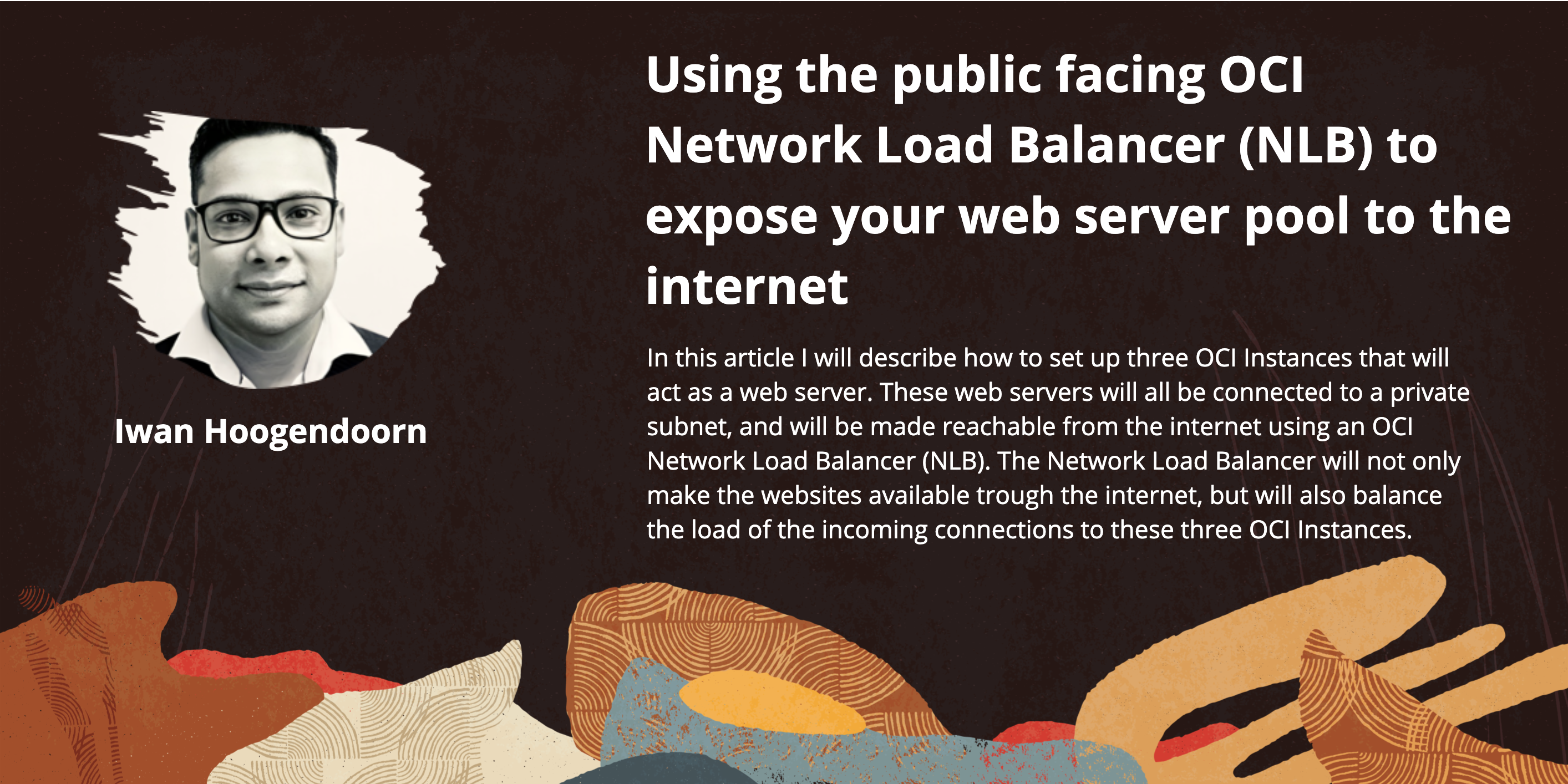

目標
-
我們將建立三個將作為 Web 伺服器的 OCI Compute 執行處理,並將這些執行處理連附至專用子網路。接著,我們將建立一個可從網際網路存取的 OCI Flexible Network Load Balancer。因此,OCI Flexible Network Load Balancer 將根據 5 元組負載平衡原則與 OCI Compute 執行處理平衡負載。我們還會關閉三個 OCI Compute 執行處理中的兩個執行處理,然後確認 OCI Flexible Network Load Balancer 是否能夠偵測此情況並如預期般運作,進行一些廣泛的測試。
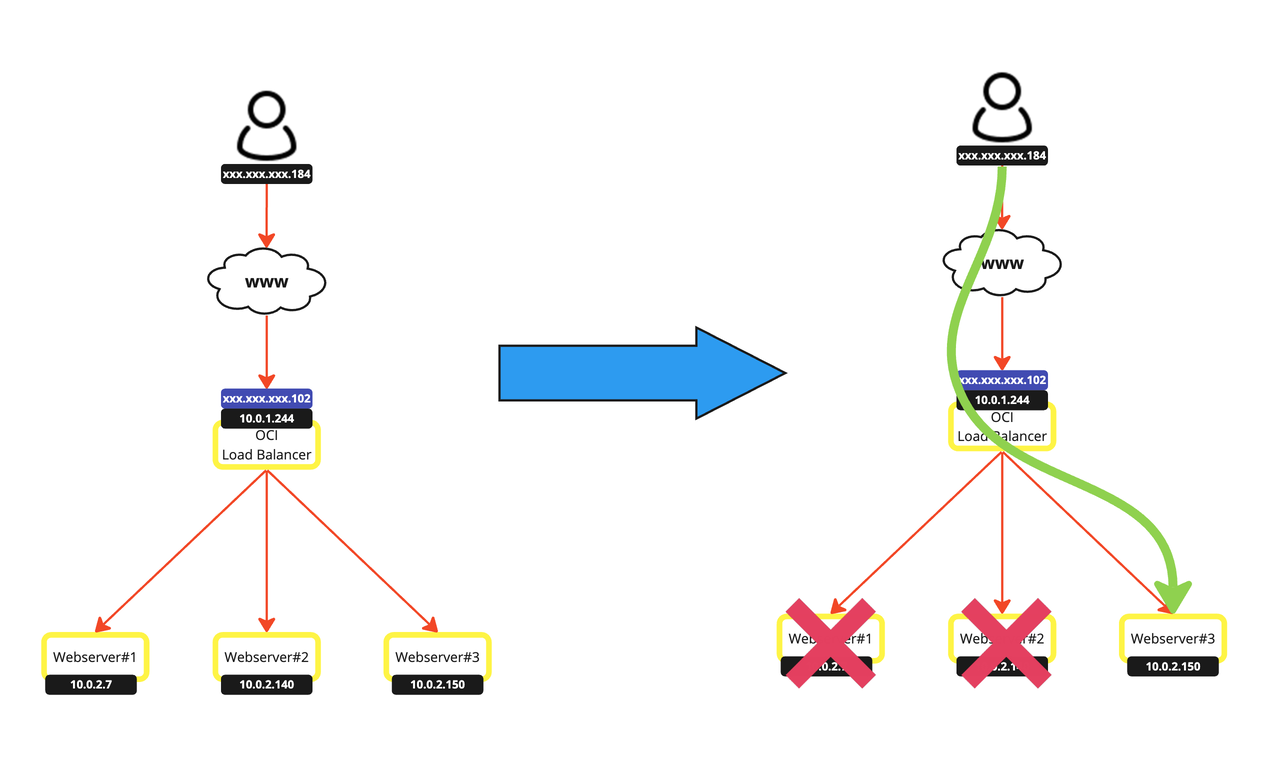
-
作業 1:建立新的虛擬雲端網路 (VCN)。
-
作業 2:建立新的公用子網路和專用子網路。
-
工作 3:建立三個新的 OCI Compute 執行處理。
-
作業 4:建立新的 OCI 彈性網路負載平衡器。
-
作業 5:測試新的 OCI 彈性網路負載平衡器。
-
作業 1:建立新的虛擬雲端網路 (VCN)
我們已經建立 VCN,但是如果您仍然需要建立新的 VCN,請依照教學課程進行:建立啟用 IPv6 的新 VCN 。
按一下左上角的漢堡功能表。按一下虛擬雲端網路以確認虛擬雲端網路是否存在。
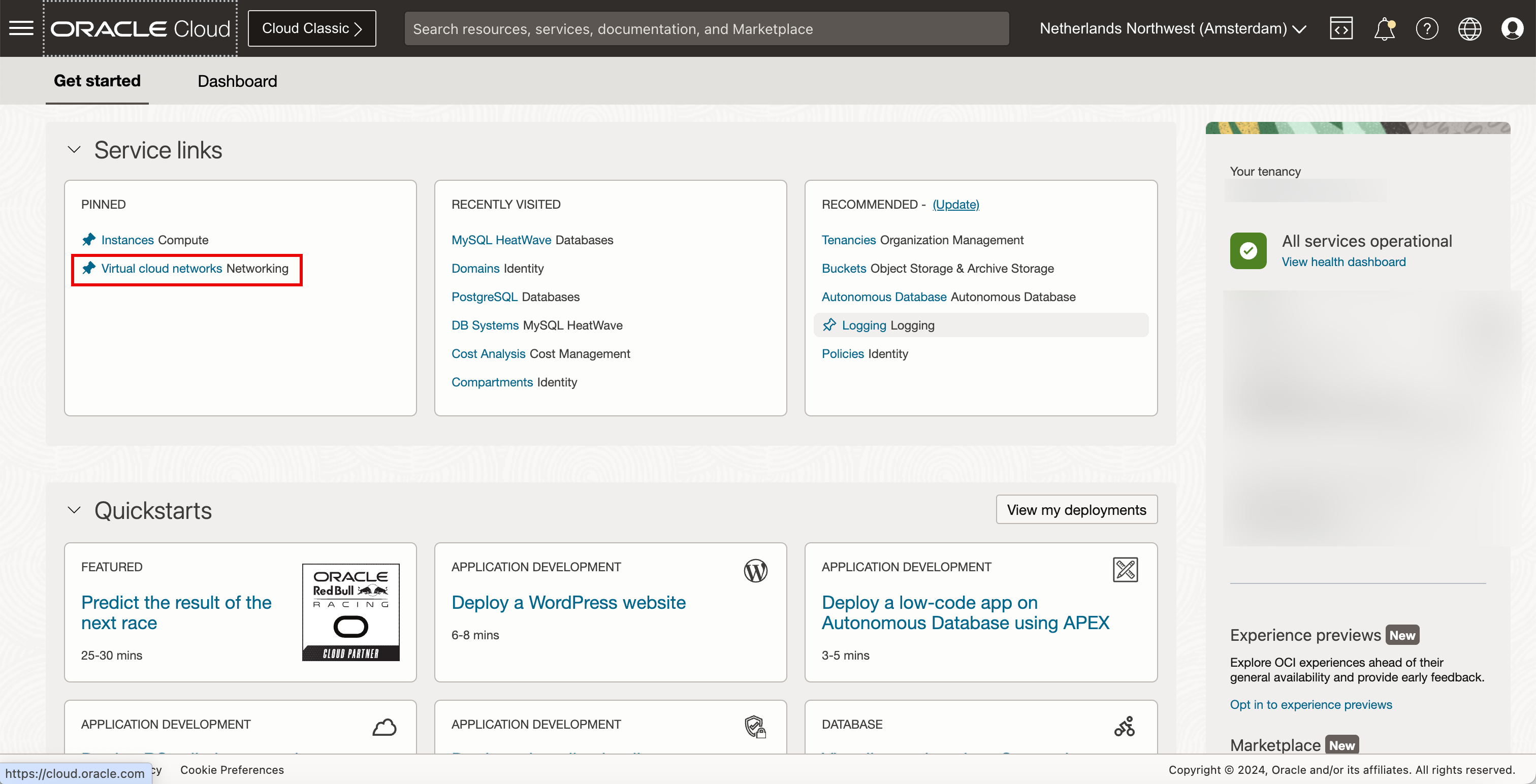
作業 2:建立新的公用子網路和專用子網路
我們已經建立公用子網路和專用子網路,但是如果您仍然需要建立新的子網路,請依照教學課程進行:建立啟用 IPv6 的新公用子網路和在 VCN 內建立專用子網路。
-
按一下 VCN 以複查子網路。
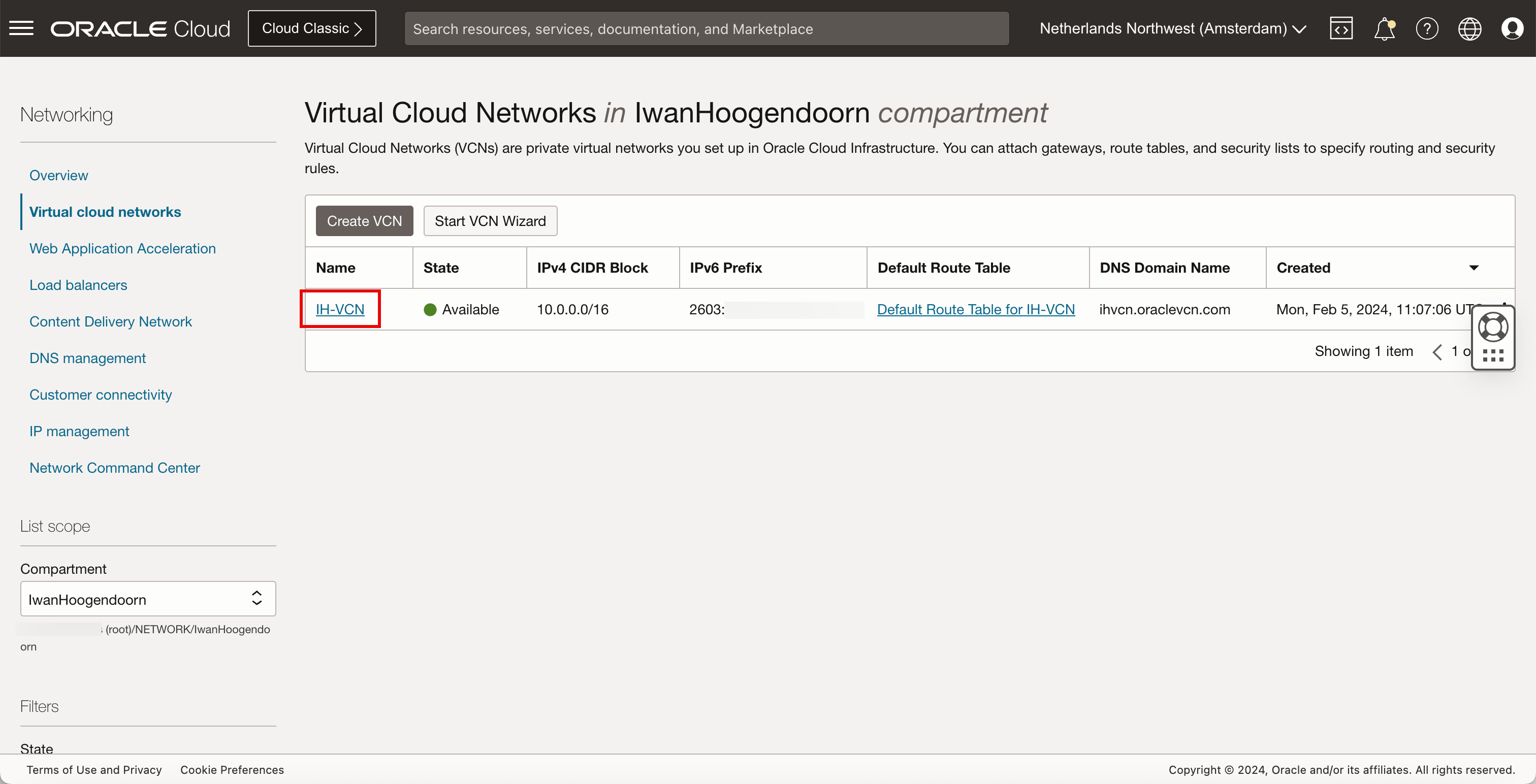
- 在此 VCN 中,我們有一個可用的公用和專用子網路。
- 按一下左上角的漢堡功能表,即可瀏覽至 OCI 執行處理。
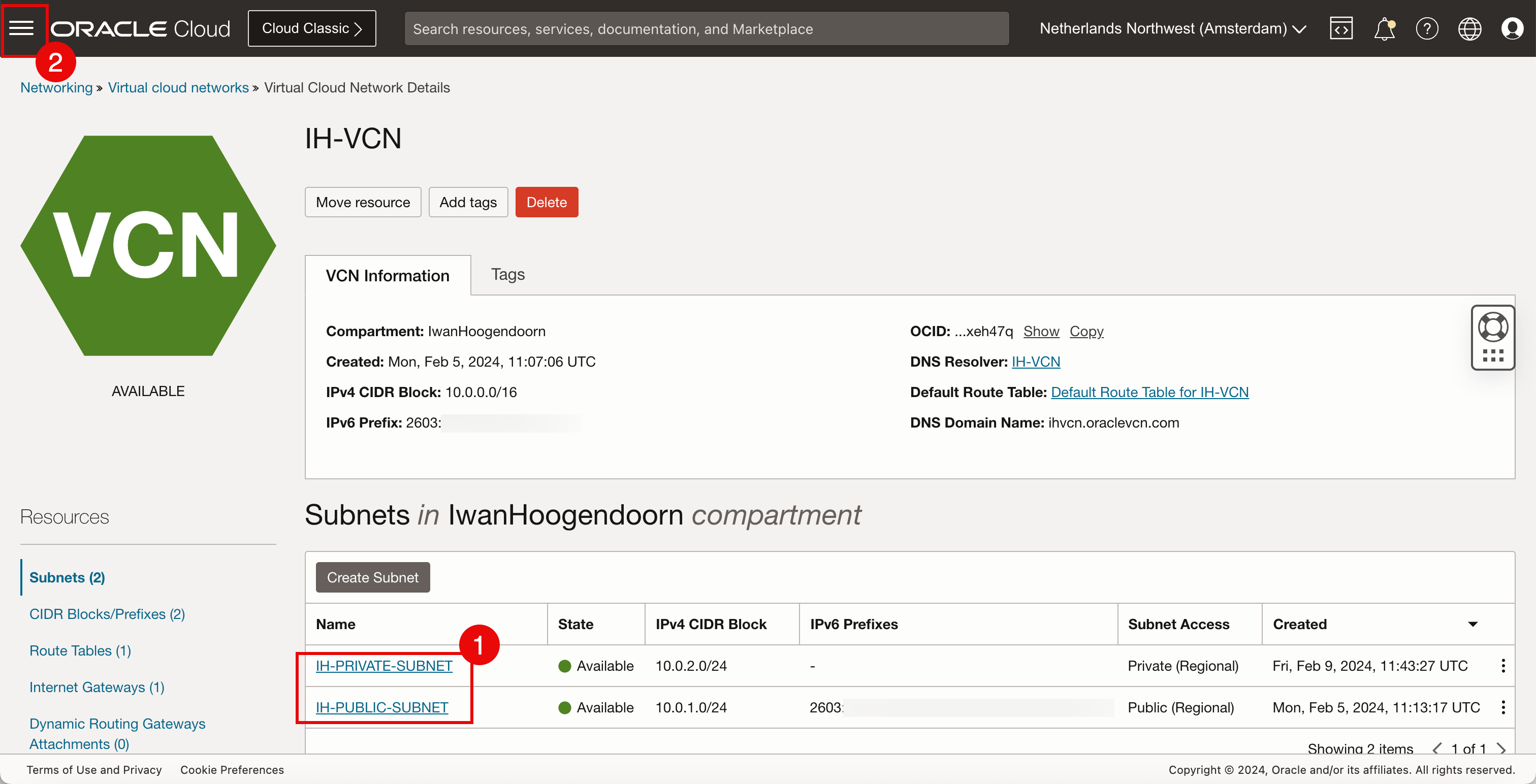
我們會將 OCI Compute 執行處理連線至公用子網路,並將 OCI 資料庫連線至專用子網路。
作業 3:建立三個新的 OCI Compute 執行處理
-
按一下執行處理即可建立三個新的 OCI Compute 執行處理。
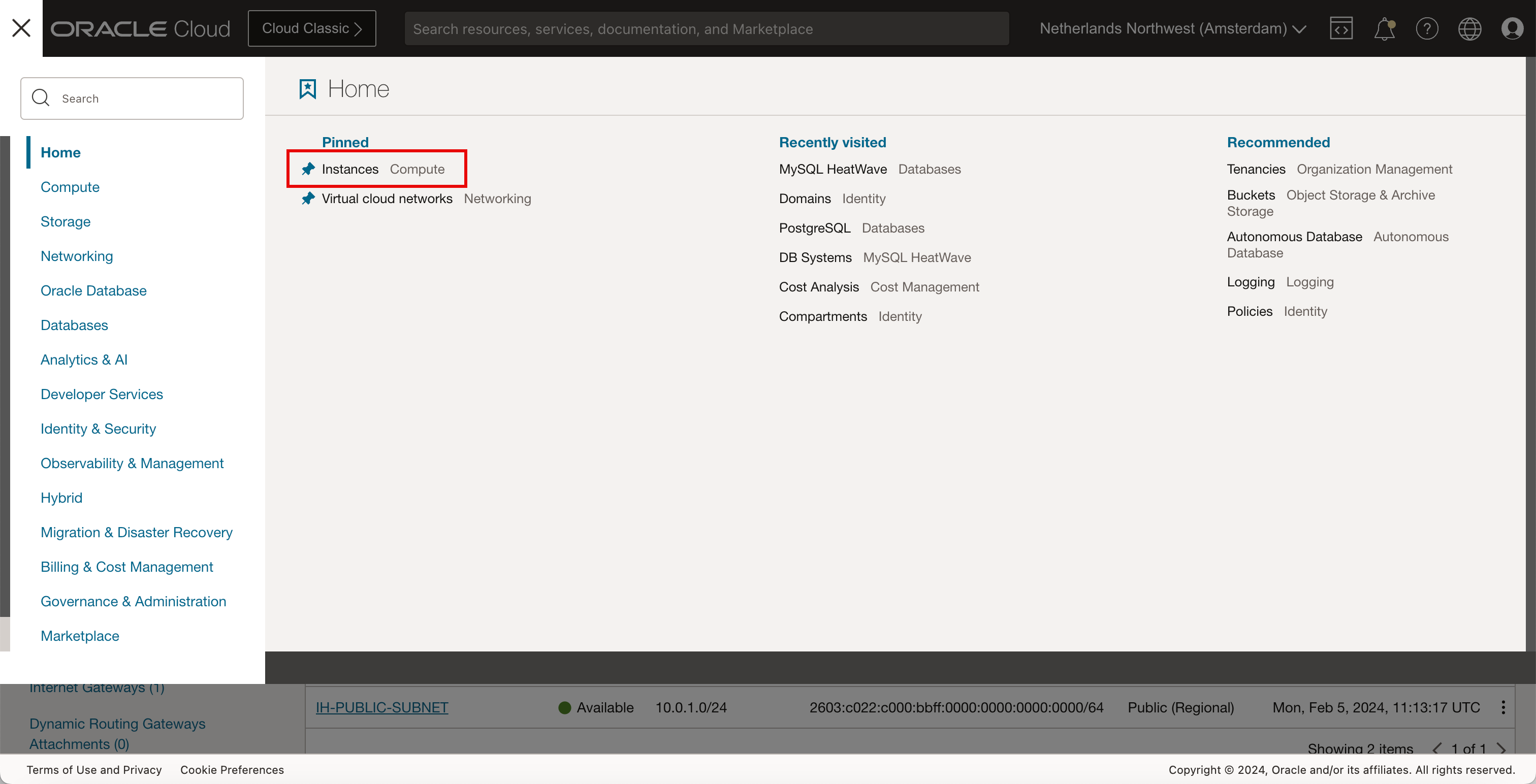
-
若要建立第一個執行處理,請按一下建立執行處理。
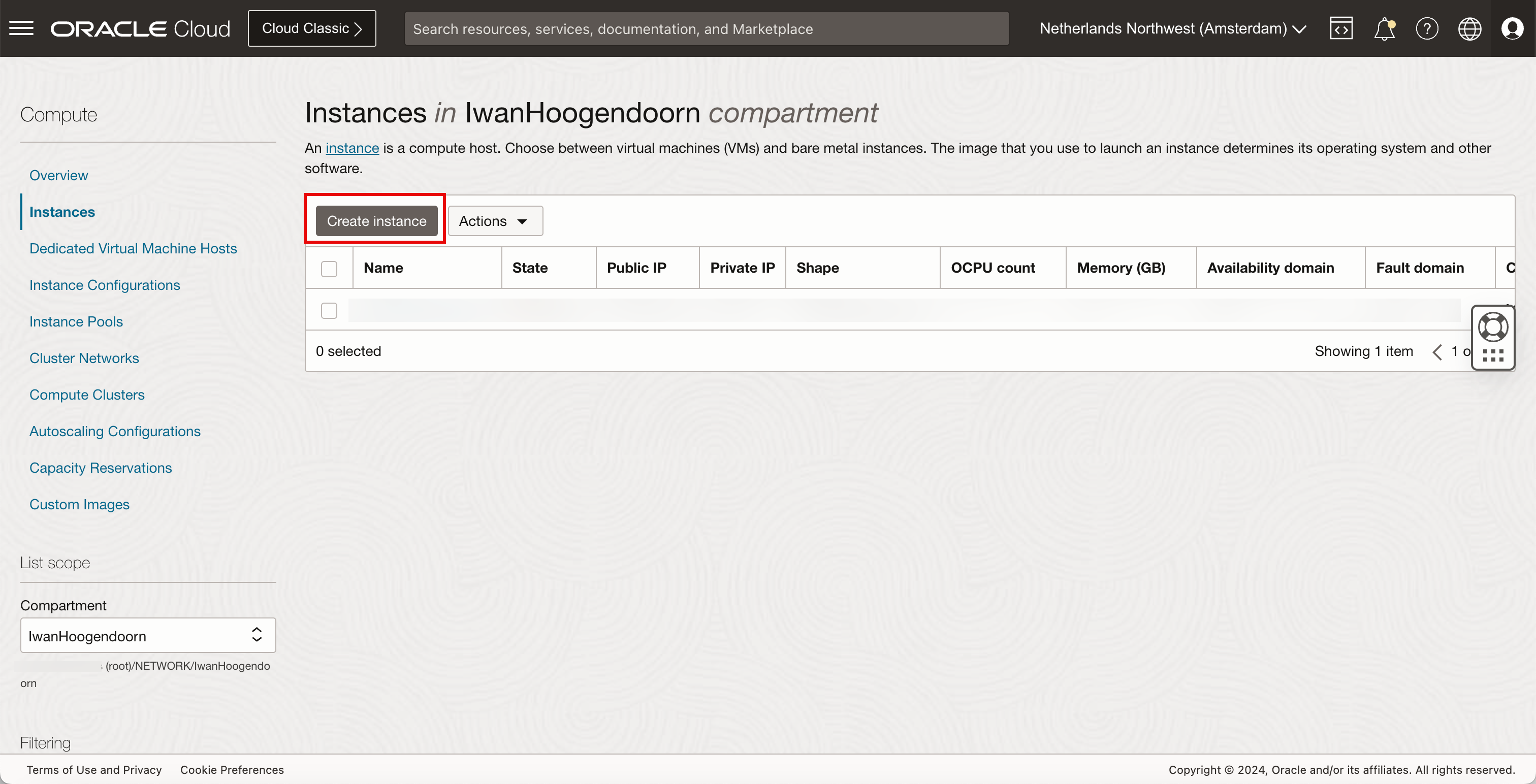
- 輸入執行處理的名稱。
- 向下拉清單。
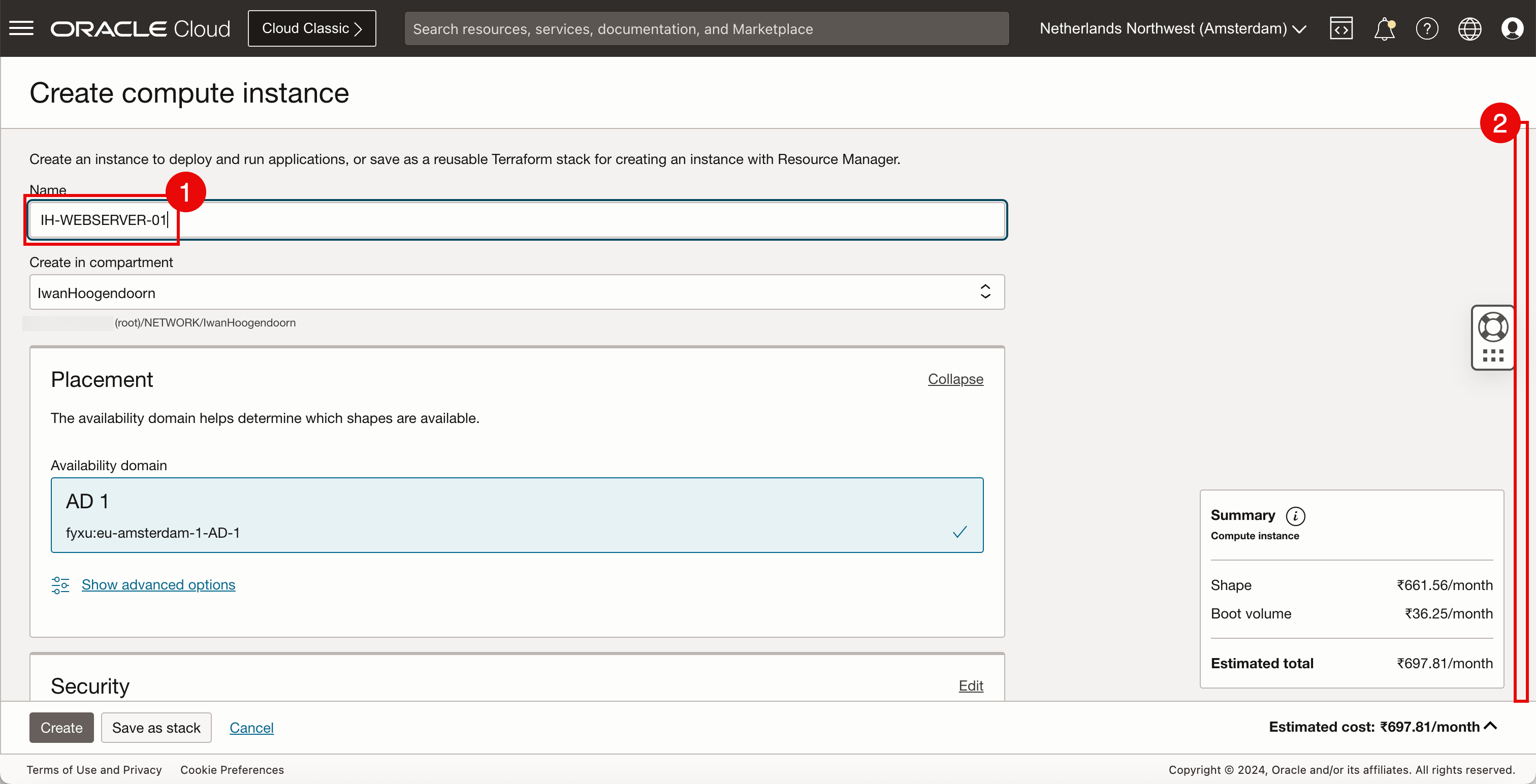
-
按一下變更影像。
注意:
-
我們正在部署自訂映像檔,因為要部署的執行處理需要安裝 Web 伺服器。在之前的教學課程中,我們已經建立一個執行處理,其中我們已經使用 PHP 安裝 NGINX Web 伺服器,並根據此執行處理建立自訂映像檔,因此我們不需要在三個個別的執行處理上安裝 NGINX 與 PHP。如需詳細資訊,請參閱使用 Oracle Cloud Infrastructure 發佈可透過 IPv6 從網際網路存取的 Web 伺服器。
-
若要使用 PHP 安裝 NGINX Web 伺服器,請參閱工作 6:在例項上安裝 Web 伺服器。
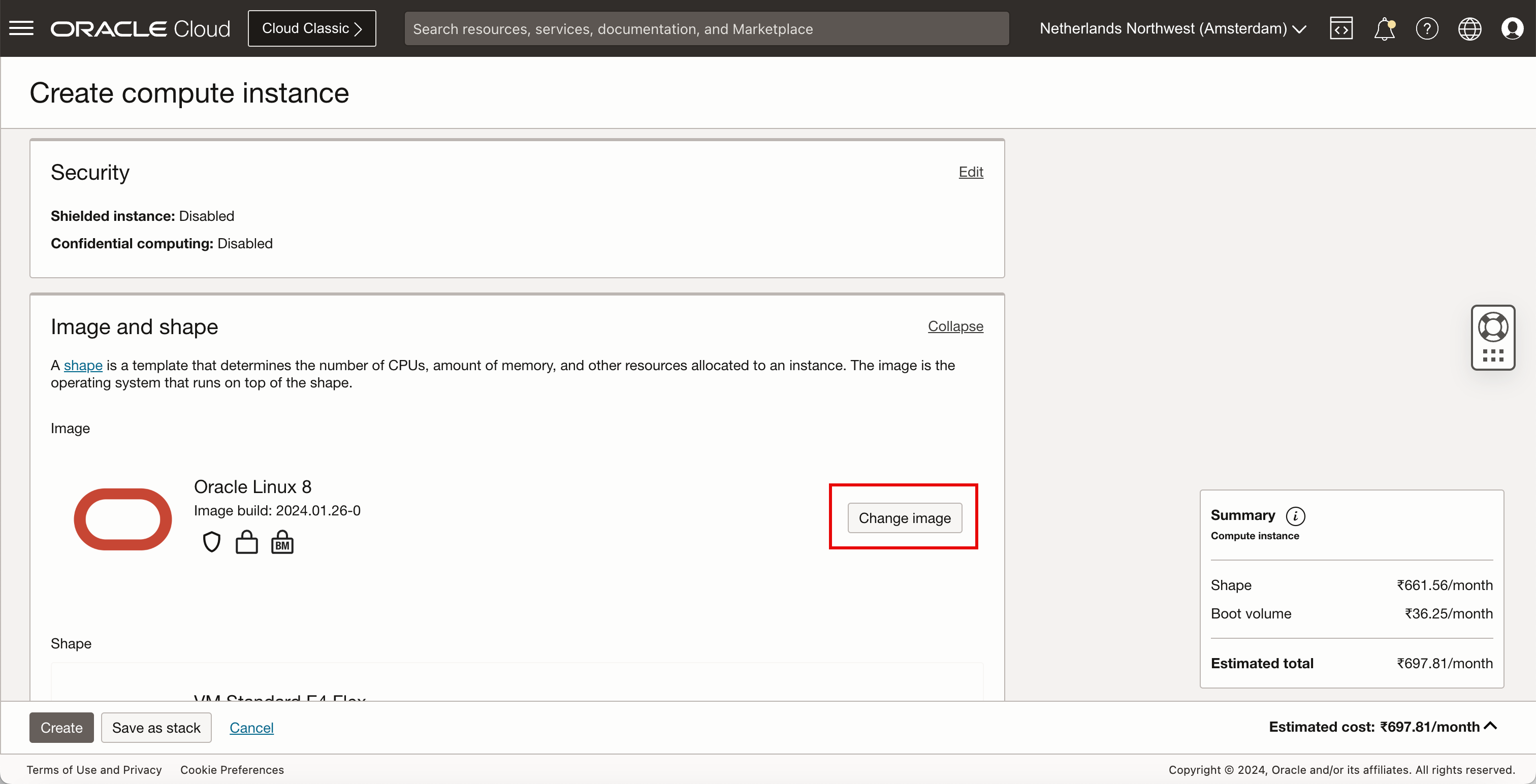
- 按一下我的映像檔。
- 向下拉清單。

- 在本自學課程中,我們將選取我們之前建立的自訂映像檔,該映像檔已預先安裝 PHP 的 NGINX Web 伺服器。
- 按一下選取影像。
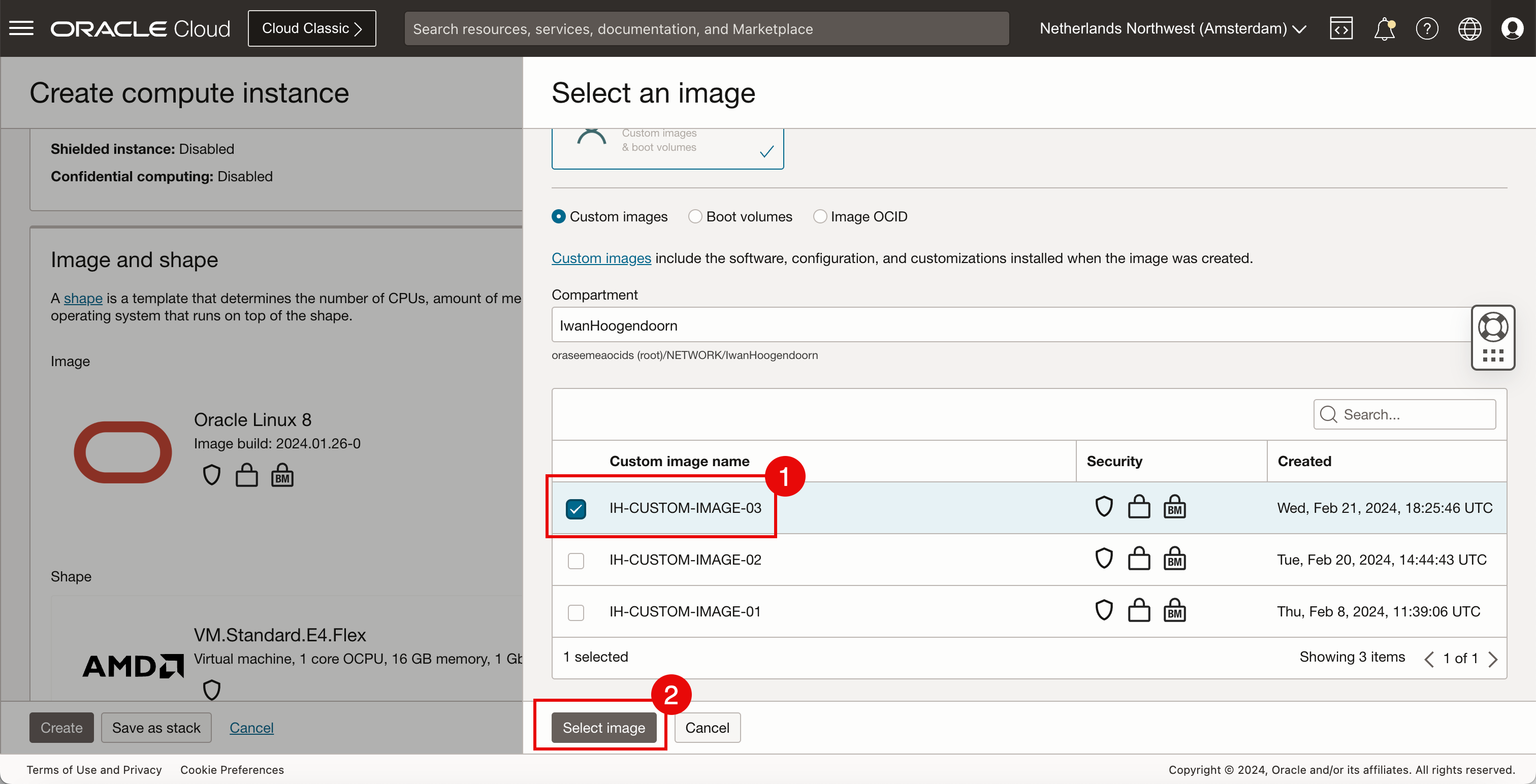
-
複查選取的自訂影像。
-
向下拉清單。
注意:
-
如果您沒有任何自訂映像檔可供您選取 Oracle Linux 8 映像檔。
-
若要手動安裝 NGINX 和 PHP,請參閱工作 6:在執行處理上安裝 Web 伺服器。
-
若要安裝自訂網頁以供測試之用,請參閱任務 8:使用 NGINX 與 PHP 建立自訂網站。
-
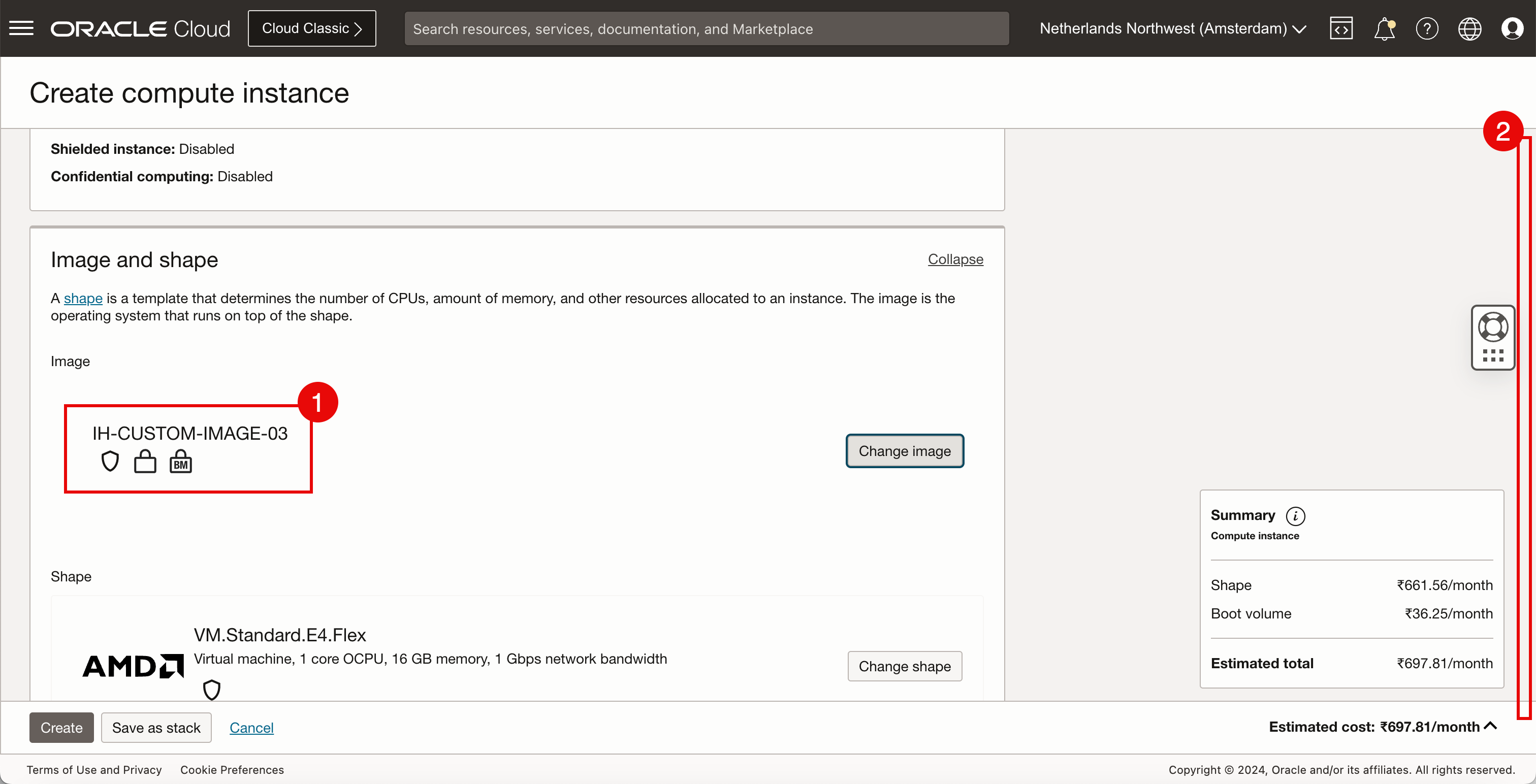
- 若為主要網路,請選取選取現有的虛擬雲端網路。
- 選取在作業 1 中建立的 VCN。
- 若為專用子網路,請選取選取現有的子網路。
- 選取在作業 2 中建立的子網路。
- 向下拉清單。
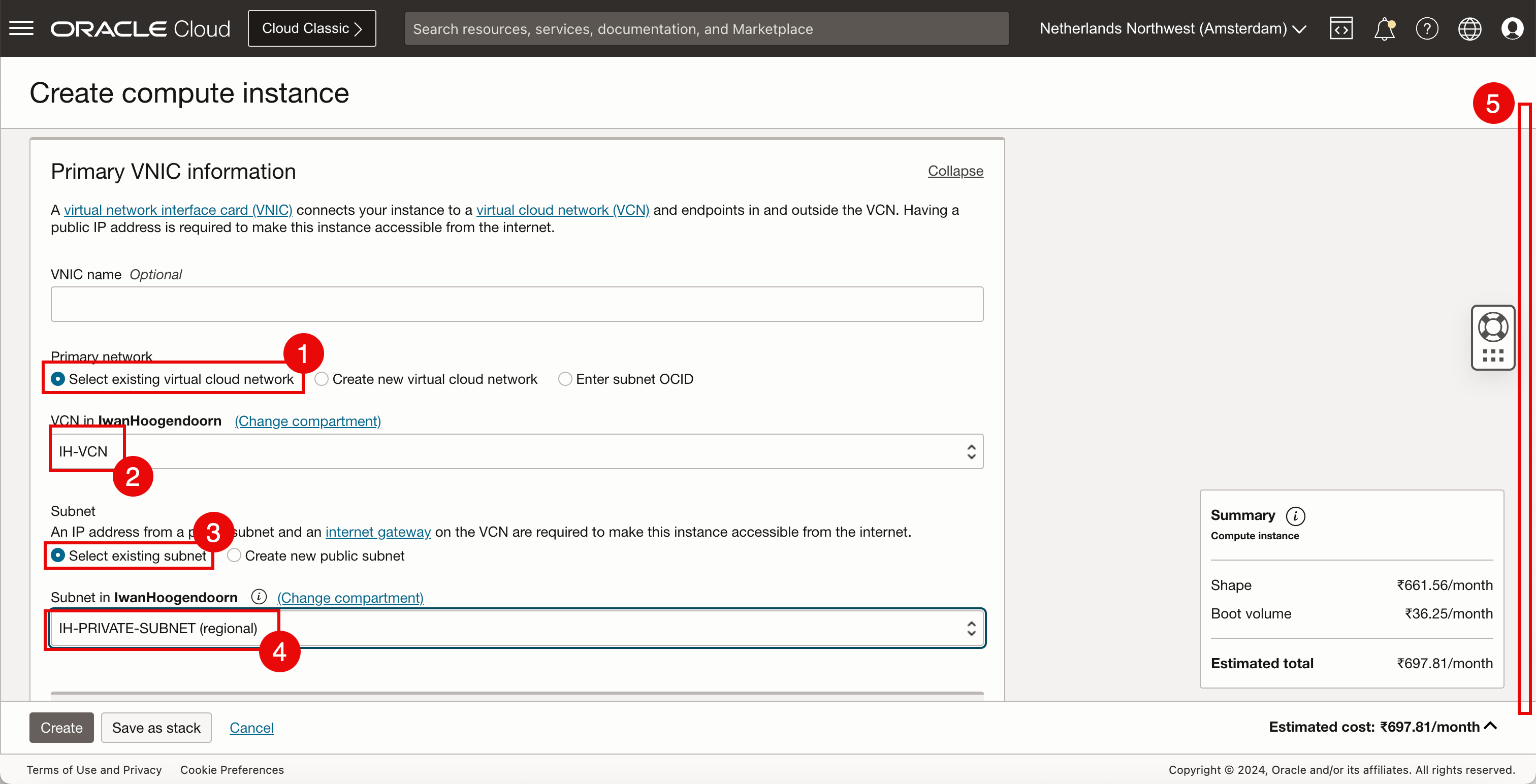
- 針對專用 IPv4 位址,選取自動指派專用 IPv4 位址。
- 向下拉清單。
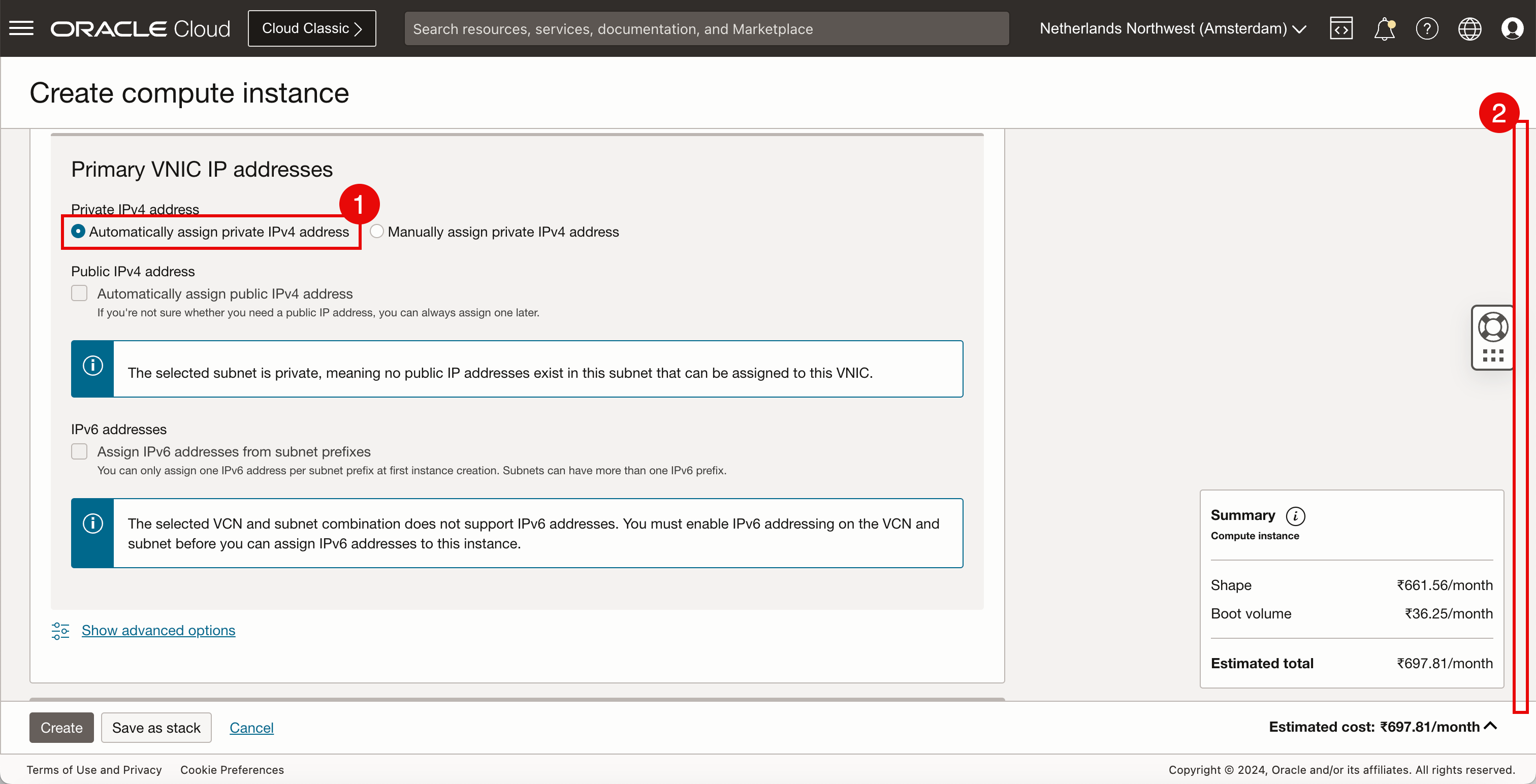
-
-
本教學課程將使用現有的 SSH 金鑰。如果您沒有任何現有的金鑰,可以選取為我產生金鑰組。
- 選取上傳公鑰檔案 (
.pub) 。 - 按一下瀏覽,然後選取已經可用的公開金鑰。
- 確定已選取
.pubSSH 金鑰。 - 向下拉清單。
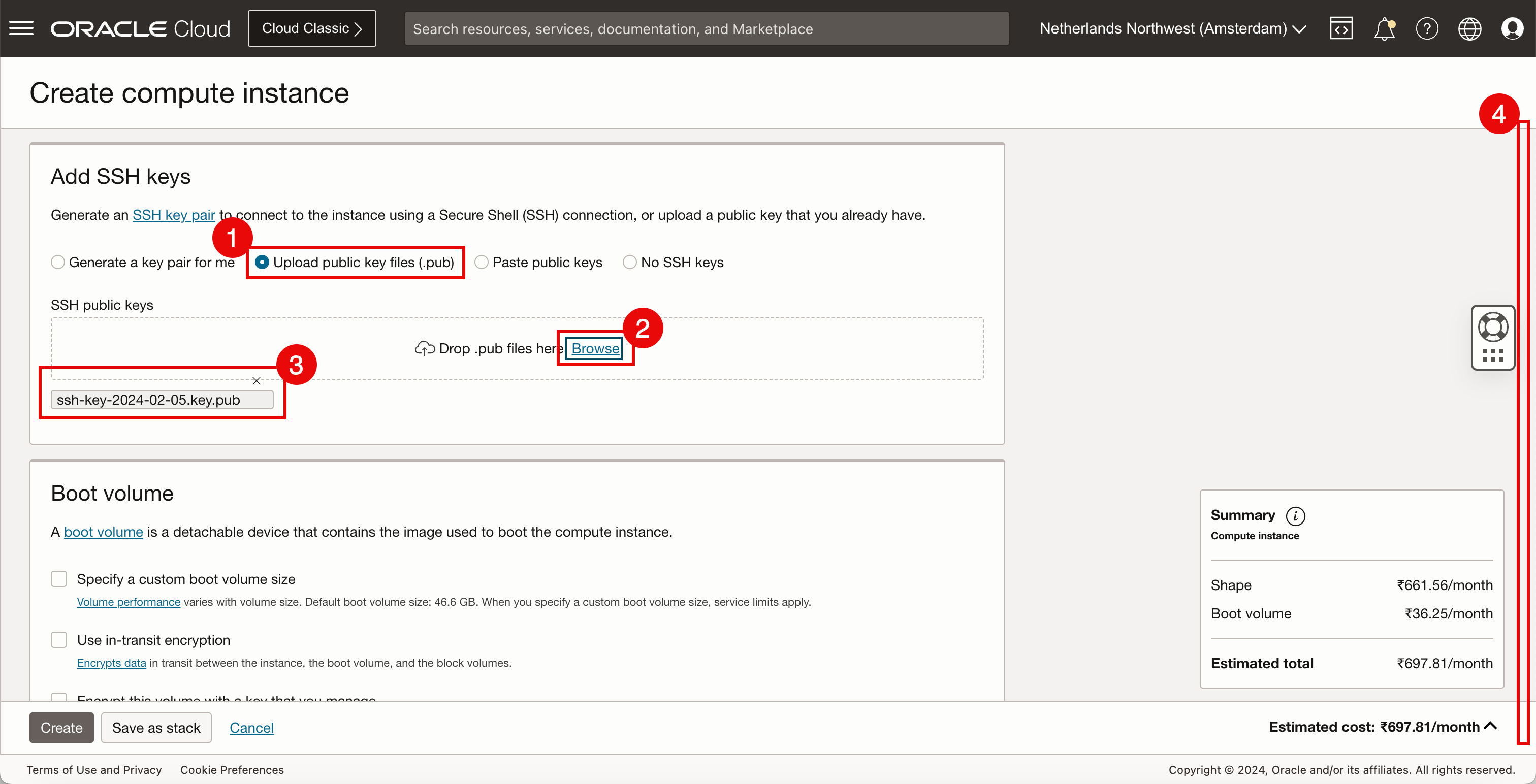
- 選取上傳公鑰檔案 (
-
按一下建立。
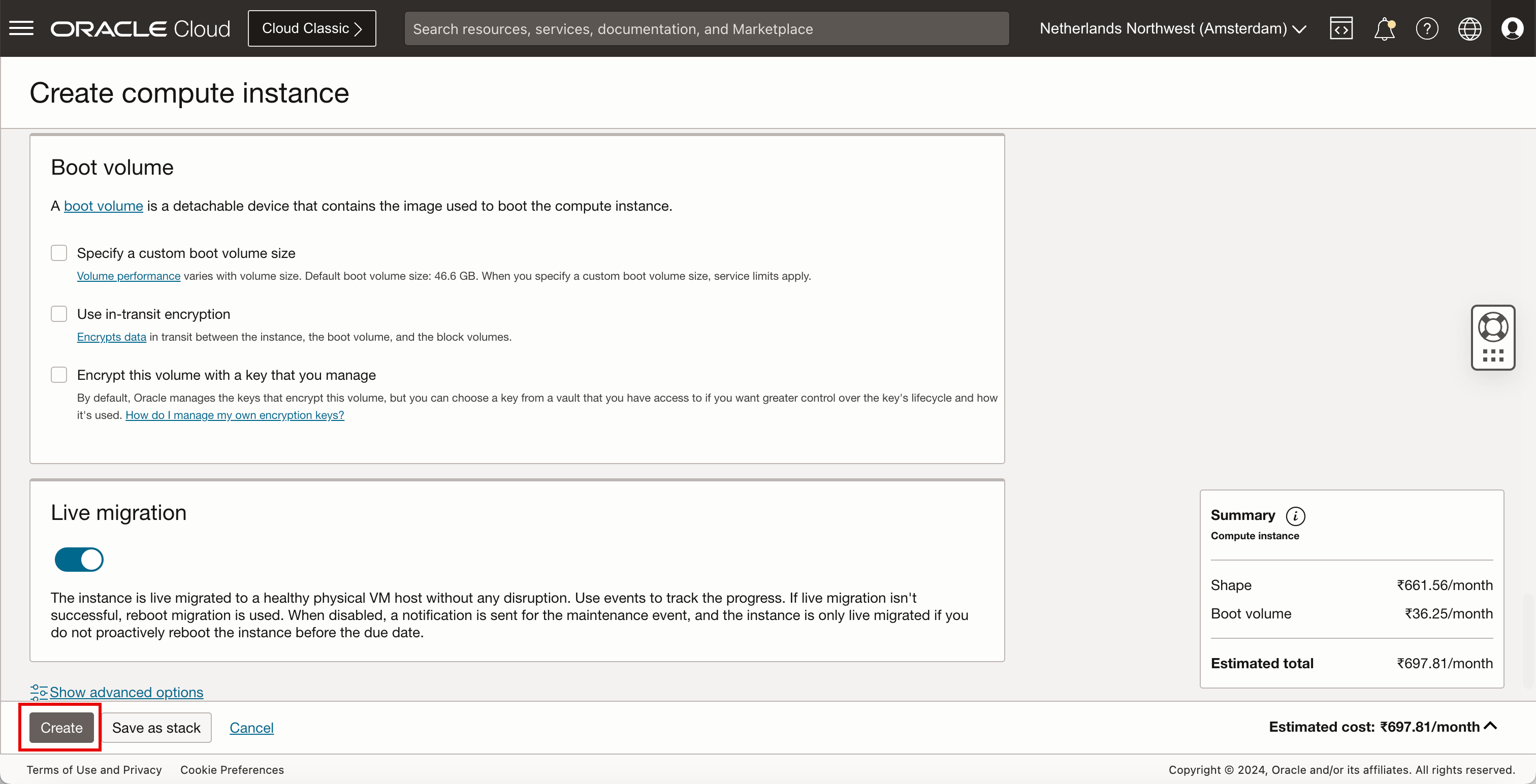
-
第一個 OCI Compute 執行處理建立後,再重複執行兩個步驟,以建立兩個額外的執行處理。因此,結果應該是三個 OCI 執行處理正在執行。
- 確定第一個 OCI Compute 執行處理在執行中。本教學課程為
IH-WEBSERVER-01。 - 確定第二個 OCI Compute 執行處理正在執行中。本教學課程為
IH-WEBSERVER-02。 - 確定第三個 OCI Compute 執行處理正在執行中。本教學課程為
IH-WEBSERVER-03。 - 按一下左上角的漢堡功能表,即可瀏覽至網路負載平衡器。
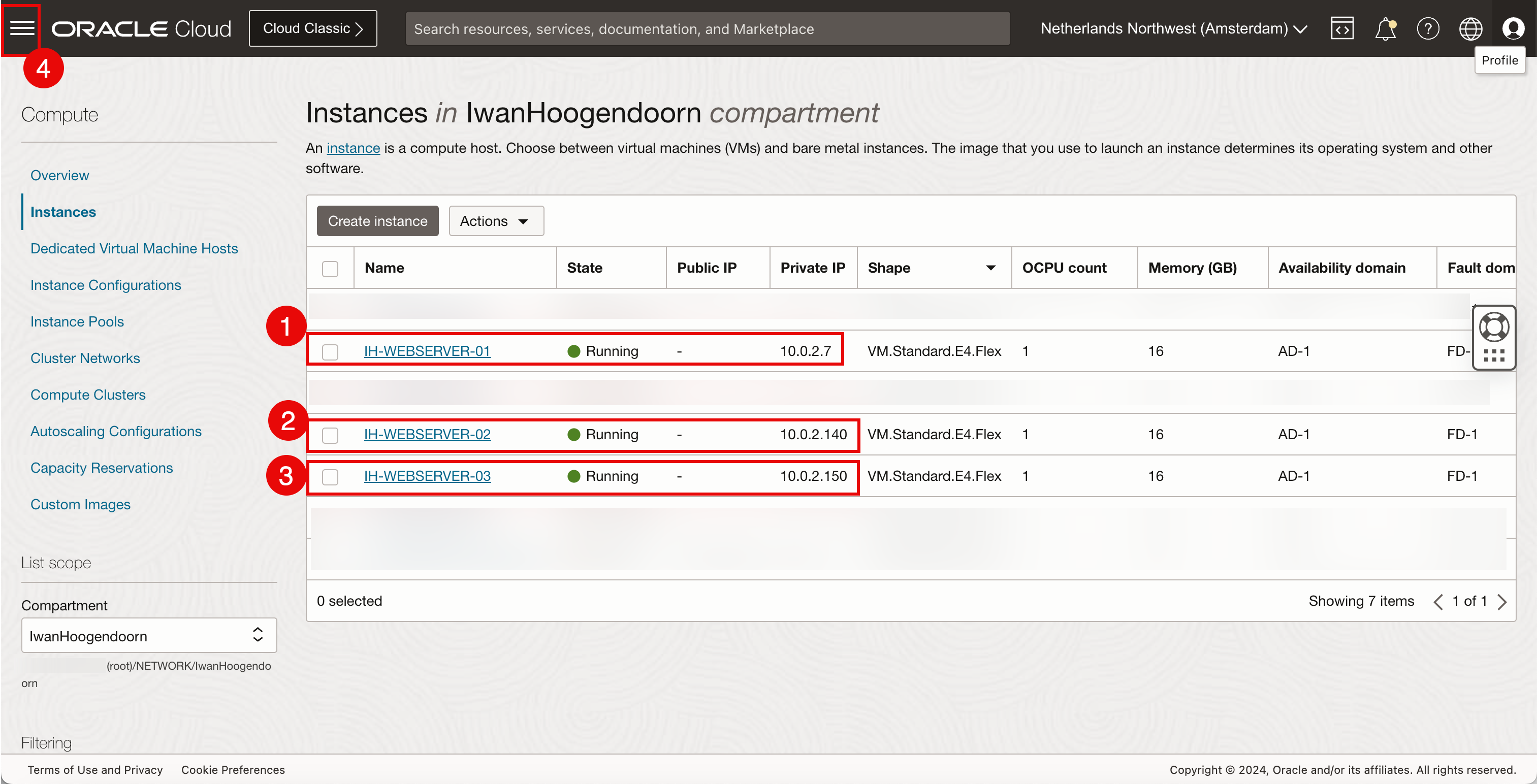
- 確定第一個 OCI Compute 執行處理在執行中。本教學課程為
我們有三個已指定專用 IP 位址的 Web 伺服器。
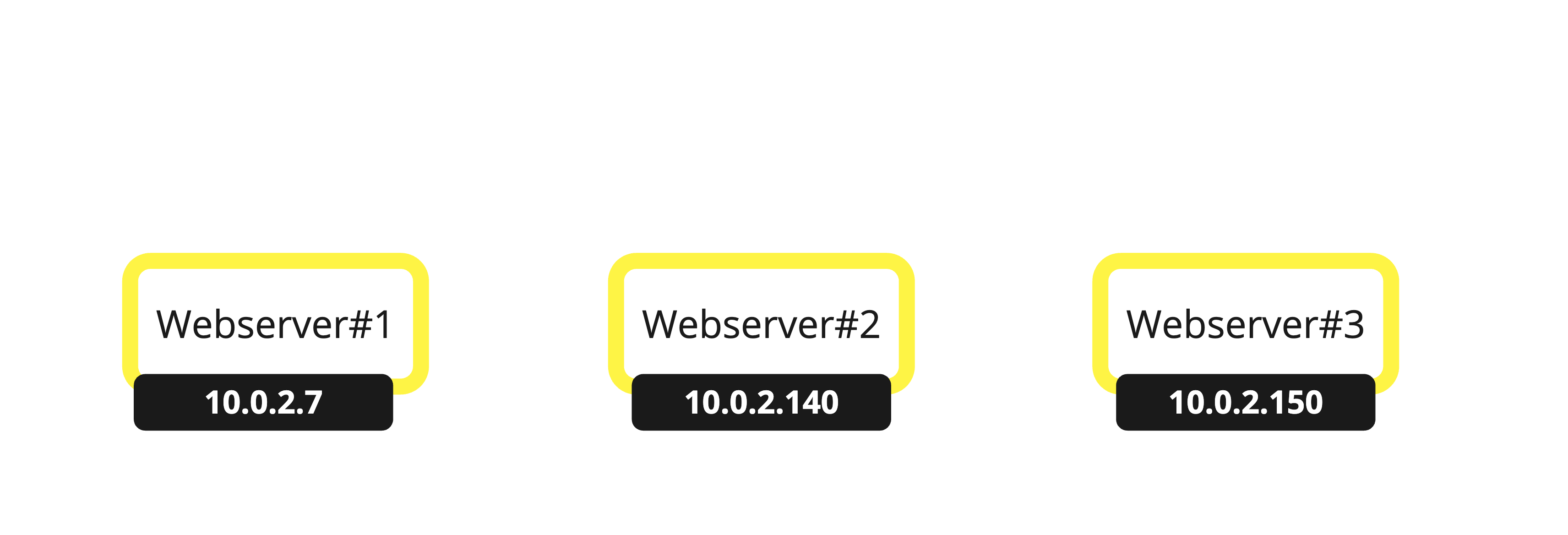
執行處理上的 Web 伺服器和網站
在本教學課程中,我們部署了自訂映像檔,而且此映像檔已經安裝了 NGINX 和 PHP 的 Web 伺服器。如果您選擇部署新的 vanilla Oracle Linux 映像檔,則需要手動安裝 NGINX 與 PHP 和自訂網頁。這是測試網路負載平衡器的必要項目。如果您沒有任何自訂映像檔可供您選取 Oracle Linux 8 映像檔。
-
若要手動安裝 NGINX 和 PHP,請參閱工作 6:在執行處理上安裝 Web 伺服器。
-
若要建立自訂網頁以供測試之用,請參閱任務 8:使用 NGINX 與 PHP 建立自訂網站。請確定您在這三個 OCI Compute 執行處理上都執行此操作。
作業 4:建立新的 OCI 彈性網路負載平衡器
-
我們已建立 OCI Compute 執行處理。讓我們建立新的網路負載平衡器。
- 按一下網路。
- 按一下網路負載平衡器。

-
請按一下建立網路負載平衡器。
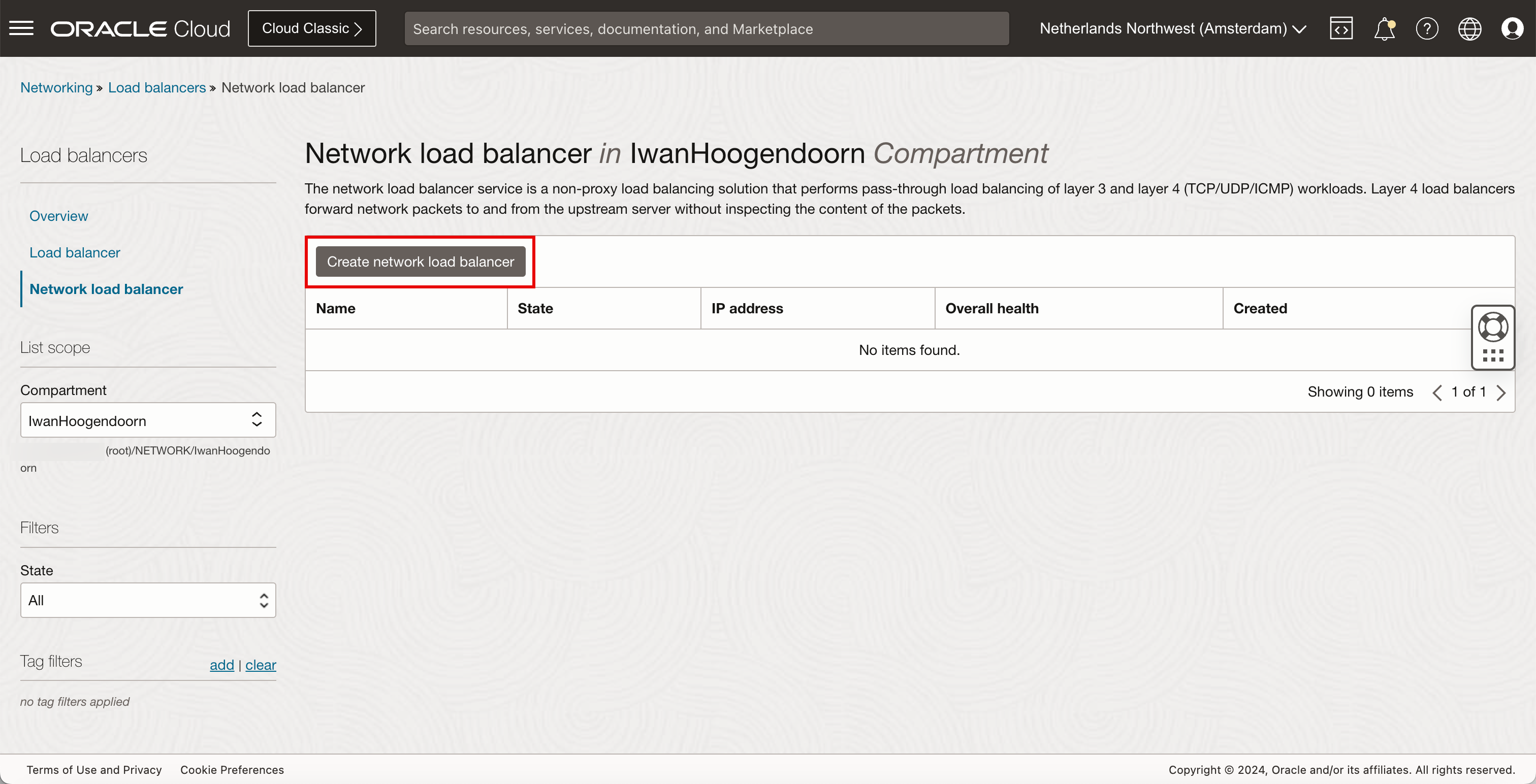
-
在建立網路負載平衡器中,輸入下列資訊。
- 輸入負載平衡器名稱。
- 若要讓此網路負載平衡器能夠從網際網路連線,請選取公用作為可見性類型。
- 選取 Ephemeral IPv4 address 作為公用 IP 位址。
- 按下一步。
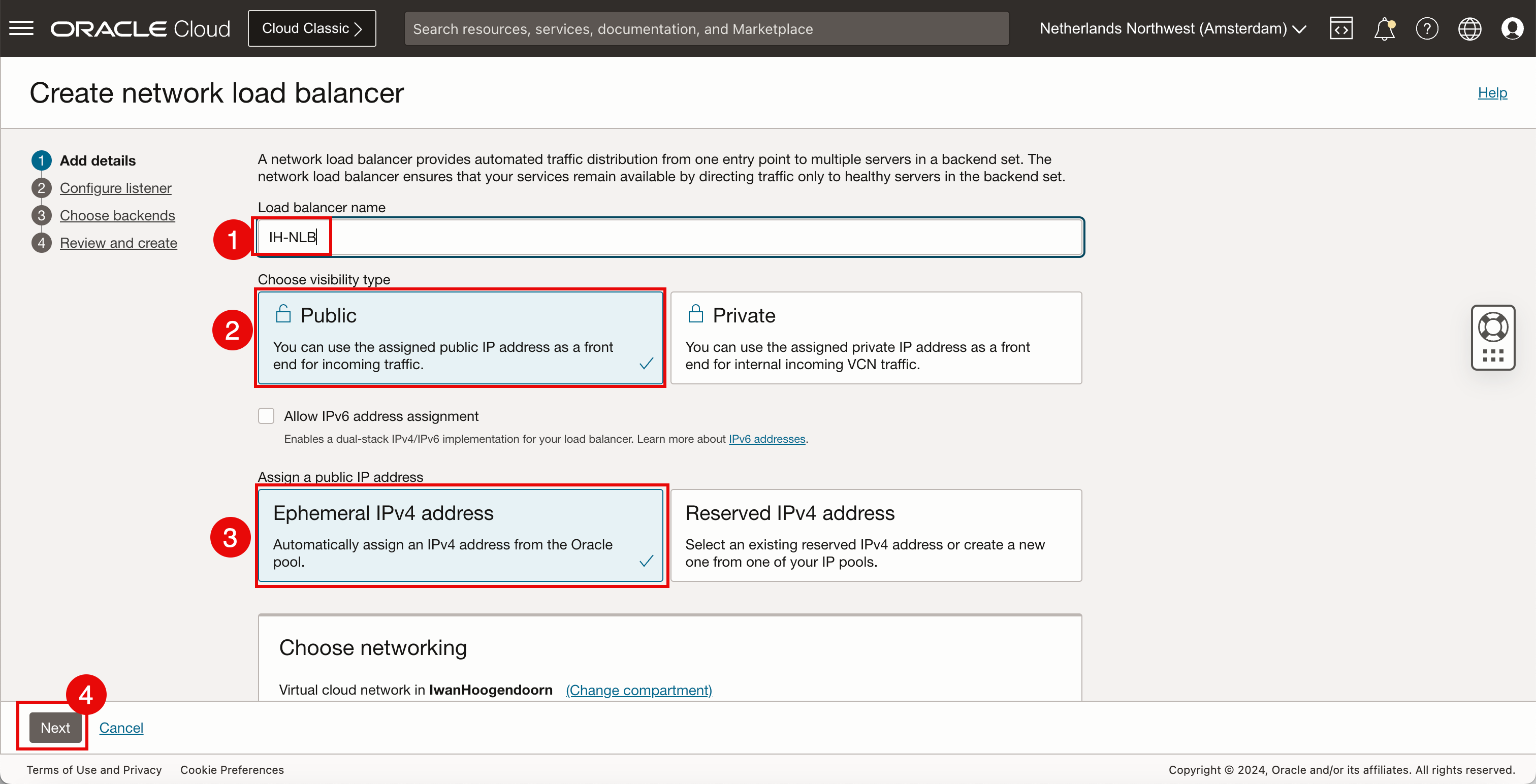
- 選取在作業 1 中建立的 VCN。
- 選取在作業 2 中建立的公用子網路。
- 按下一步。
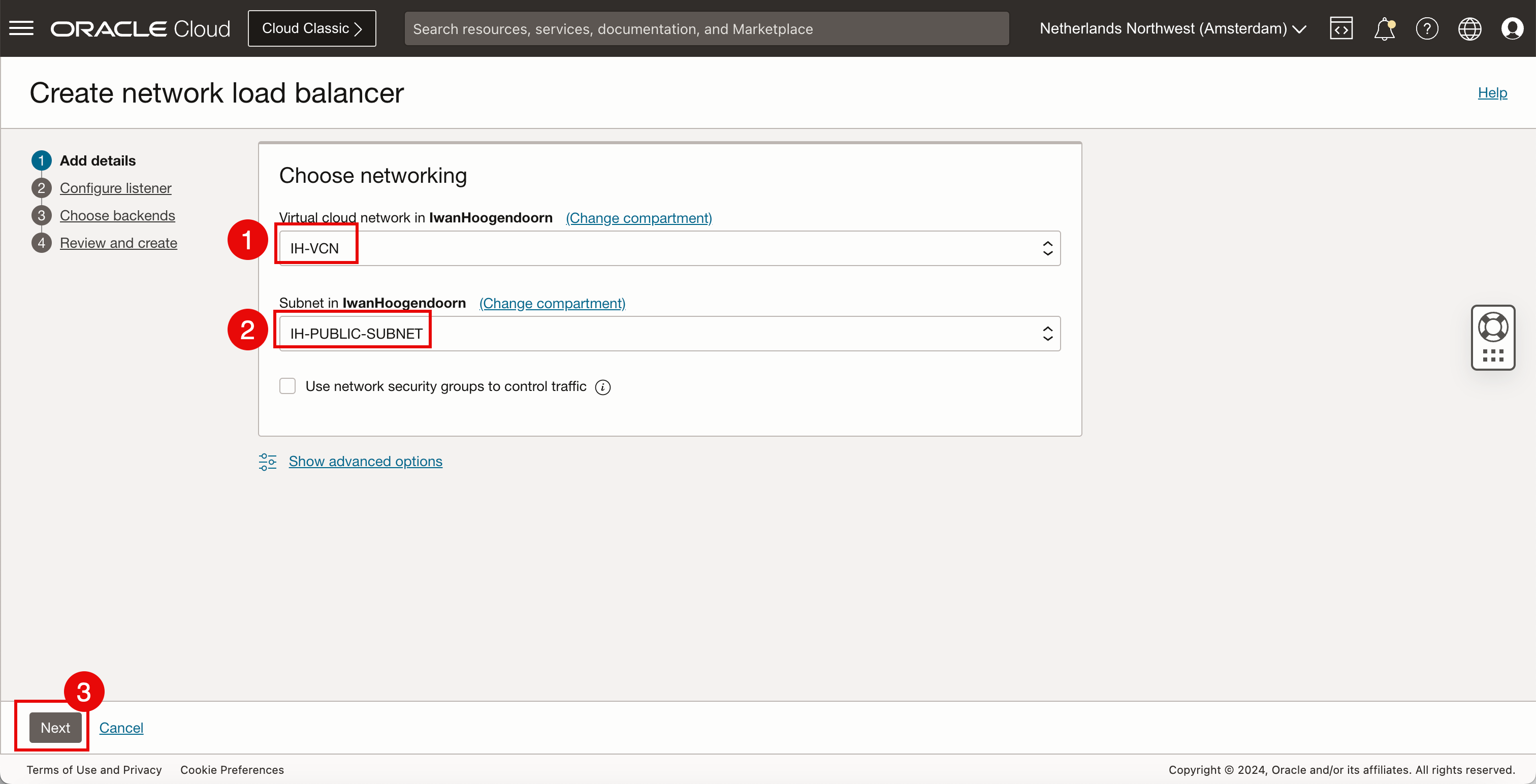
-
在設定監聽器中,輸入下列資訊。
- 輸入記錄器名稱。
- 如果是網路負載平衡器需要監聽的流量類型,請選取 TCP 。
- 選取指定連接埠,然後指定要讓網路負載平衡器在 TCP 連接埠
80上監聽內送連線的連接埠80。 - 按下一步。
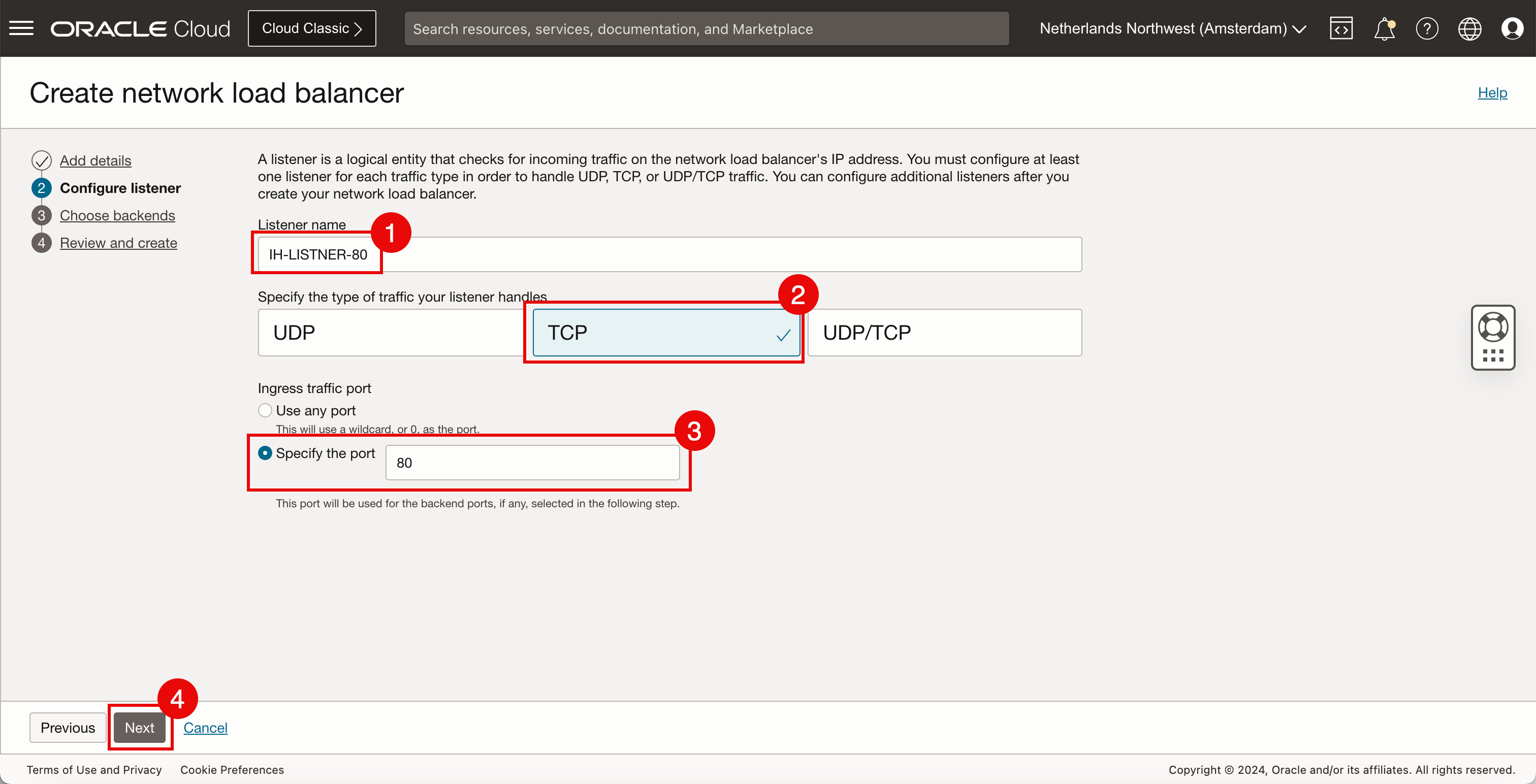
-
在設定後端中,輸入下列資訊。
- 輸入後端集名稱。
- 按一下新增後端。
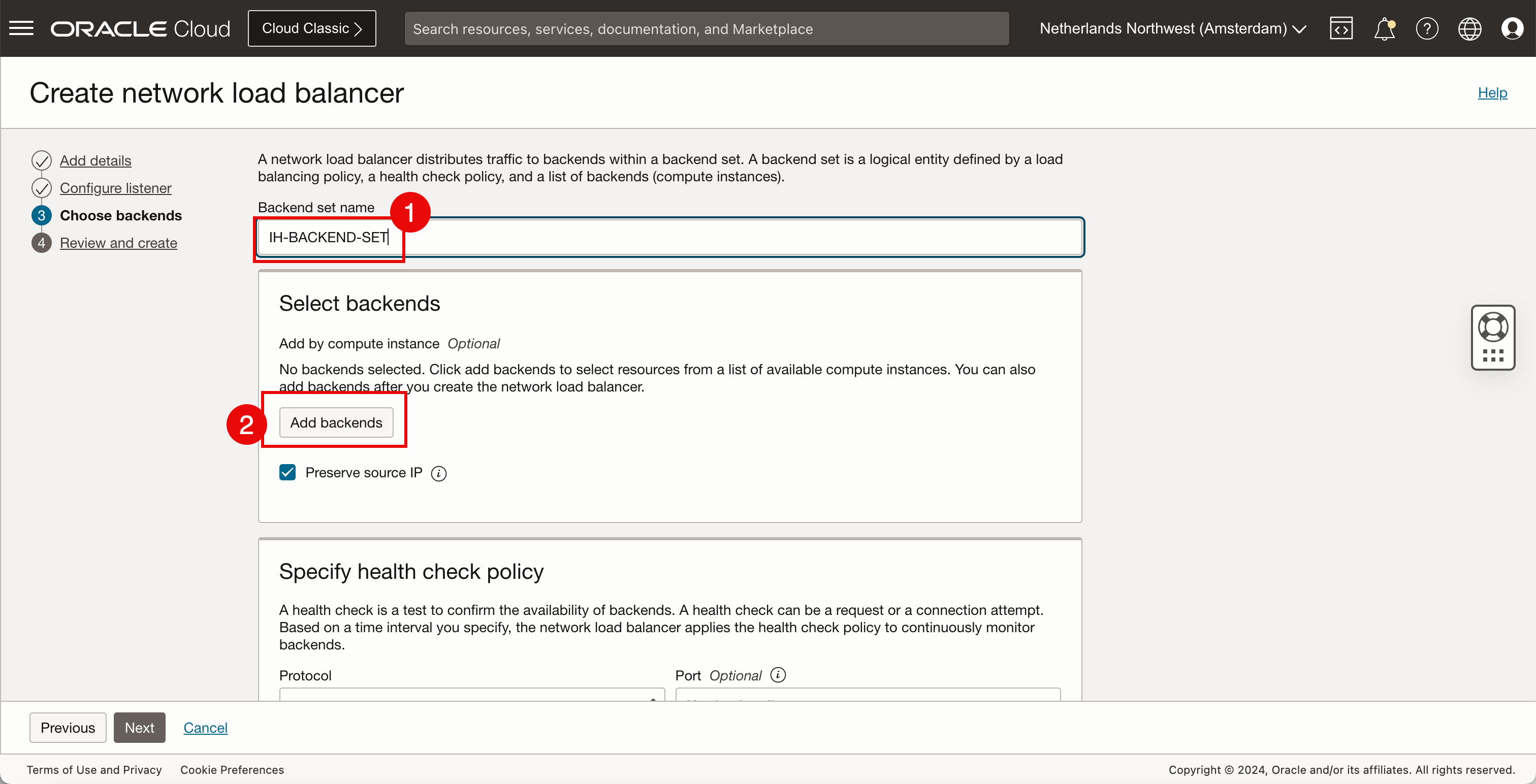
- 確定使用正確的連接埠選取第一個 OCI Compute 執行處理。我們現在將保留預設加權。
- 按一下 + 其他後端。
- 確定使用正確的連接埠選取第二個 OCI Compute 執行處理。我們現在將保留預設加權。
- 確定使用正確的連接埠選取第三個 OCI Compute 執行處理。我們現在將保留預設加權。
- 按一下新增後端。
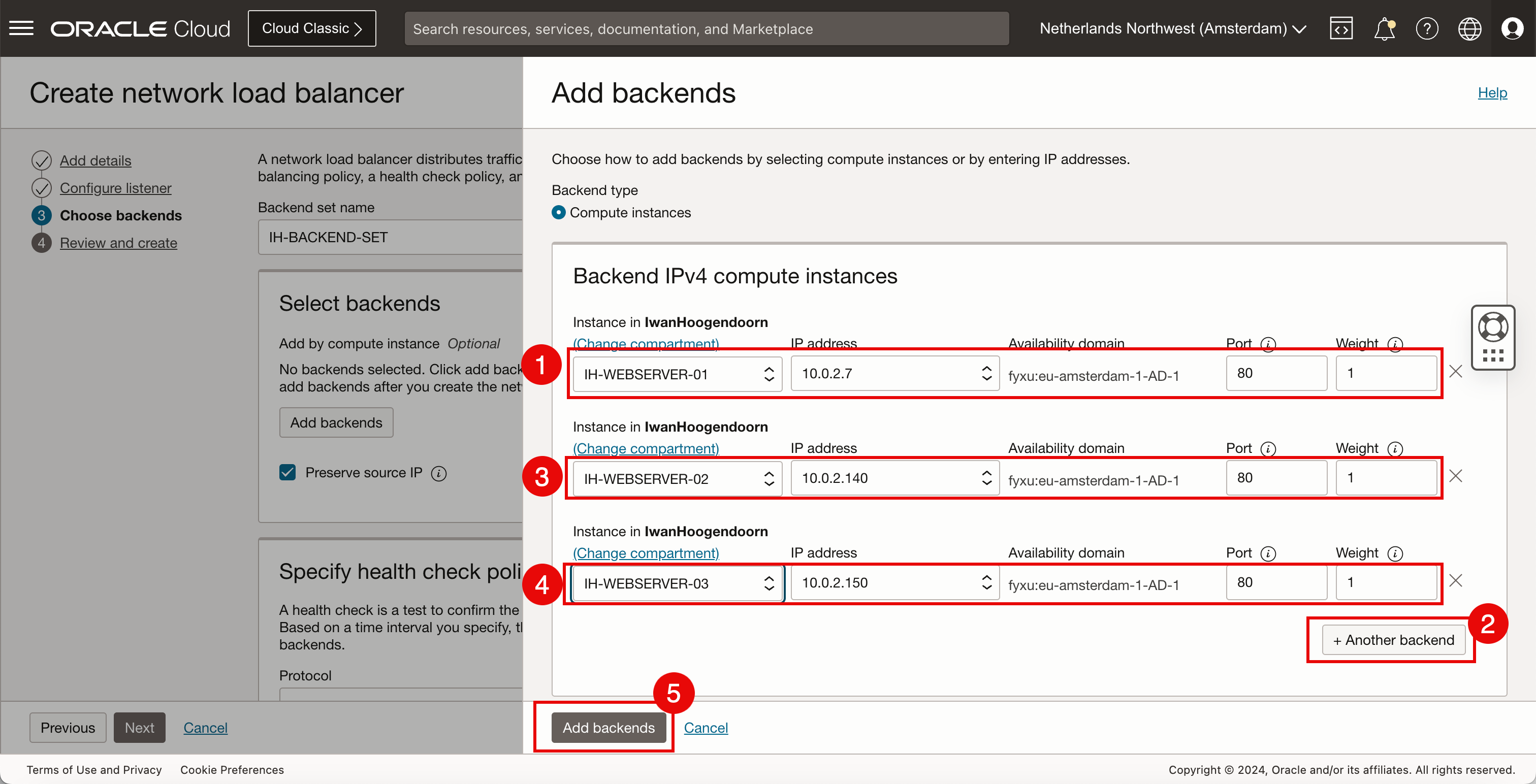
- 複查後端。
- 按下一步。
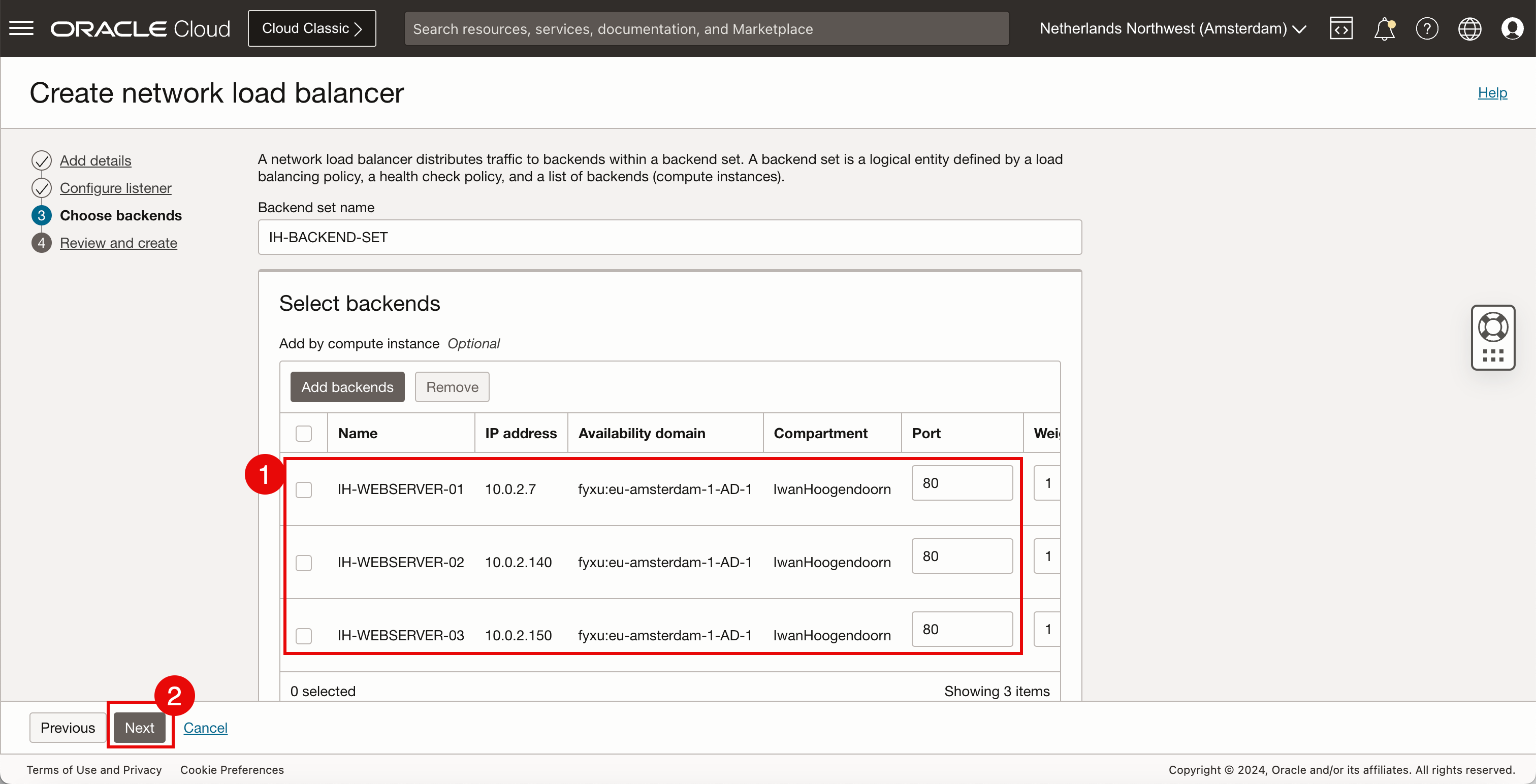
-
在指定狀況檢查原則段落中,輸入下列資訊。
- 選取 HTTP 作為用於檢查後端伺服器的協定。
- 選取連接埠
80作為用於檢查後端伺服器的連接埠。 - 按下一步。
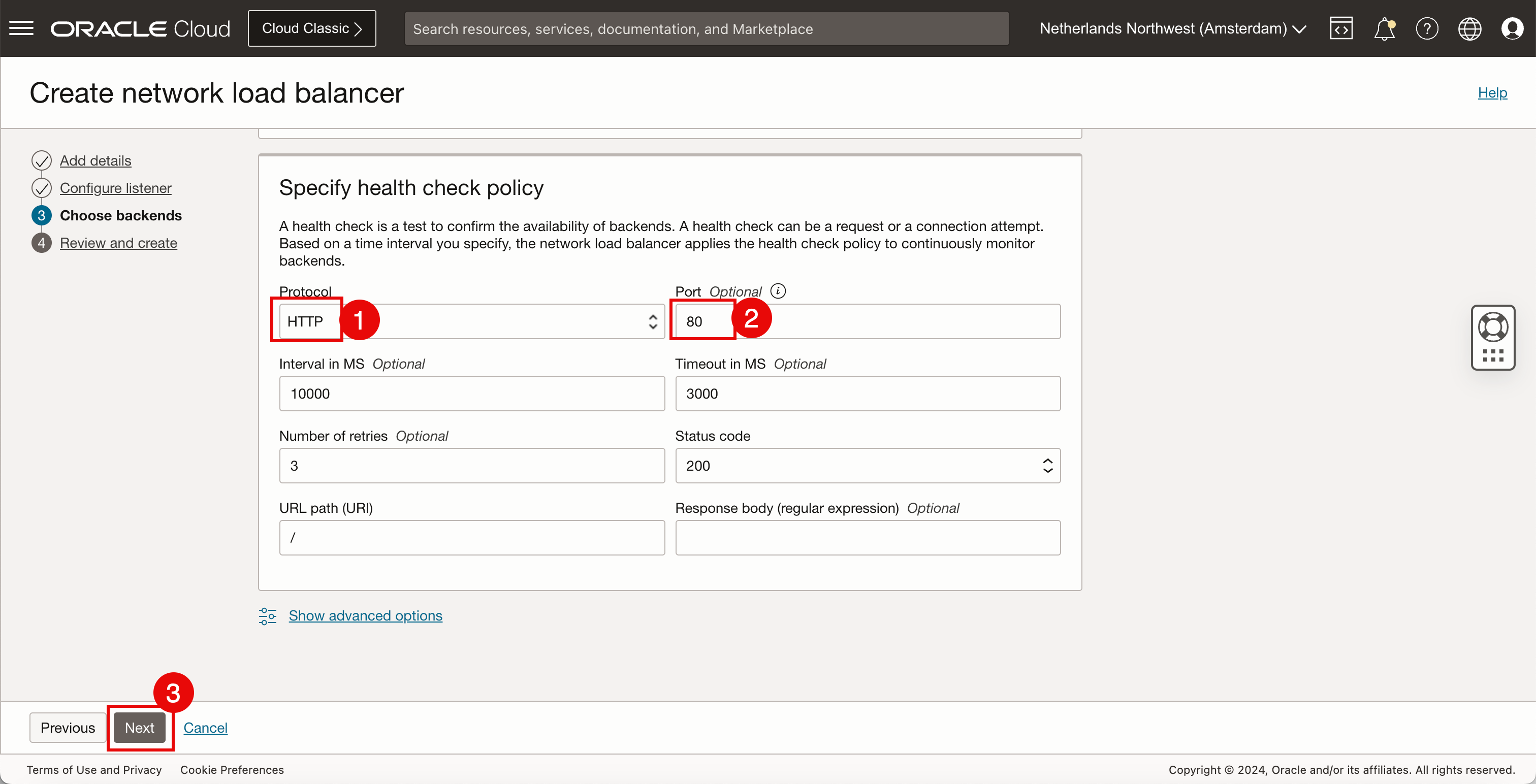
- 複查負載平衡器詳細資訊和監聽器詳細資訊。
- 向下拉清單。
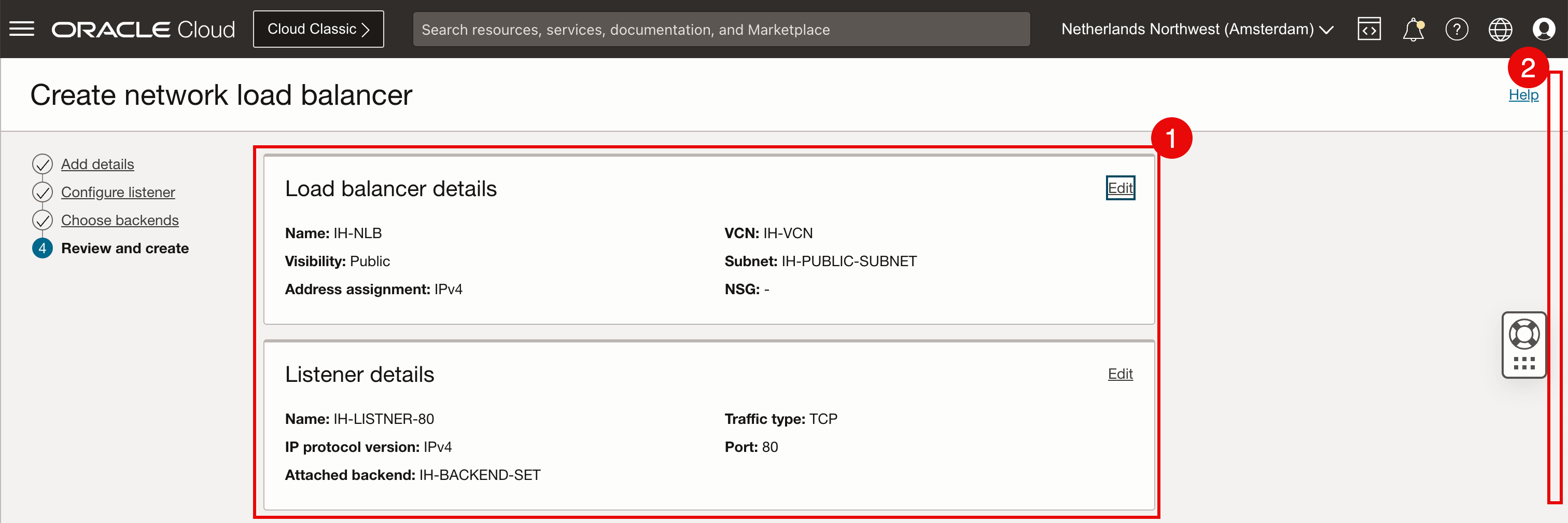
- 請複查後端集詳細資訊。
- 向下拉清單。
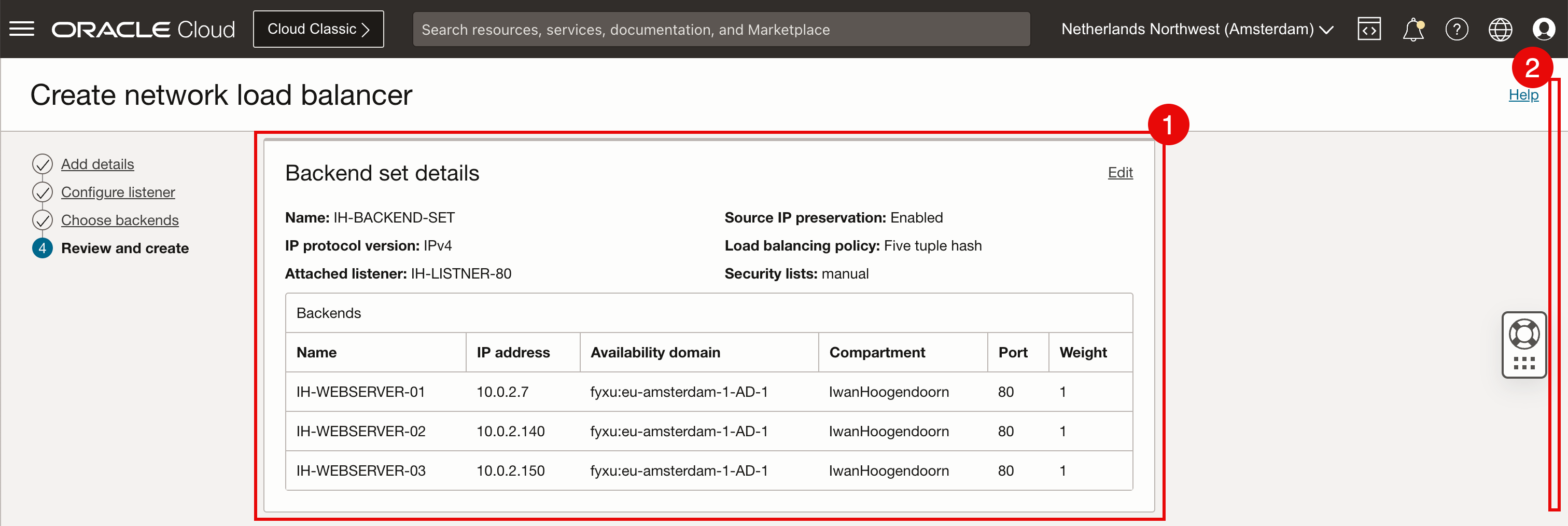
- 檢閱狀況檢查原則。
- 請按一下建立網路負載平衡器。
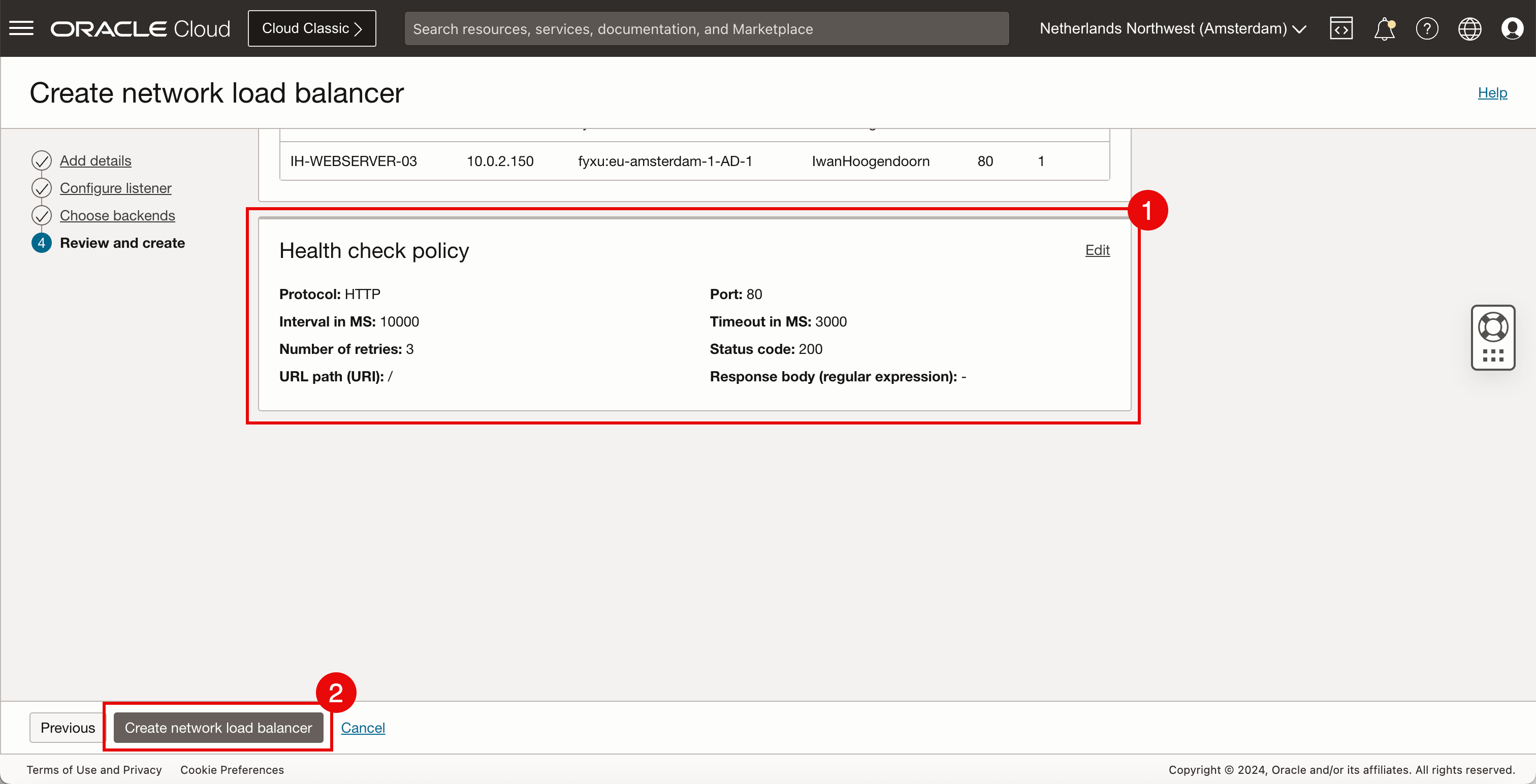
-
建立網路負載平衡器時,狀態會從 CREATING 開始。
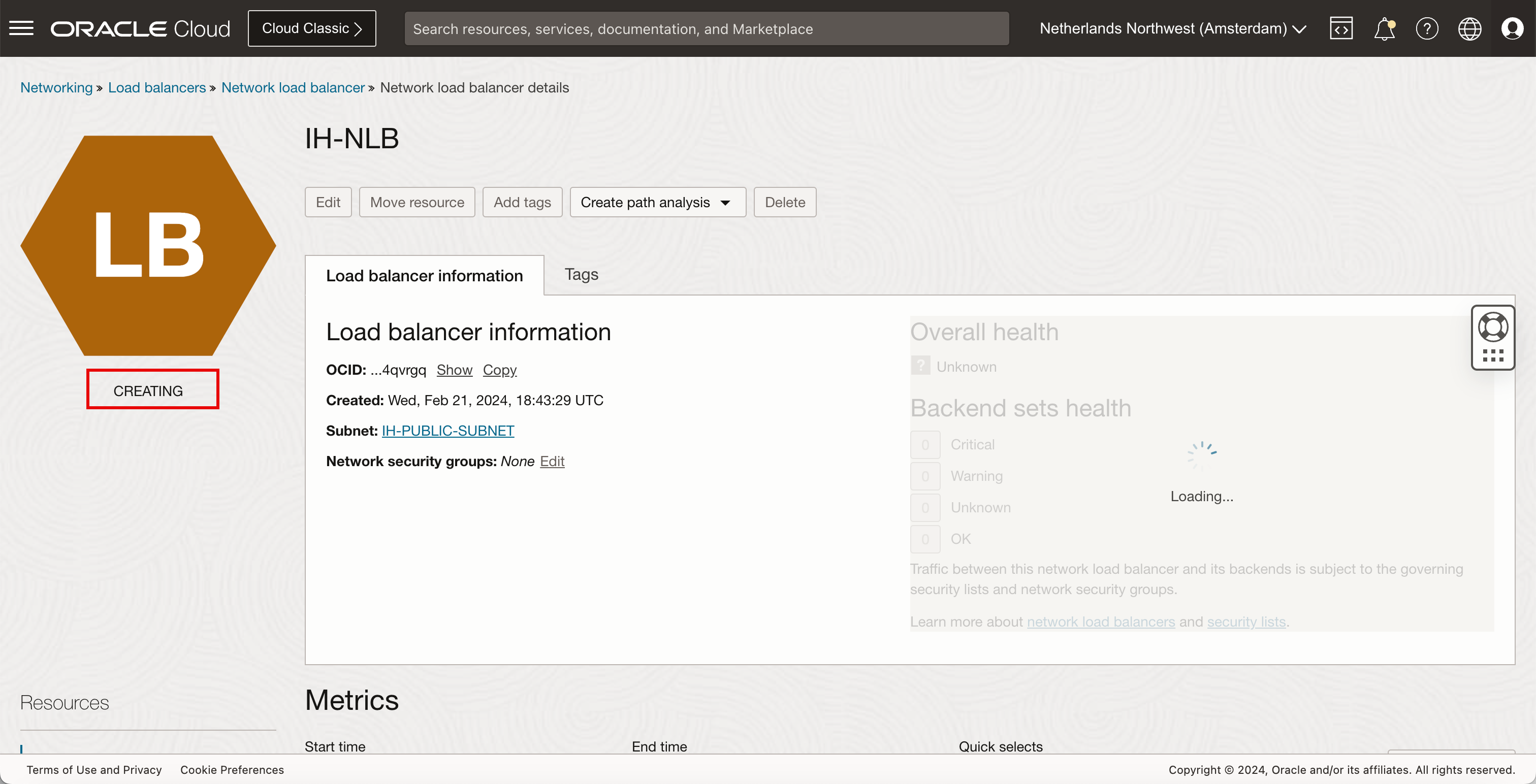
- 幾分鐘之後,狀態將會變更為 ACTIVE 。
- 由於狀況檢查原則仍需要啟動,因此整體狀況可能以不明狀態啟動。
- 也適用於以不明狀態為開頭的後端集狀況。
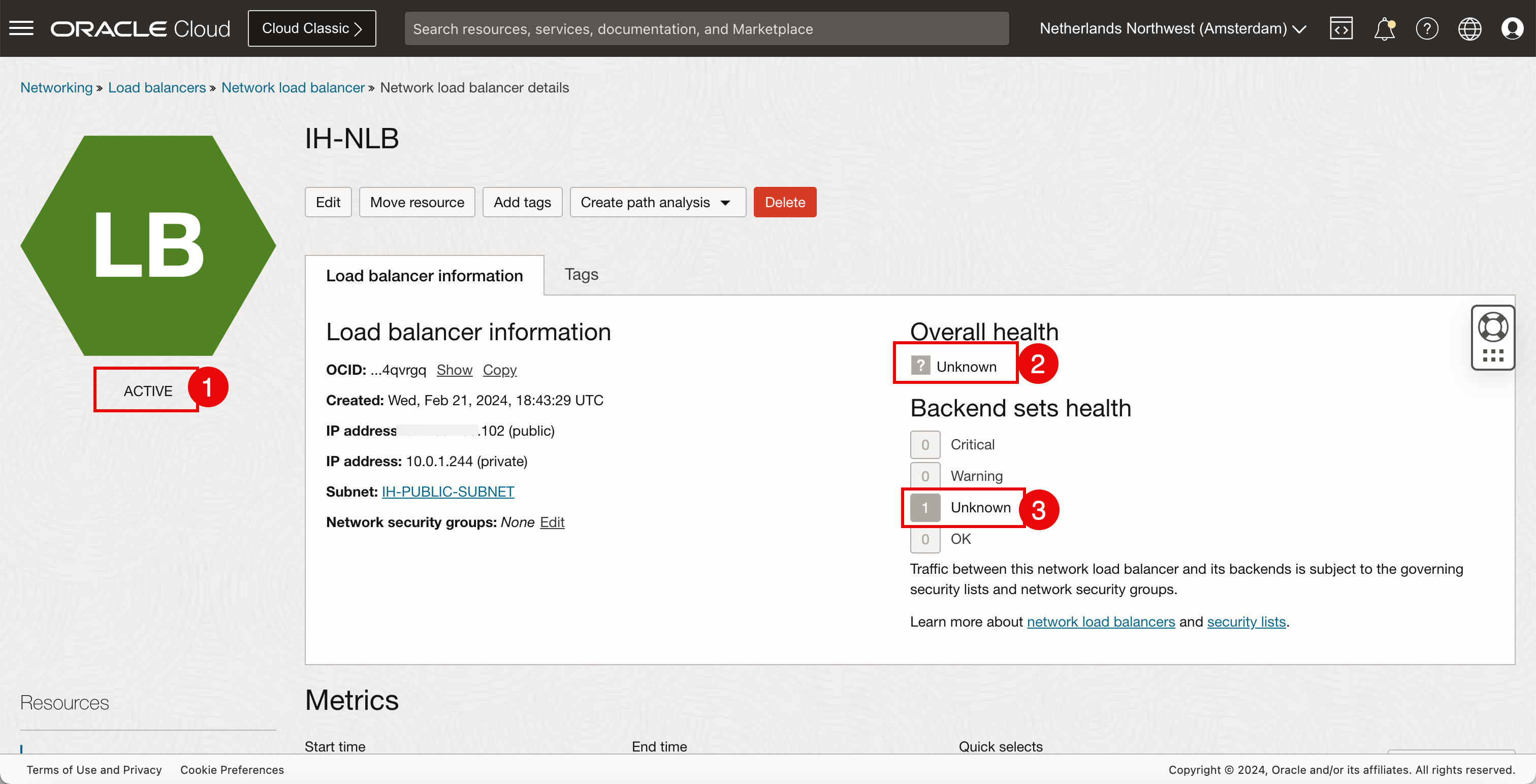
- 在某個時間之後,整體狀況就會設為確定。
- 後端集狀況也會設為確定。
- 記下指定給網路負載平衡器的公用 IP 位址。
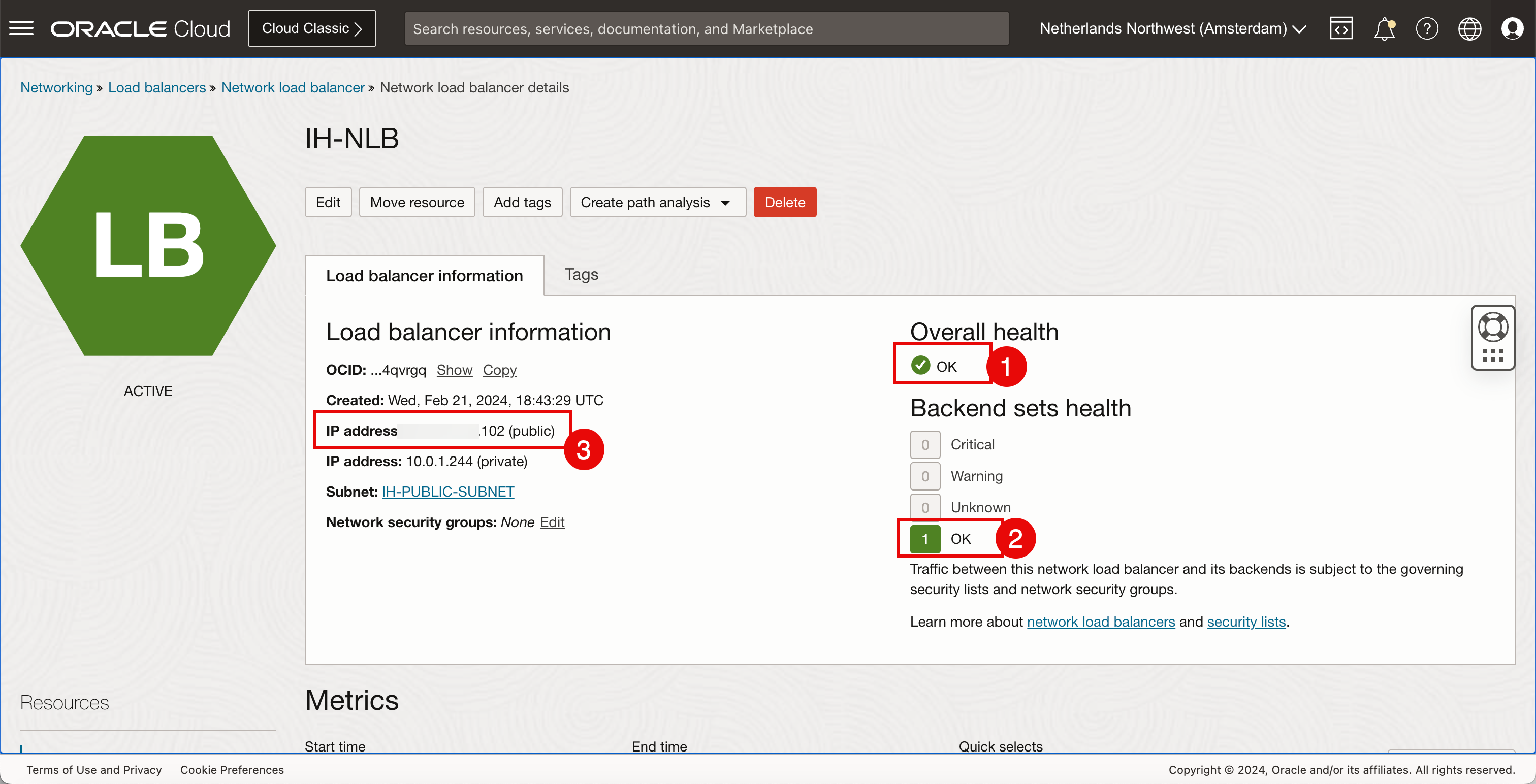
我們已經建置下列影像中顯示的設定。
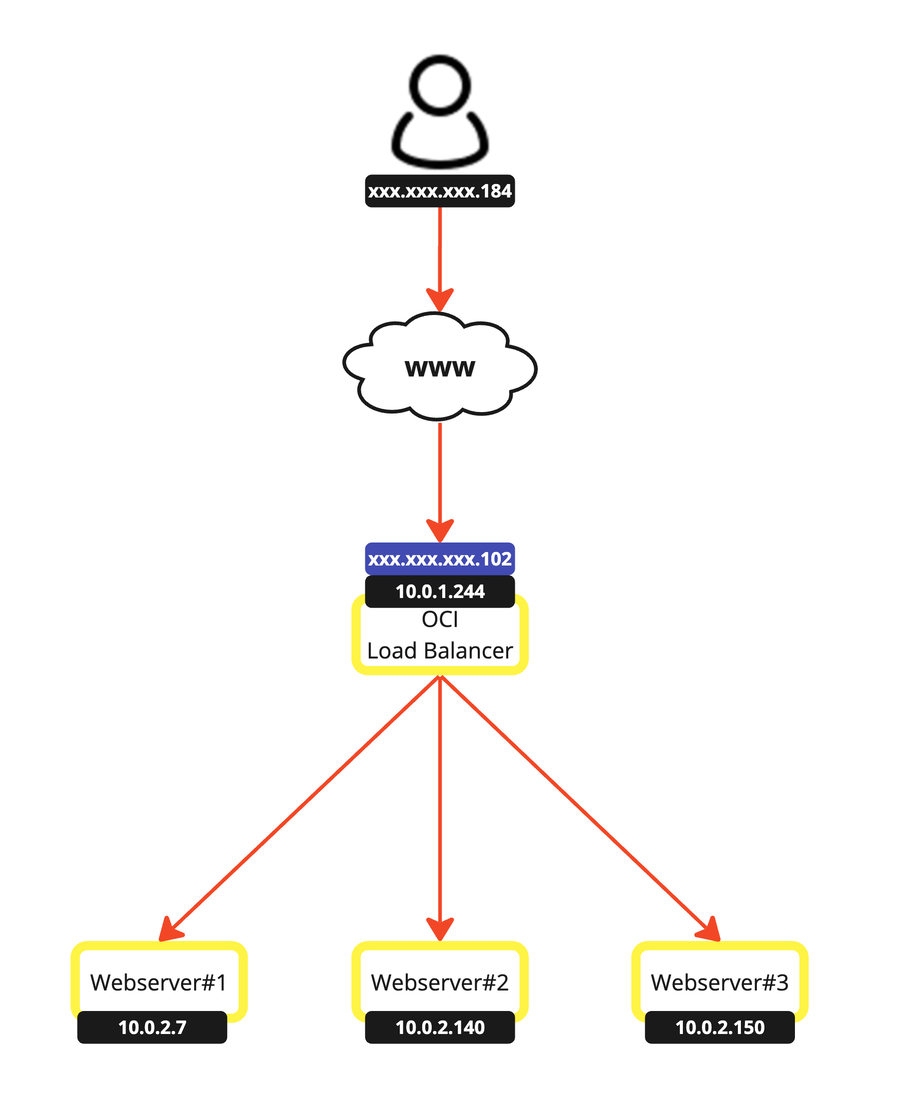
作業 5:測試新的 OCI 網路負載平衡器
-
我們建立了所有三個 OCI 執行處理和網路負載平衡器。現在是時候測試網路負載平衡器了。
- 開啟瀏覽器,然後輸入網路負載平衡器的公用 IP 位址。
- 請注意我們正在瀏覽的公用用戶端 IP 位址。
- 請注意專用伺服器 IP 位址,這是其中一個 OCI Compute 執行處理的 IP 位址。
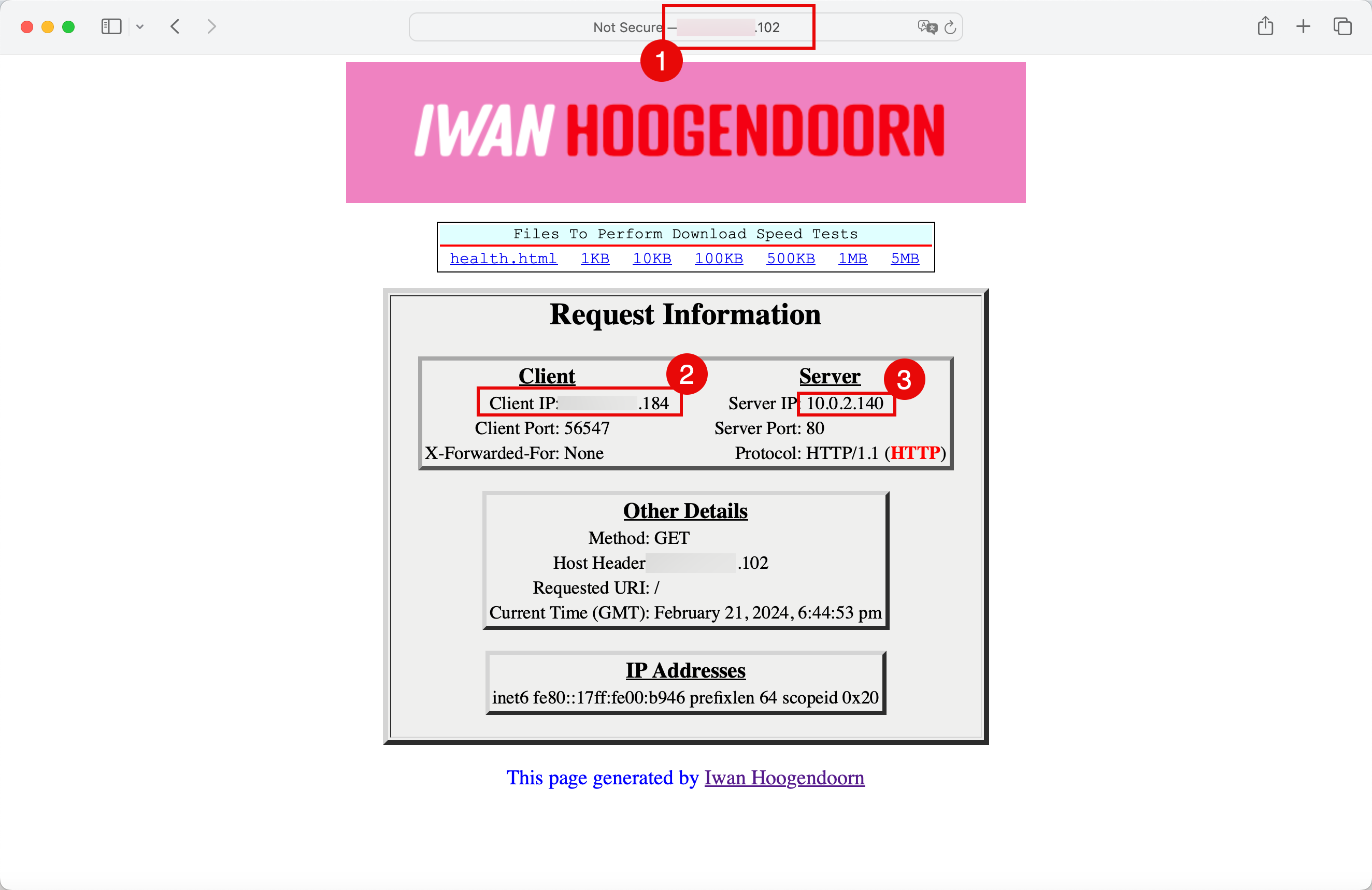
-
選取用於 OCI Compute 執行處理的演算法。
- 向下捲動
- 請注意,預設負載平衡原則設為 5-tuple-hash 。
- 若要變更此設定或複查其他選項,請按一下三個點。
- 按一下編輯。

- 請注意, 5-tuple-hash 為已選取。
- 按一下取消。
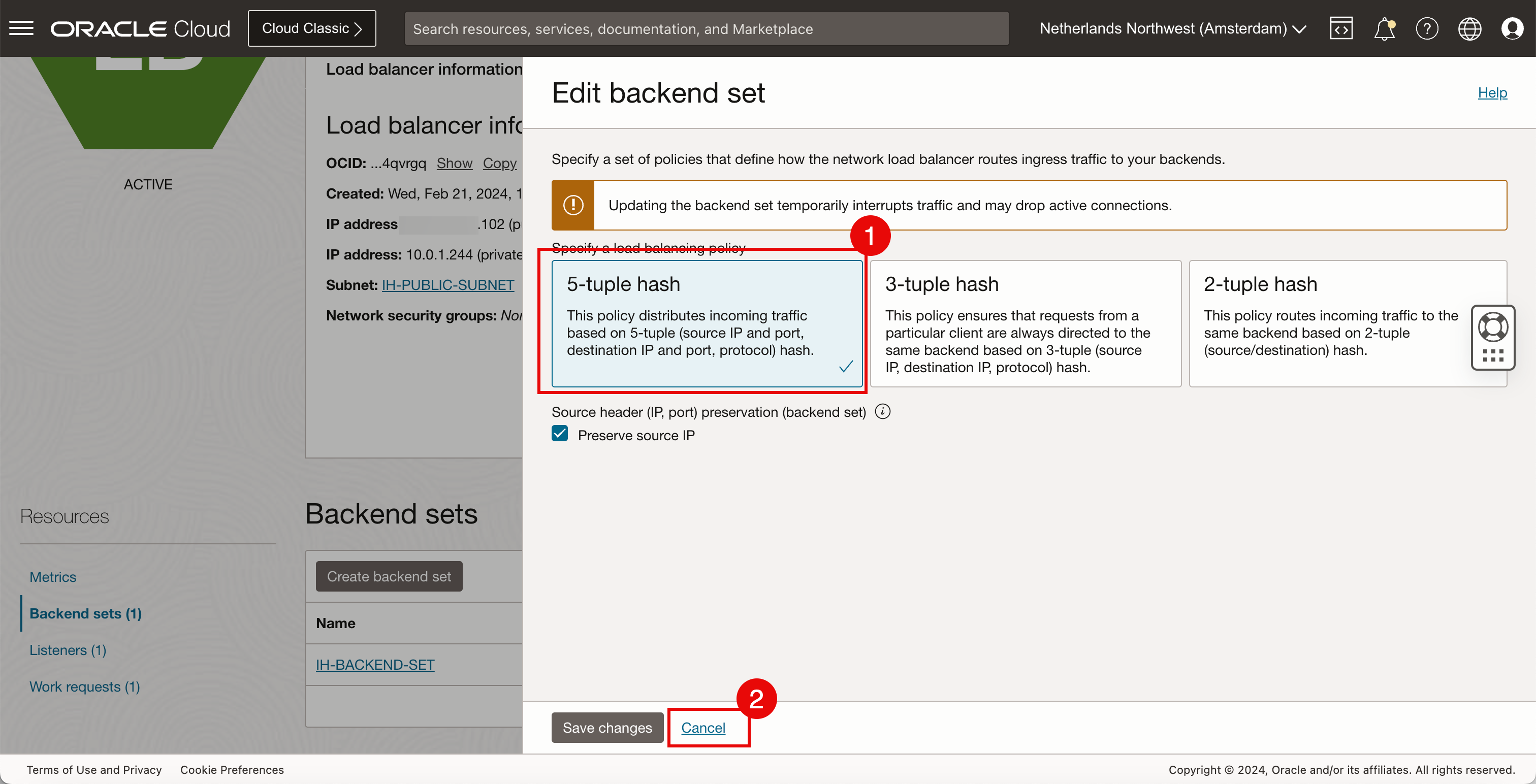
-
返回瀏覽器。
- 按一下「重新整理」圖示。
- 請注意,專用伺服器 IP 位址 (即其中一個 OCI Compute 執行處理的 IP 位址) 已從
10.0.2.140變更為10.0.2.7。這樣可確認網路負載平衡器正在運作中。

所取得路徑的視覺表示法。
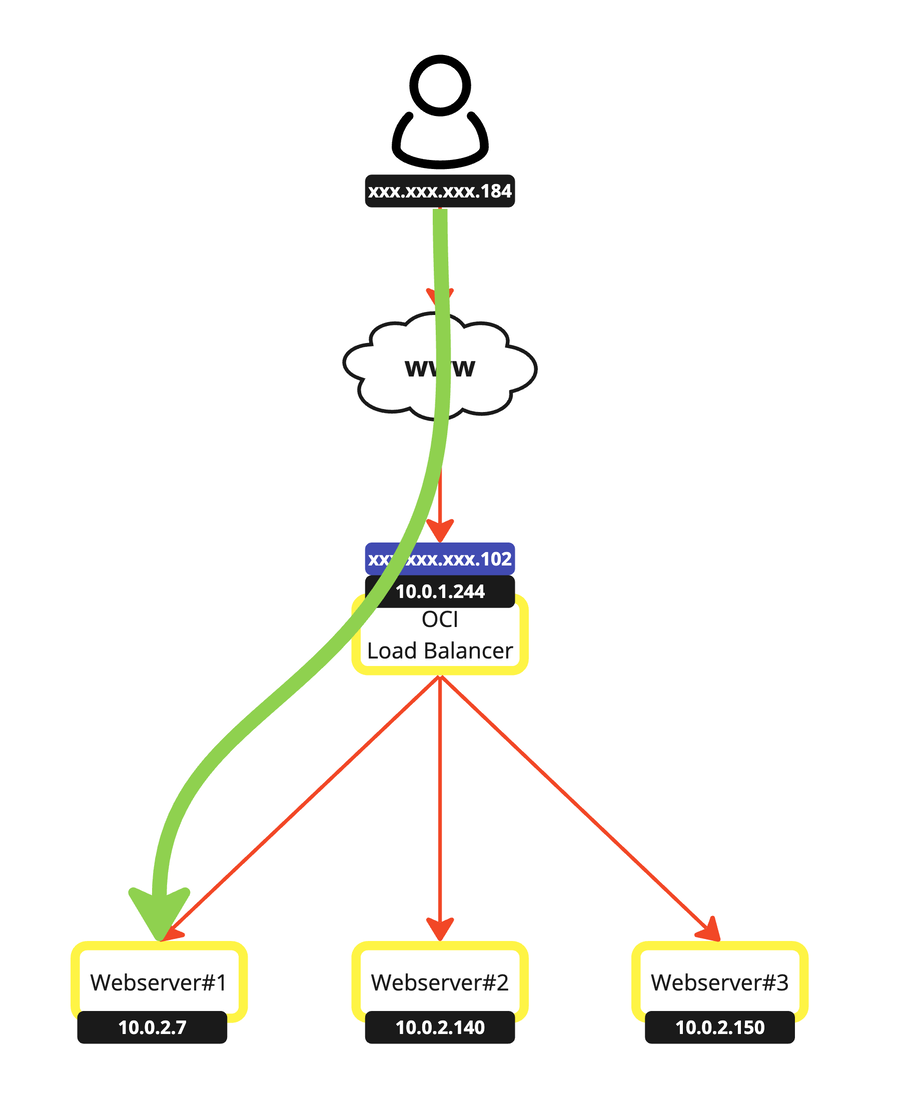
- 以私密或無痕模式開啟瀏覽器。
- 瀏覽至網路負載平衡器的公用 IP 位址。
- 請注意,專用伺服器 IP 位址 (即其中一個 OCI Compute 執行處理的 IP 位址) 已從
10.0.2.7變更為10.0.2.140。
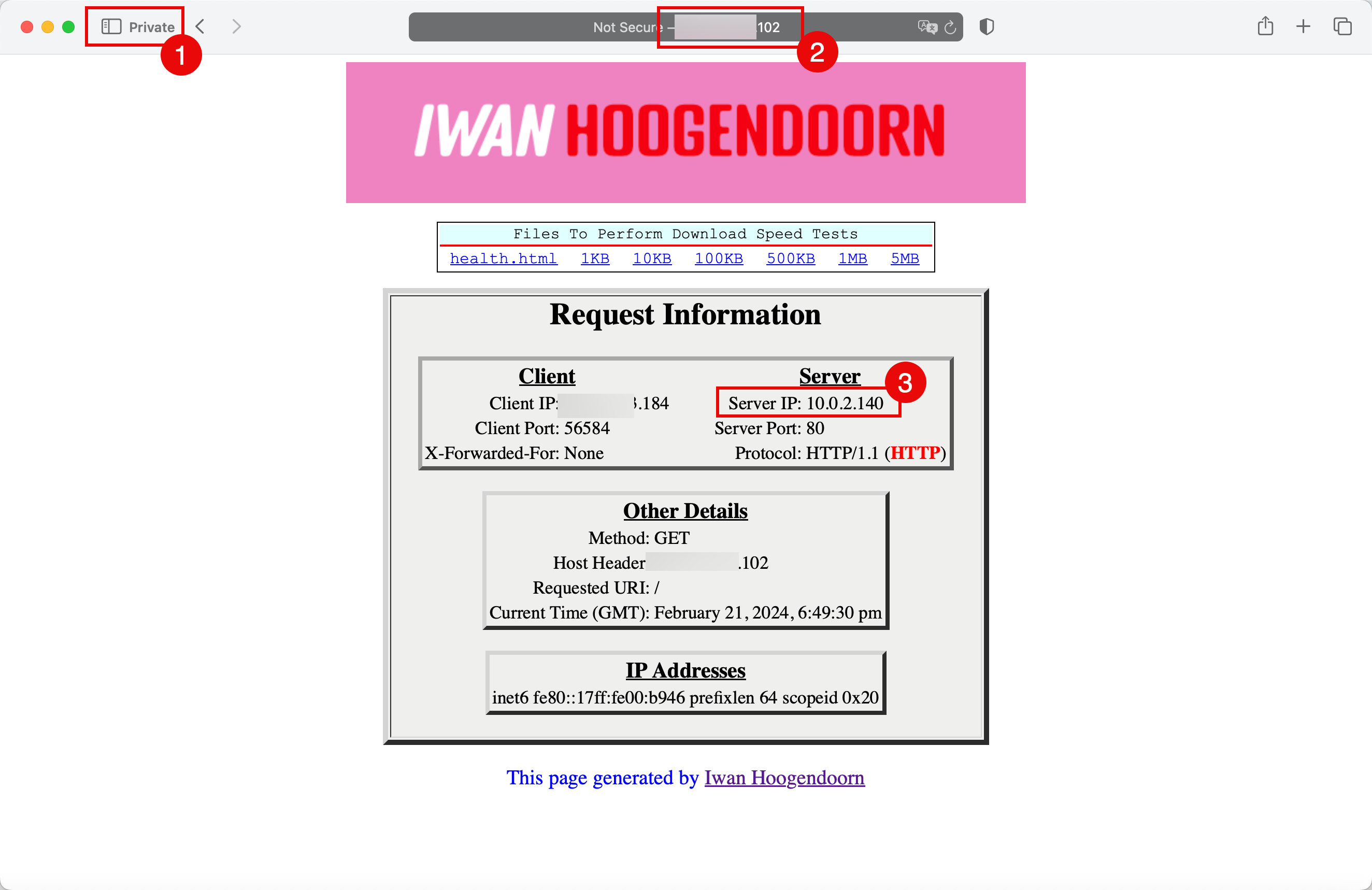
所取得路徑的視覺表示法。
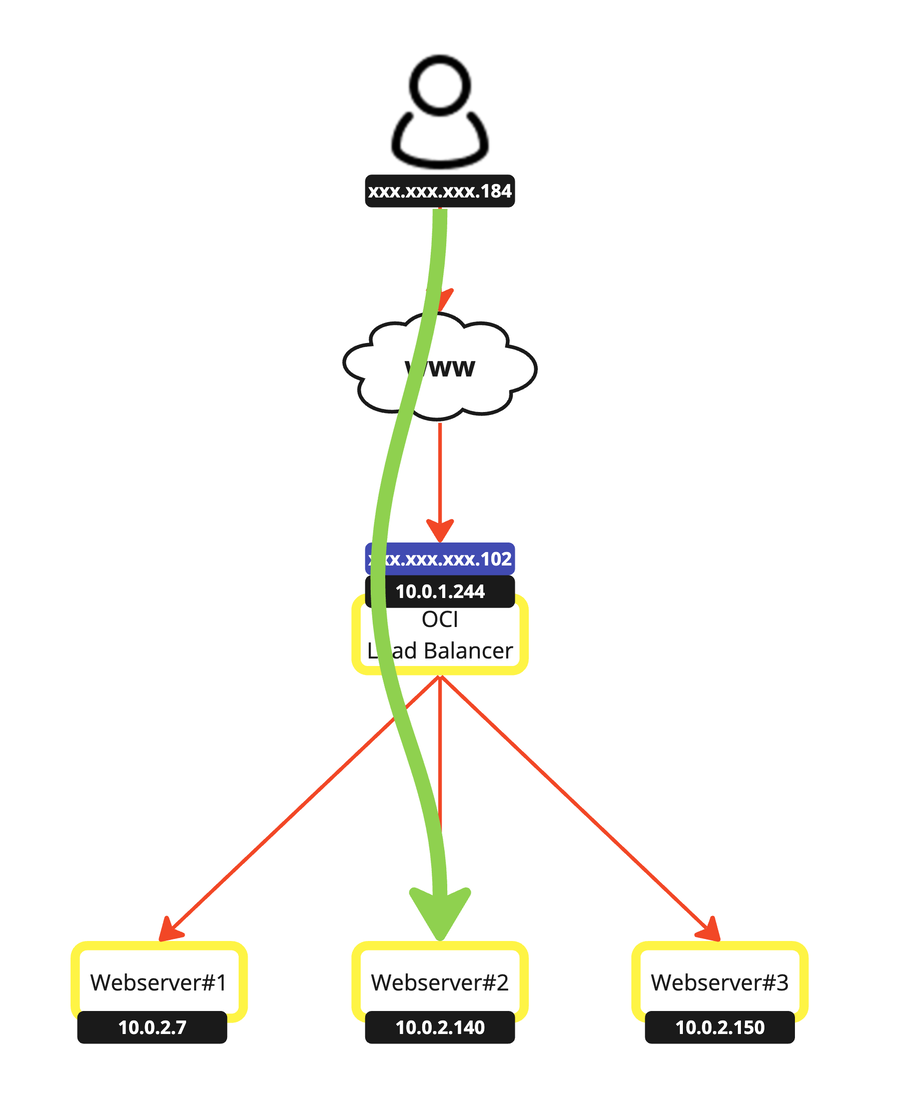
- 按一下「重新整理」圖示。
- 請注意,專用伺服器 IP 位址 (即其中一個 OCI Compute 執行處理的 IP 位址) 已從
10.0.2.140變更為10.0.2.150。
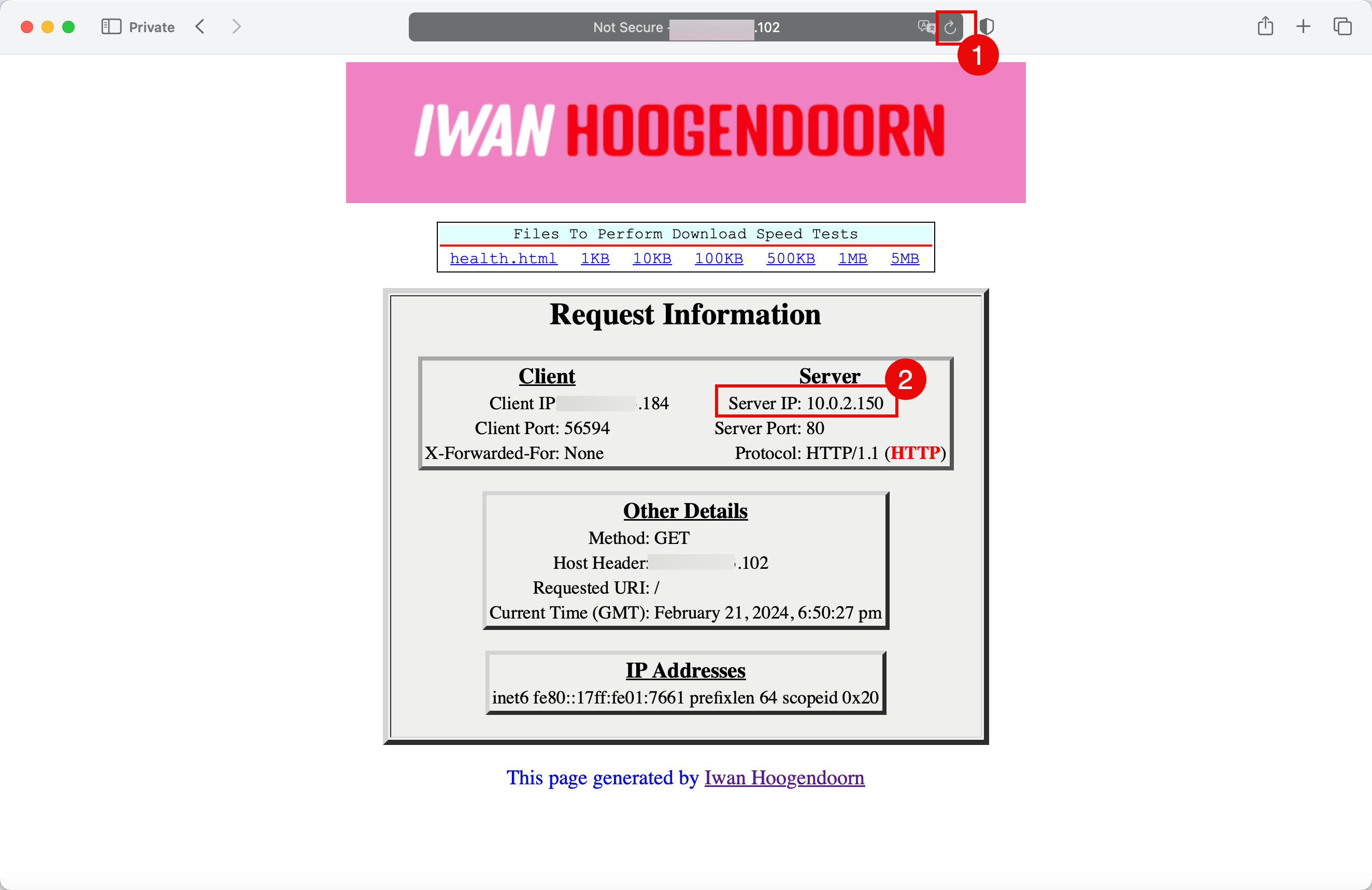
所取得路徑的視覺表示法。
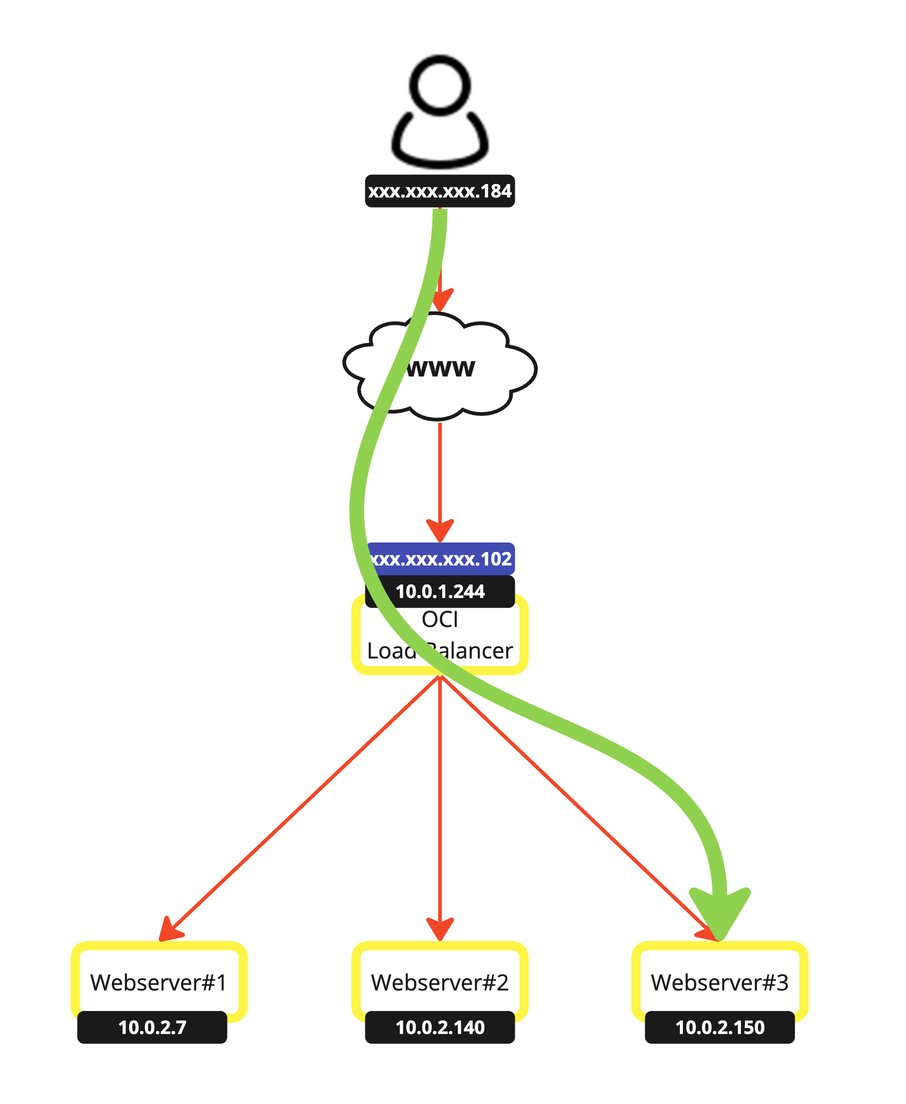
-
讓我們進行一次最終測試,然後關閉兩個 OCI Compute 執行處理。
- 按一下左上角的漢堡功能表
- 按一下執行處理。
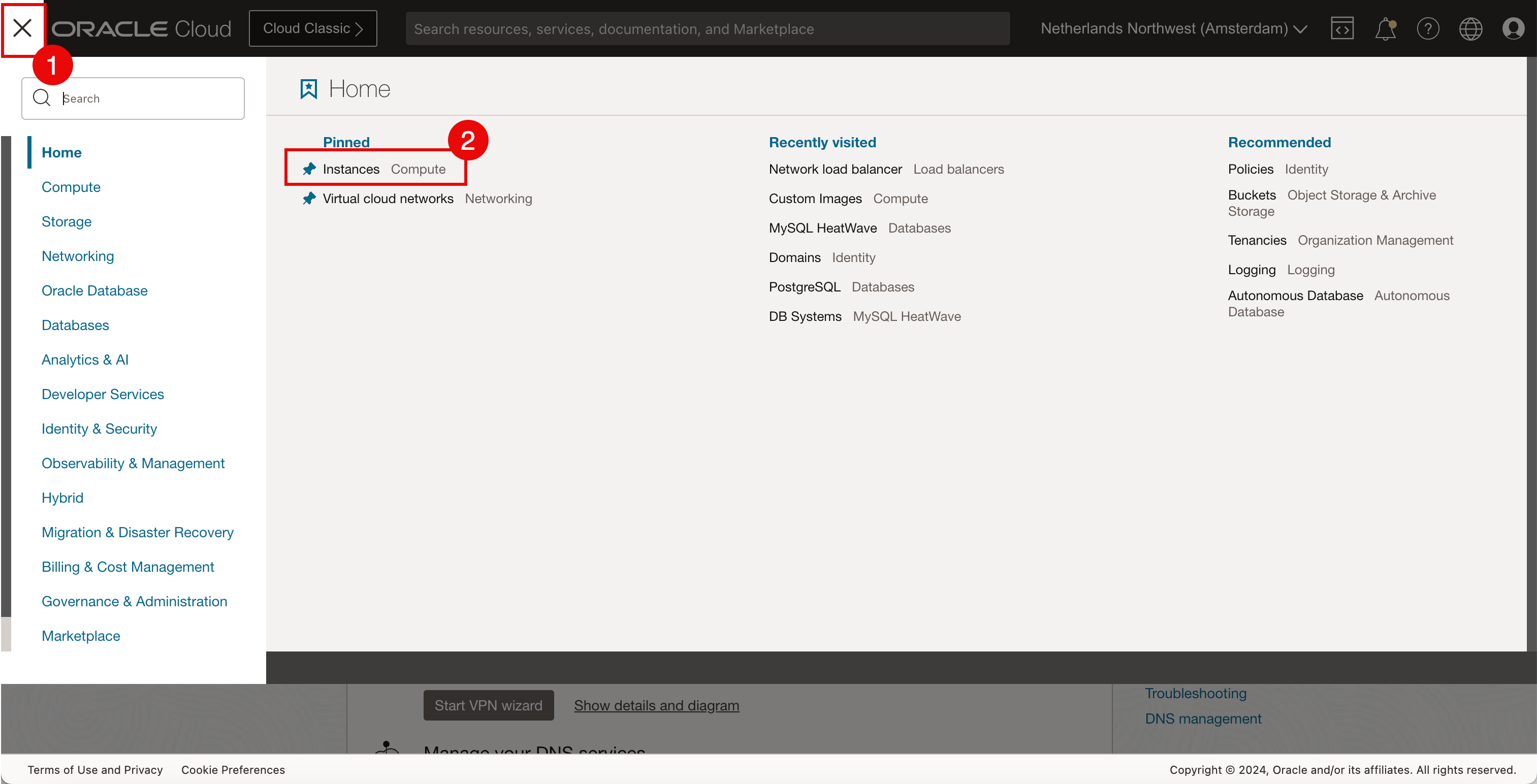
- 選取第一個 OCI Compute 執行處理。
- 選取第二個 OCI Compute 執行處理。
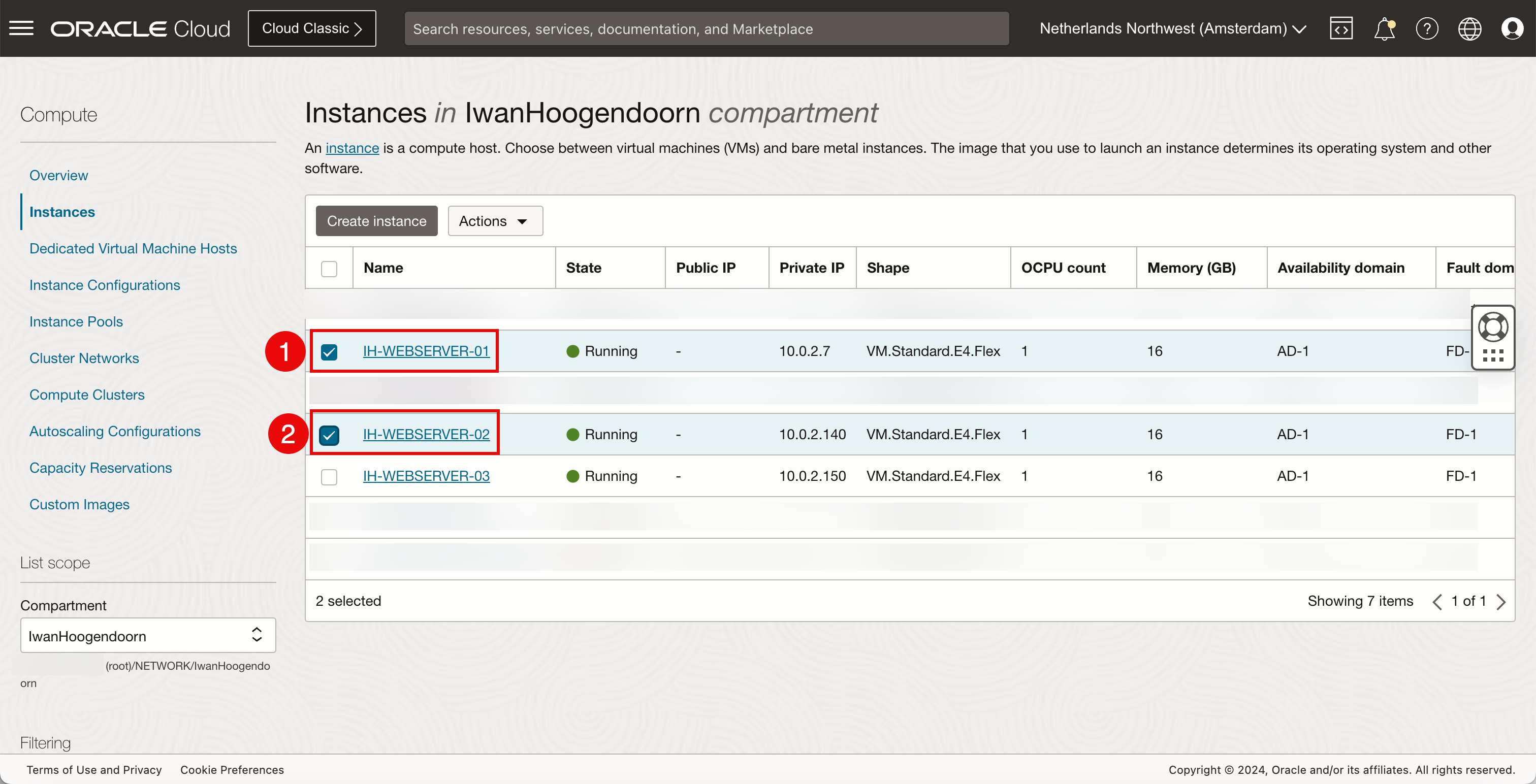
- 按一下動作。
- 按一下「停止」。
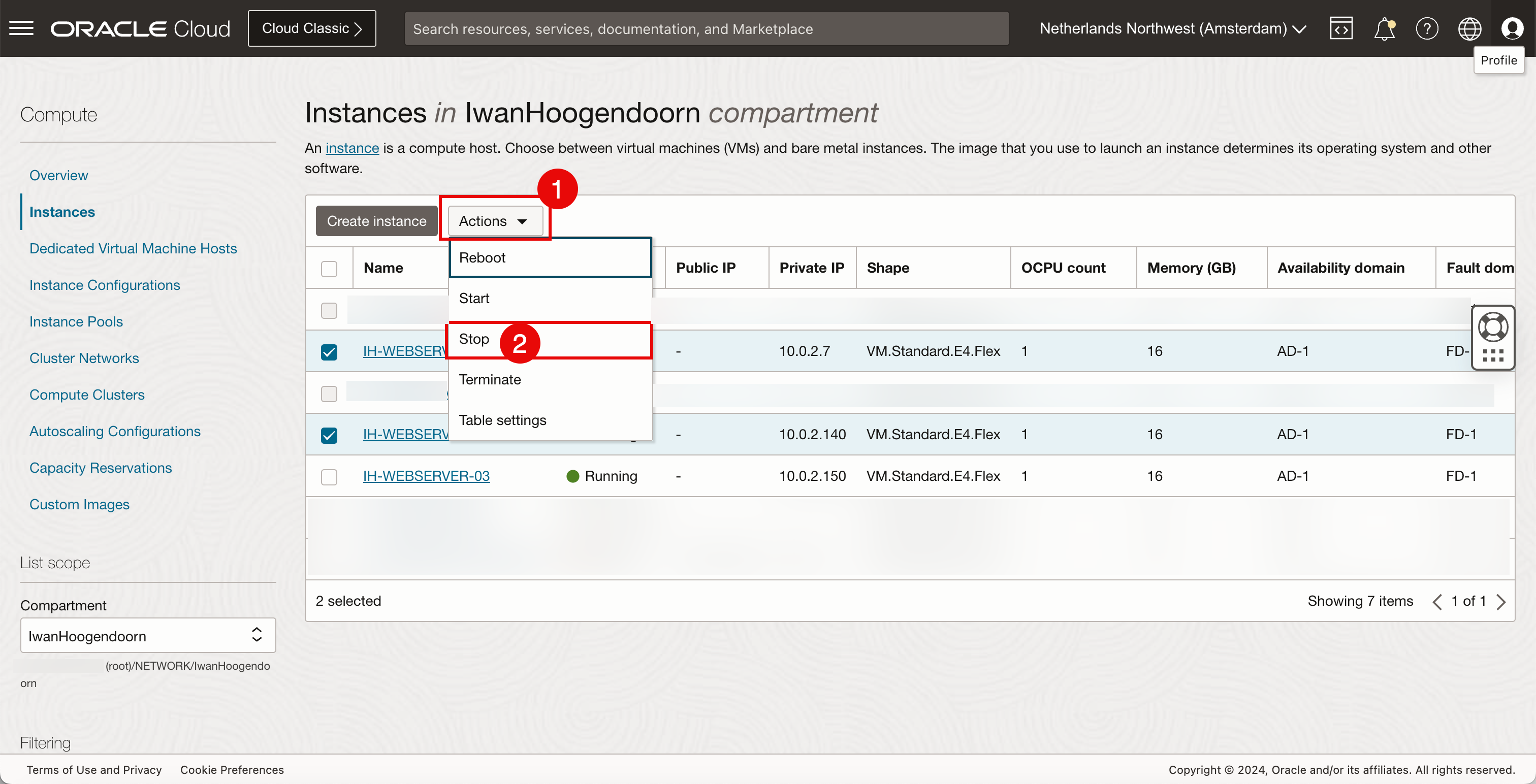
-
按一下「停止」。

正在處理停靠點。
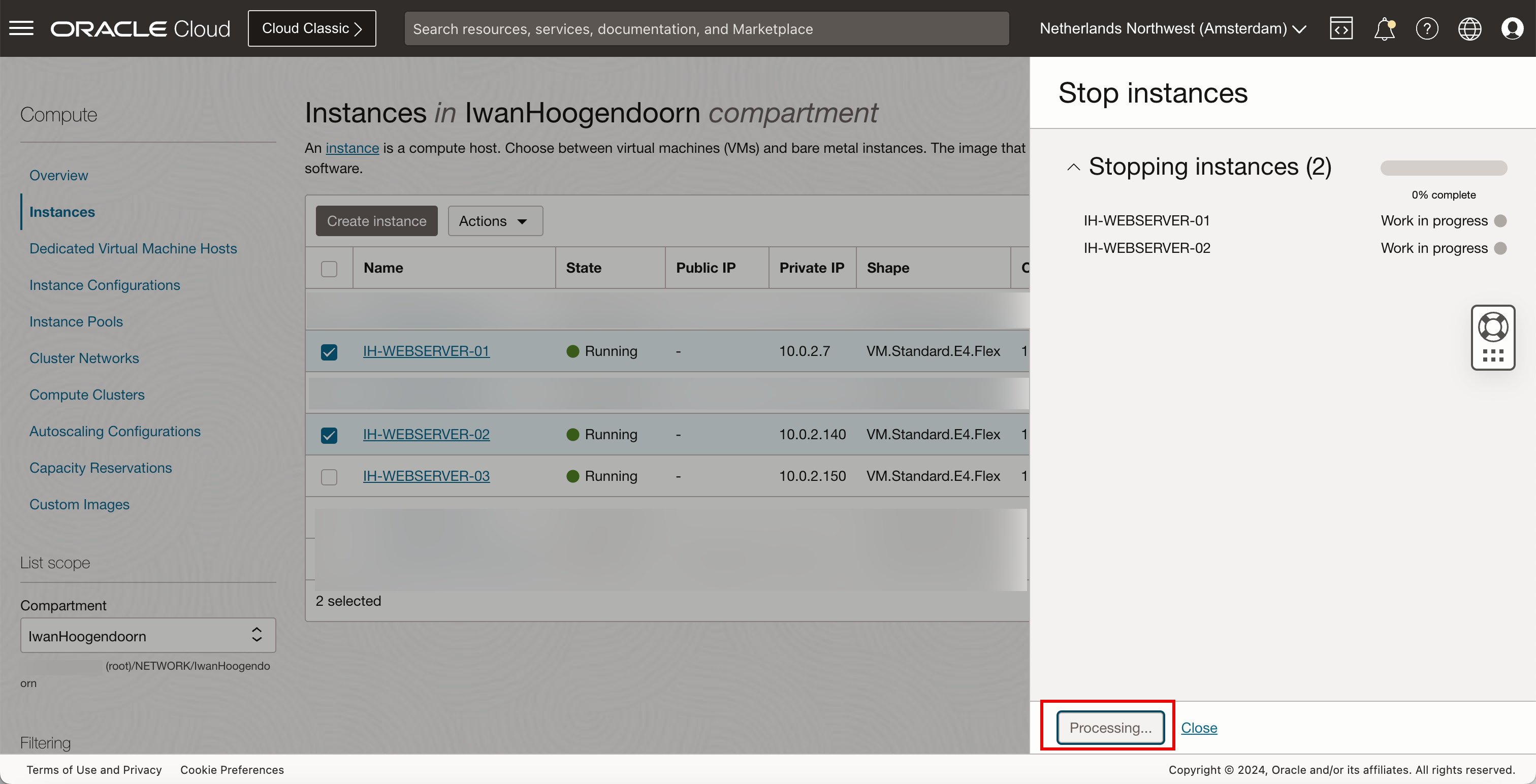
-
按一下關閉。
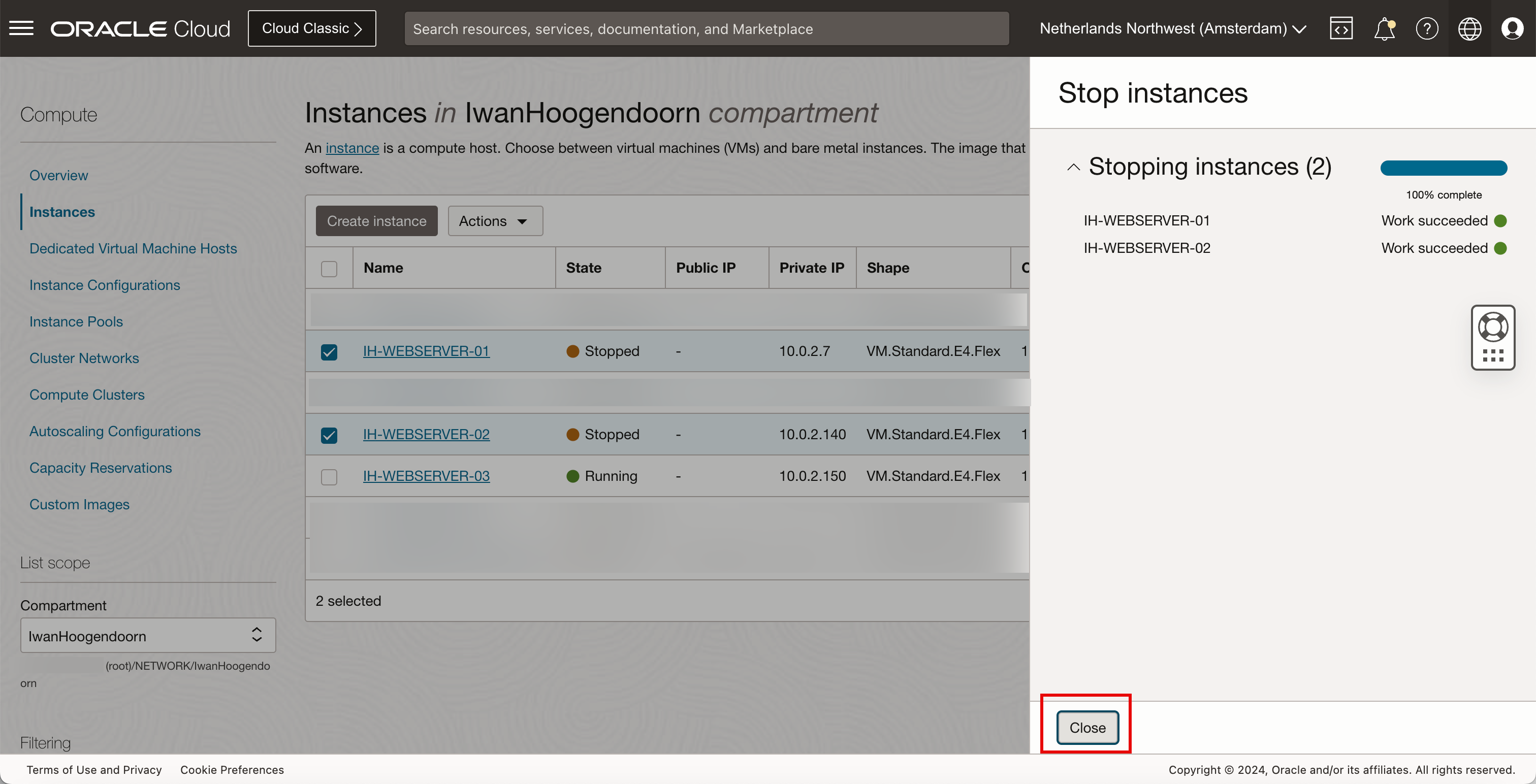
- 請注意,第一個 OCI Compute 執行處理已停止。
- 請注意,第二個 OCI Compute 執行處理已停止。
- 請注意,第三個 OCI Compute 執行處理仍在執行中。
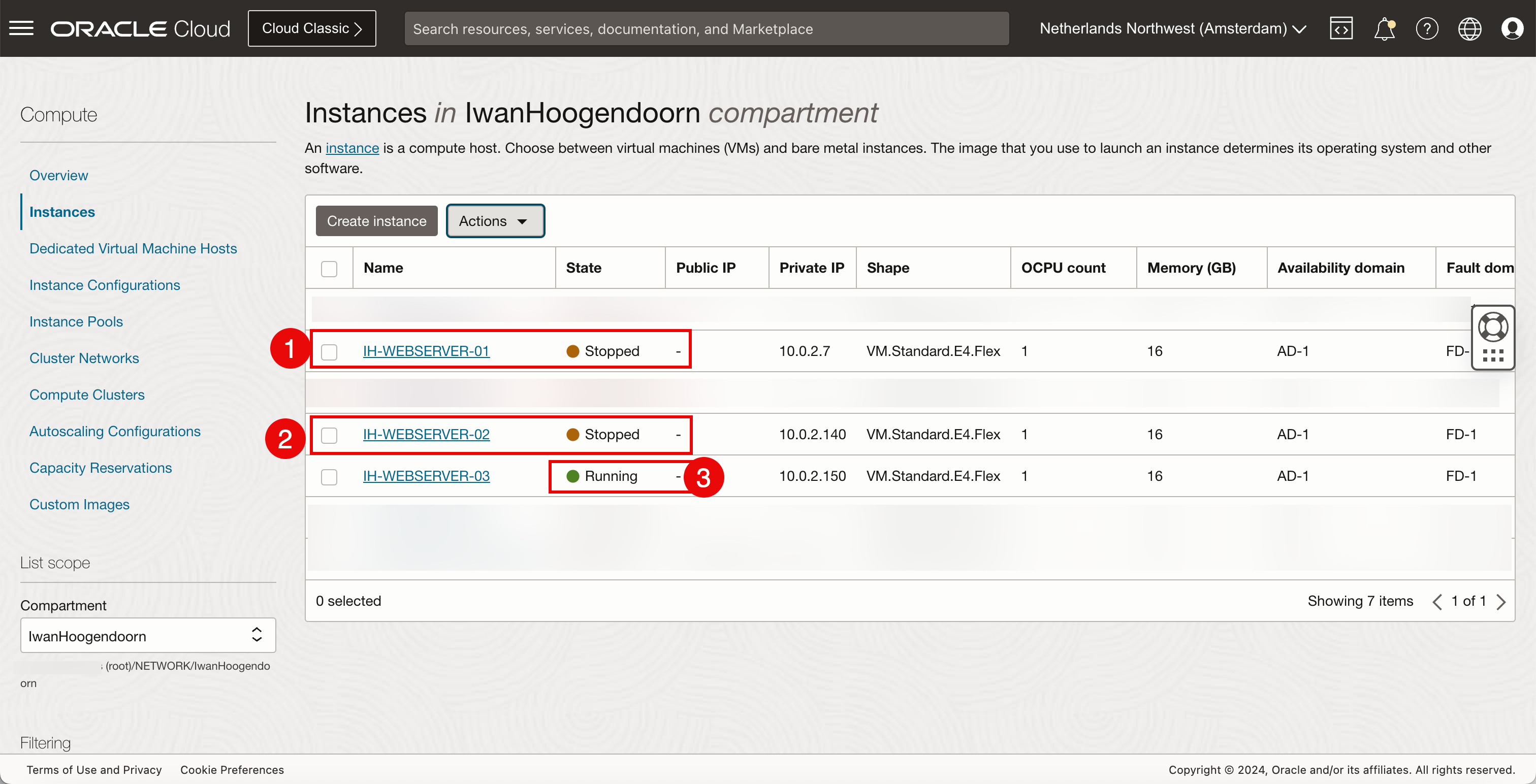
OCI Compute 執行處理的視覺化表示法。
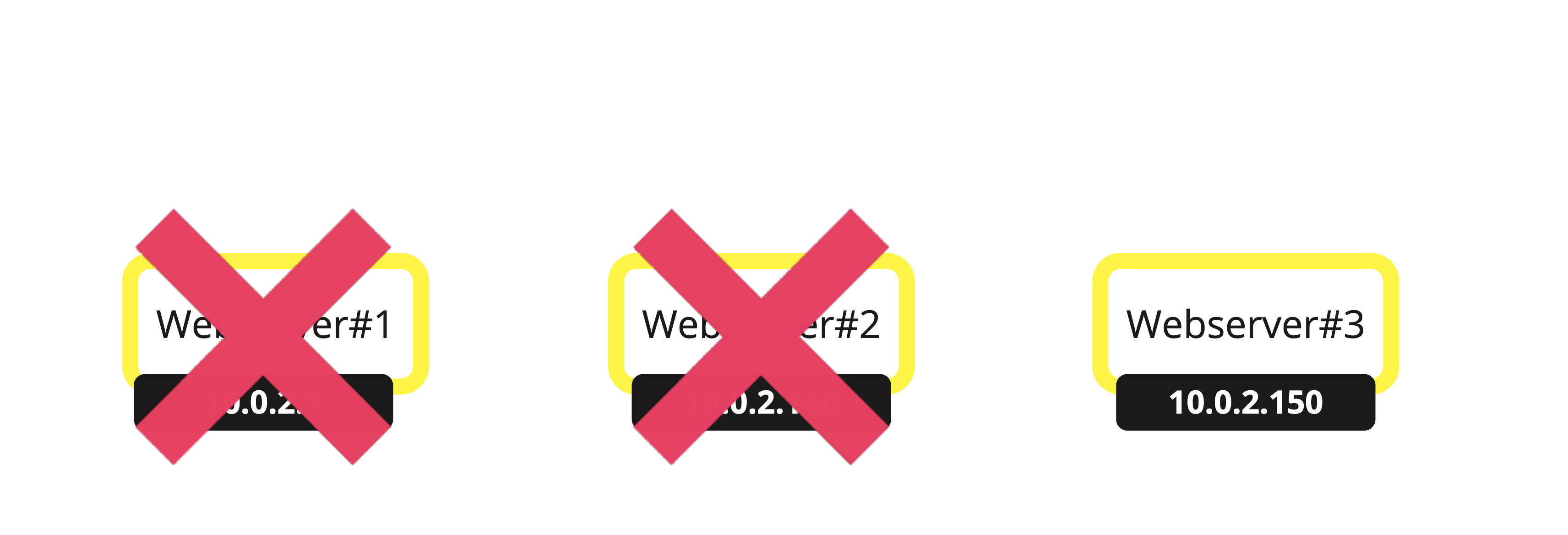
- 按一下左上角的漢堡功能表。
- 按一下網路。
- 按一下網路負載平衡器。
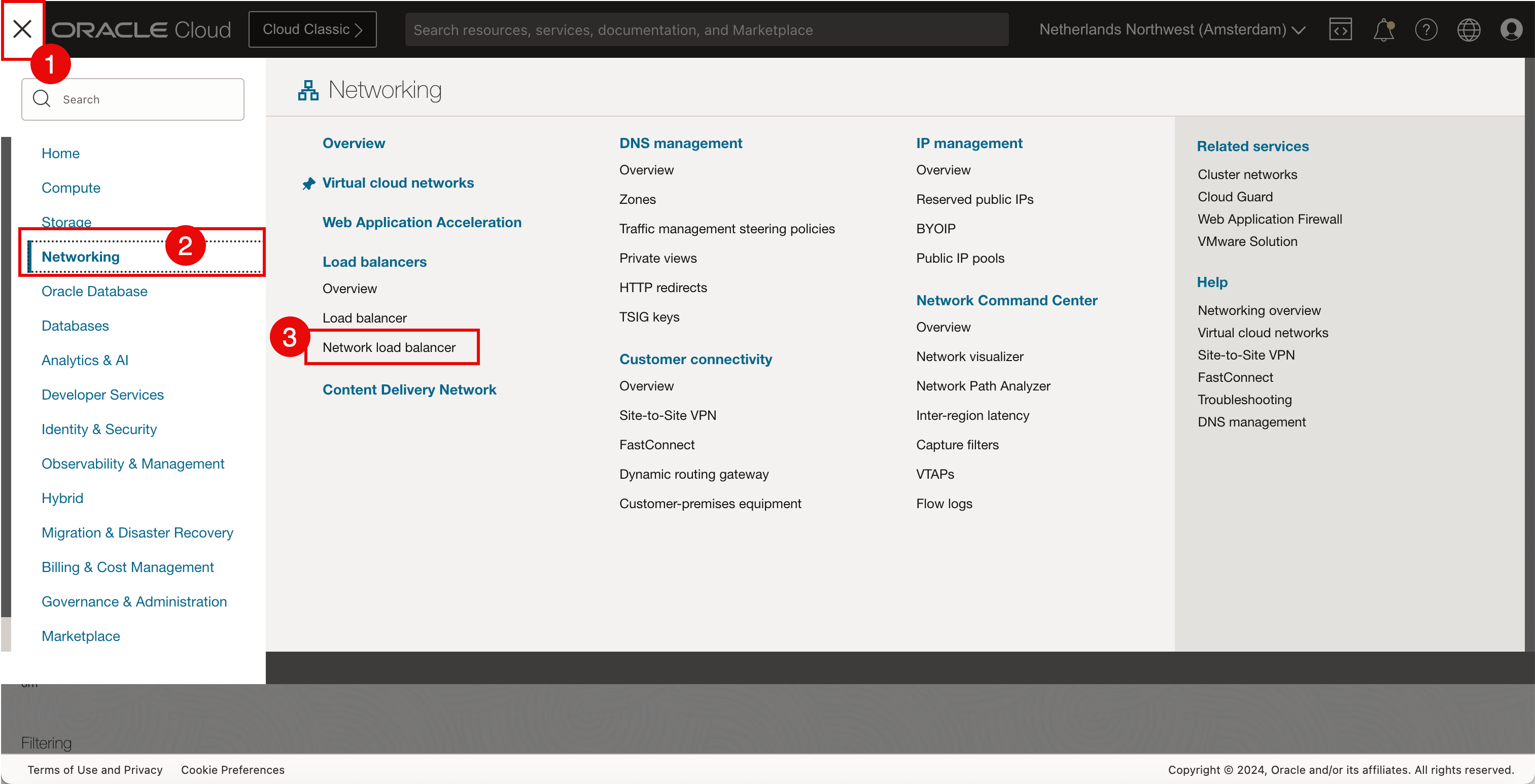
- 複查整體狀況,狀態為嚴重。
- 按一下網路負載平衡器。
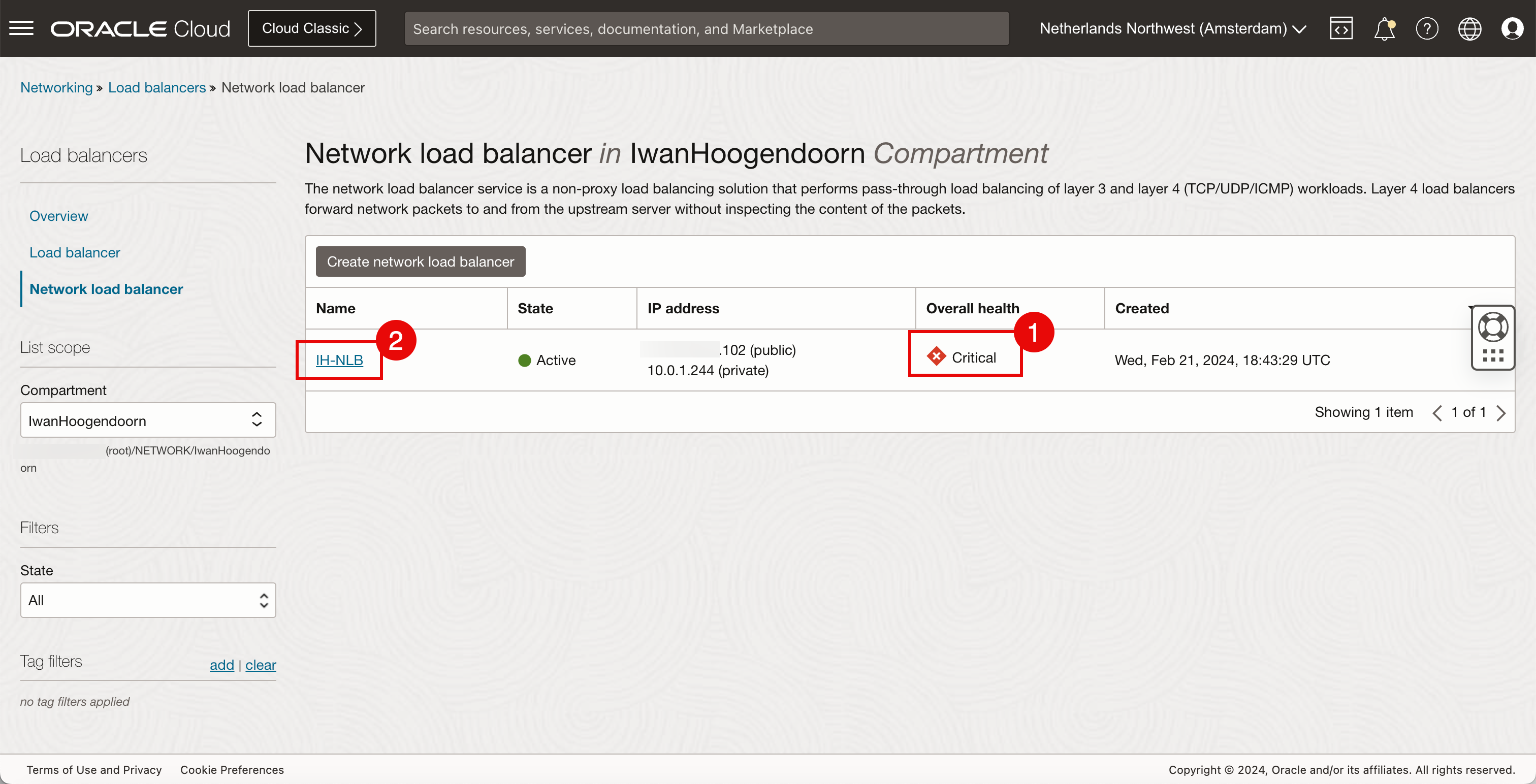
- 複查整體狀況,狀態為嚴重。
- 複查後端集狀況,狀態為嚴重。
- 向下拉清單。
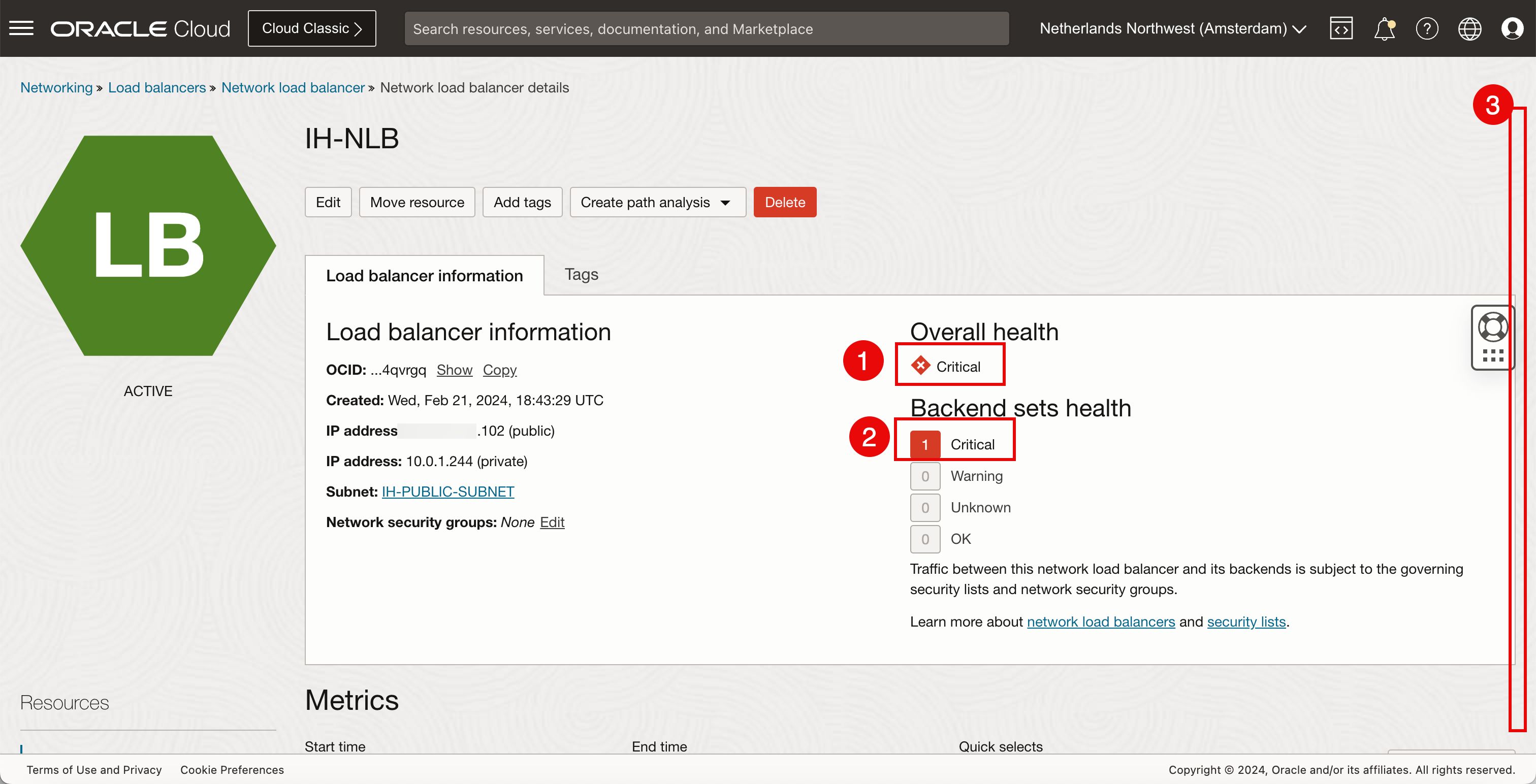
- 複查整體狀況,狀態為嚴重。
- 按一下後端集。
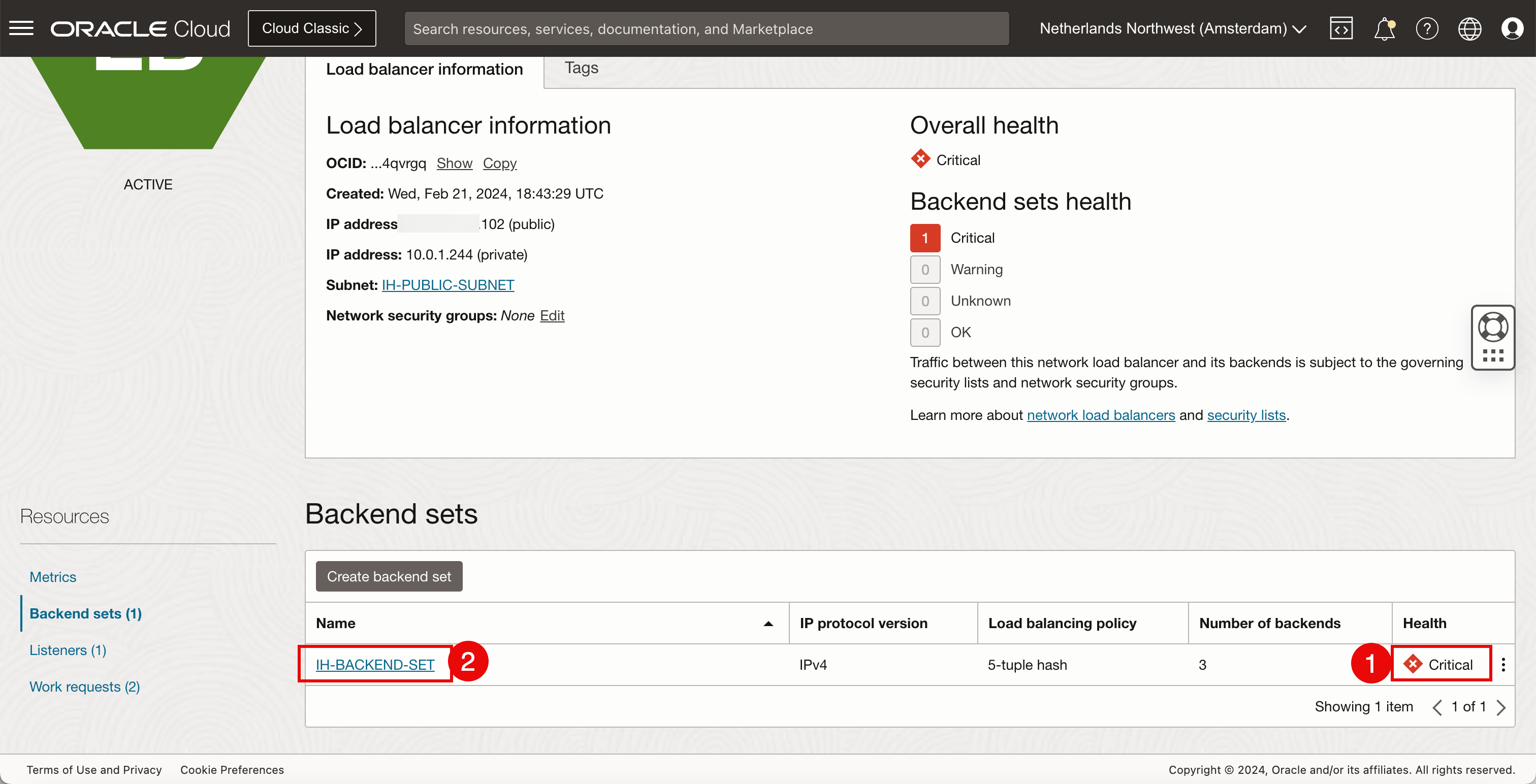
- 複查整體狀況,狀態為嚴重。
- 後端狀況在嚴重旁邊有 2 個,這會與已經停止的 OCI Compute 執行處理對應。
- 確定的 1 是仍然啟動的唯一 OCI Compute 執行處理。
- 按一下後端。
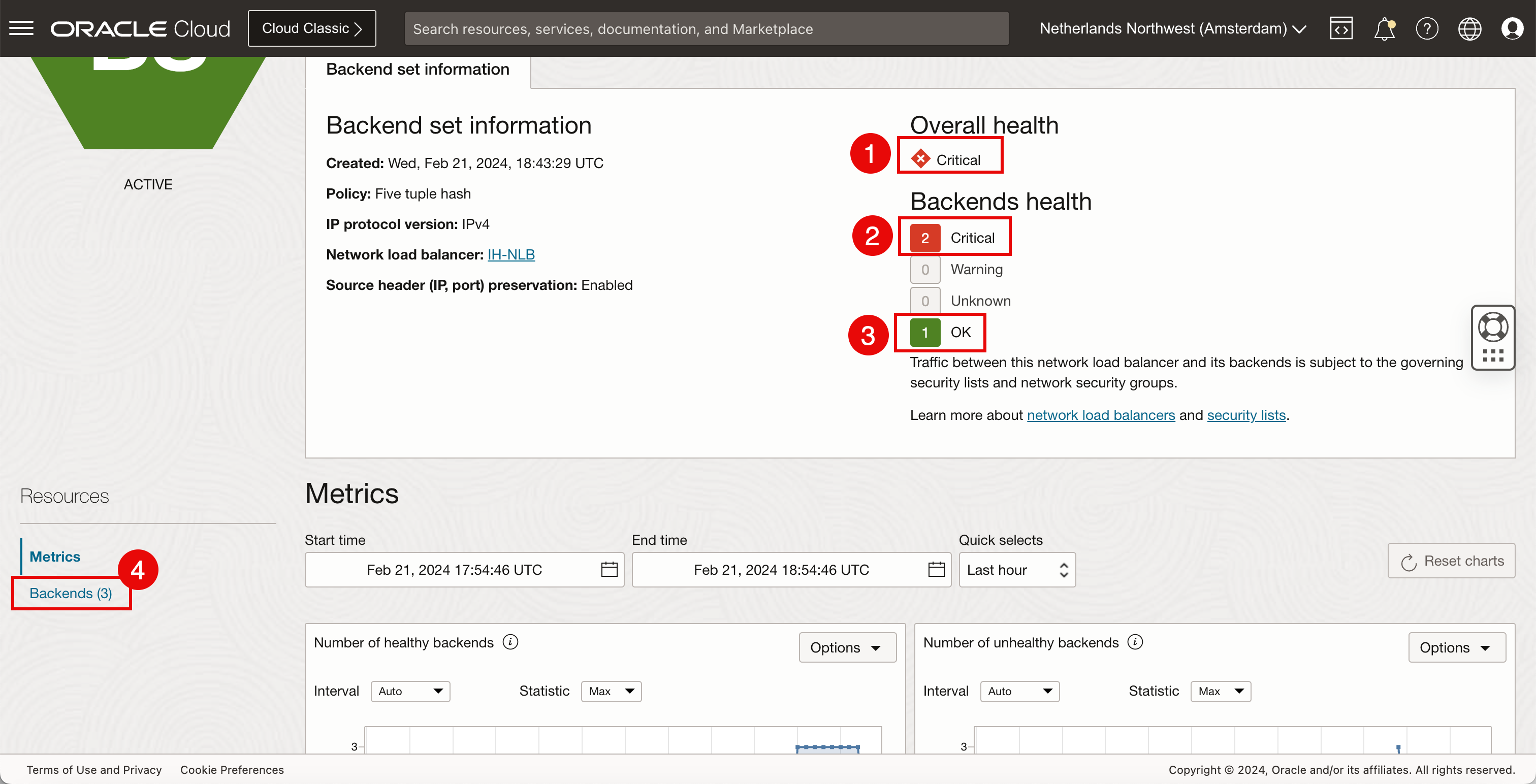
- 請注意,第一個 OCI Compute 執行處理有嚴重狀況。
- 請注意,第二個 OCI Compute 執行處理有嚴重狀況。
- 請注意,第三個 OCI Compute 執行處理具有確定狀況。
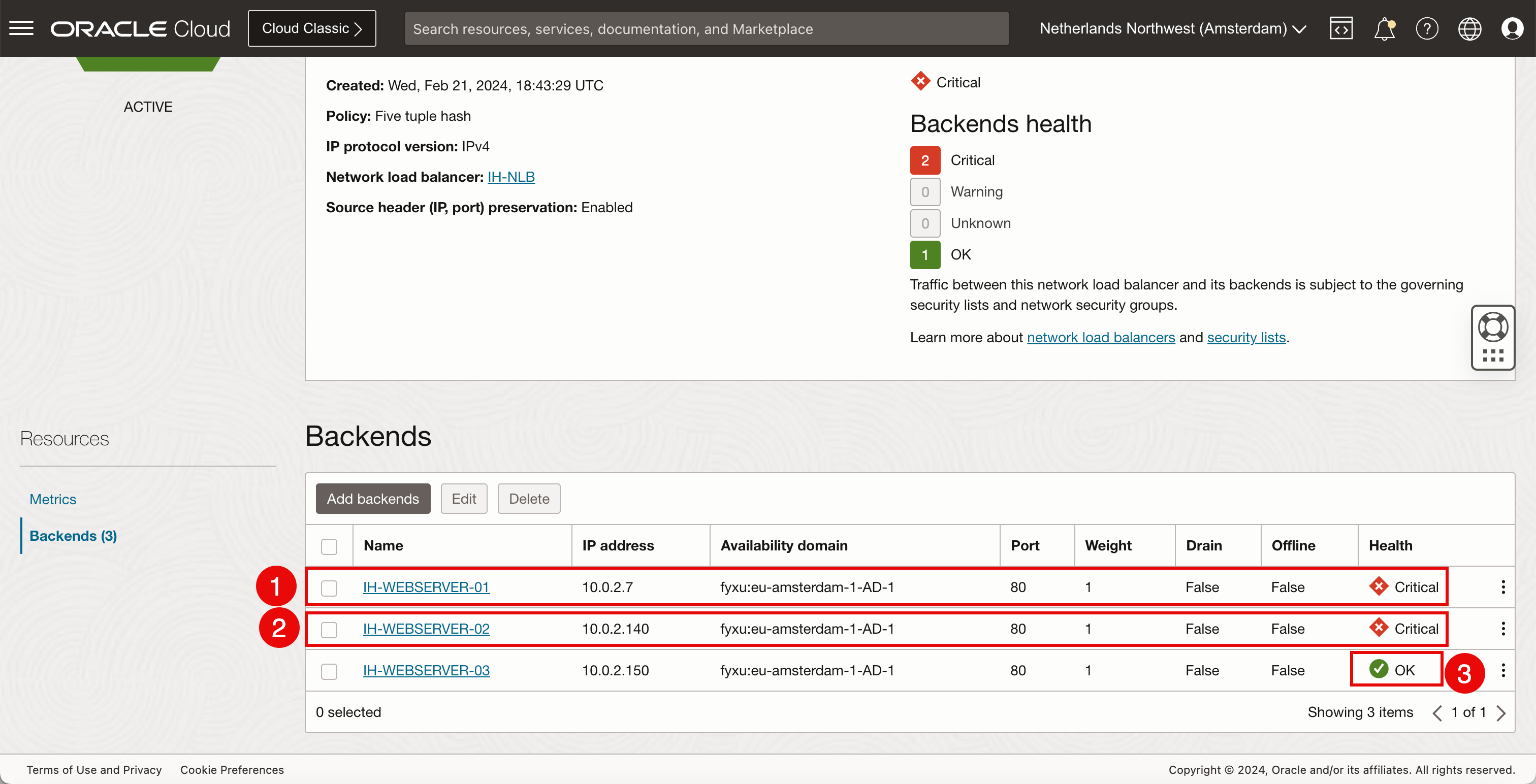
- 重新整理網頁。
- 請注意,專用伺服器 IP 位址是唯一啟動之 OCI 運算執行處理的 IP 位址。
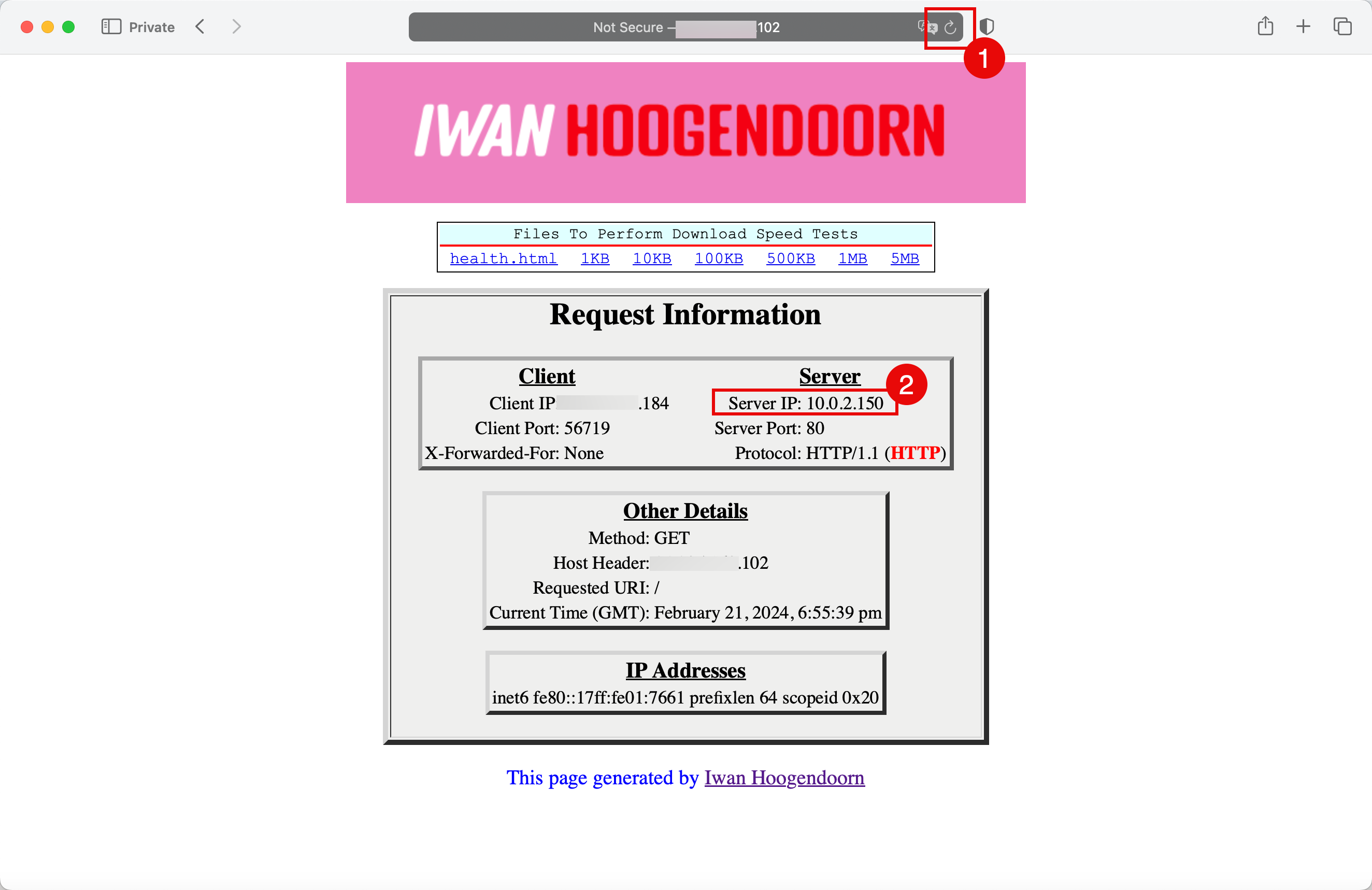
所取得路徑的視覺表示法。
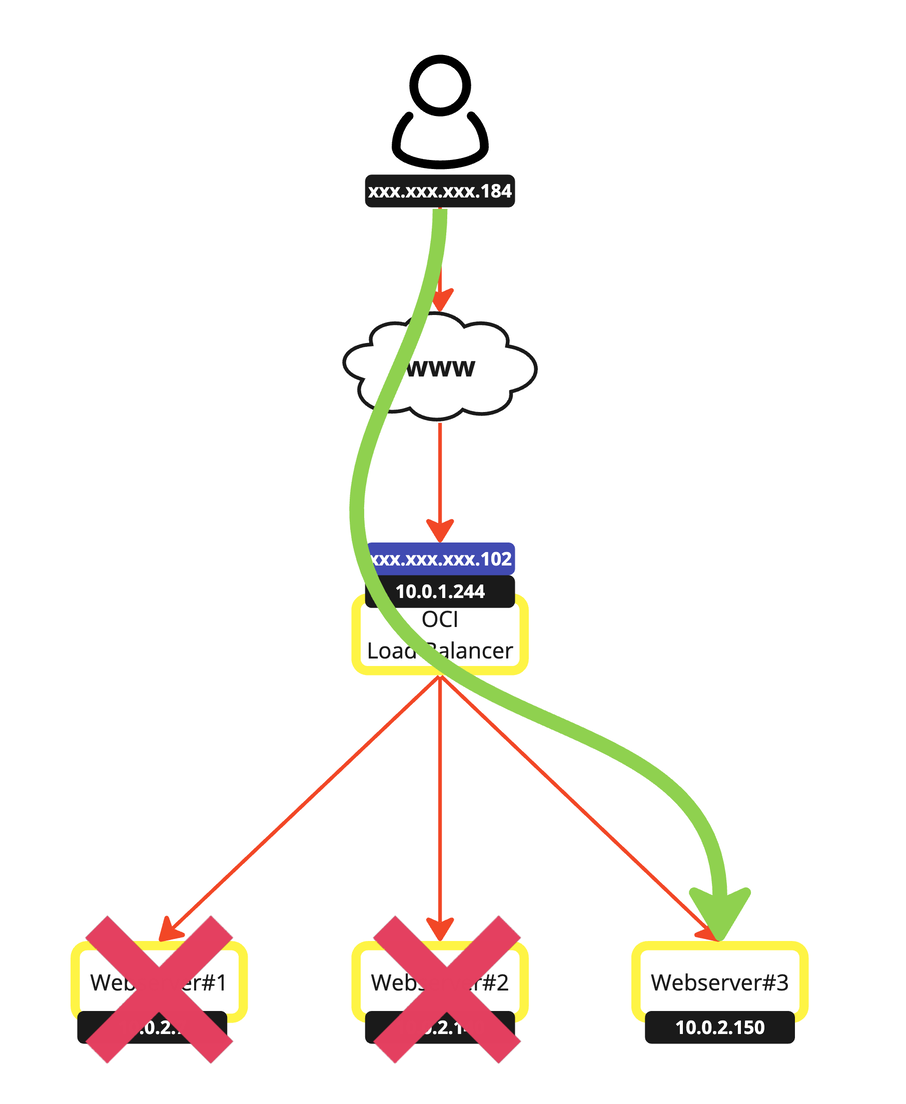
- 返回執行處理頁面。
- 選取第一個 OCI Compute 執行處理。
- 選取第二個 OCI Compute 執行處理。
- 按一下動作。
- 按一下開始。
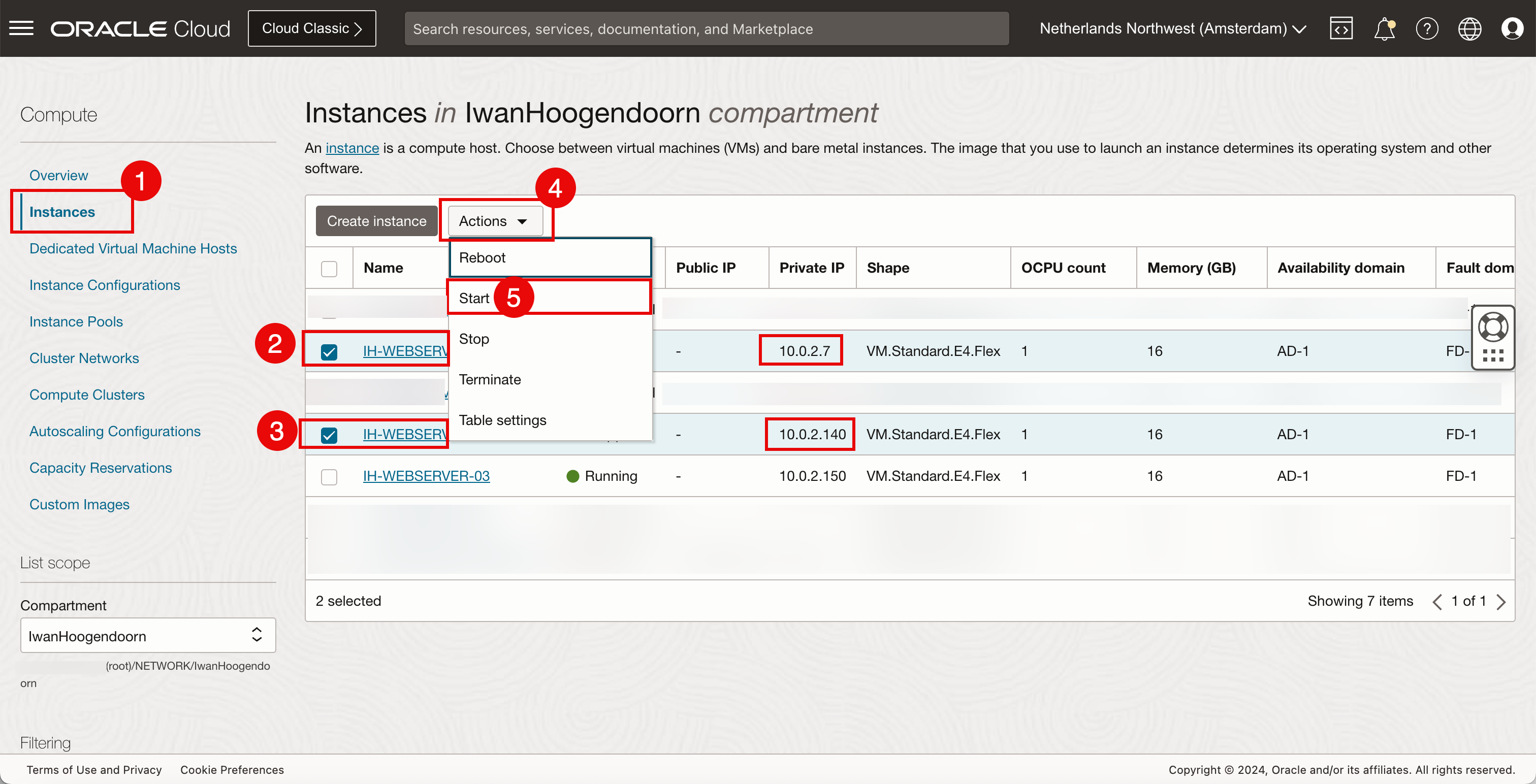
-
按一下開始。
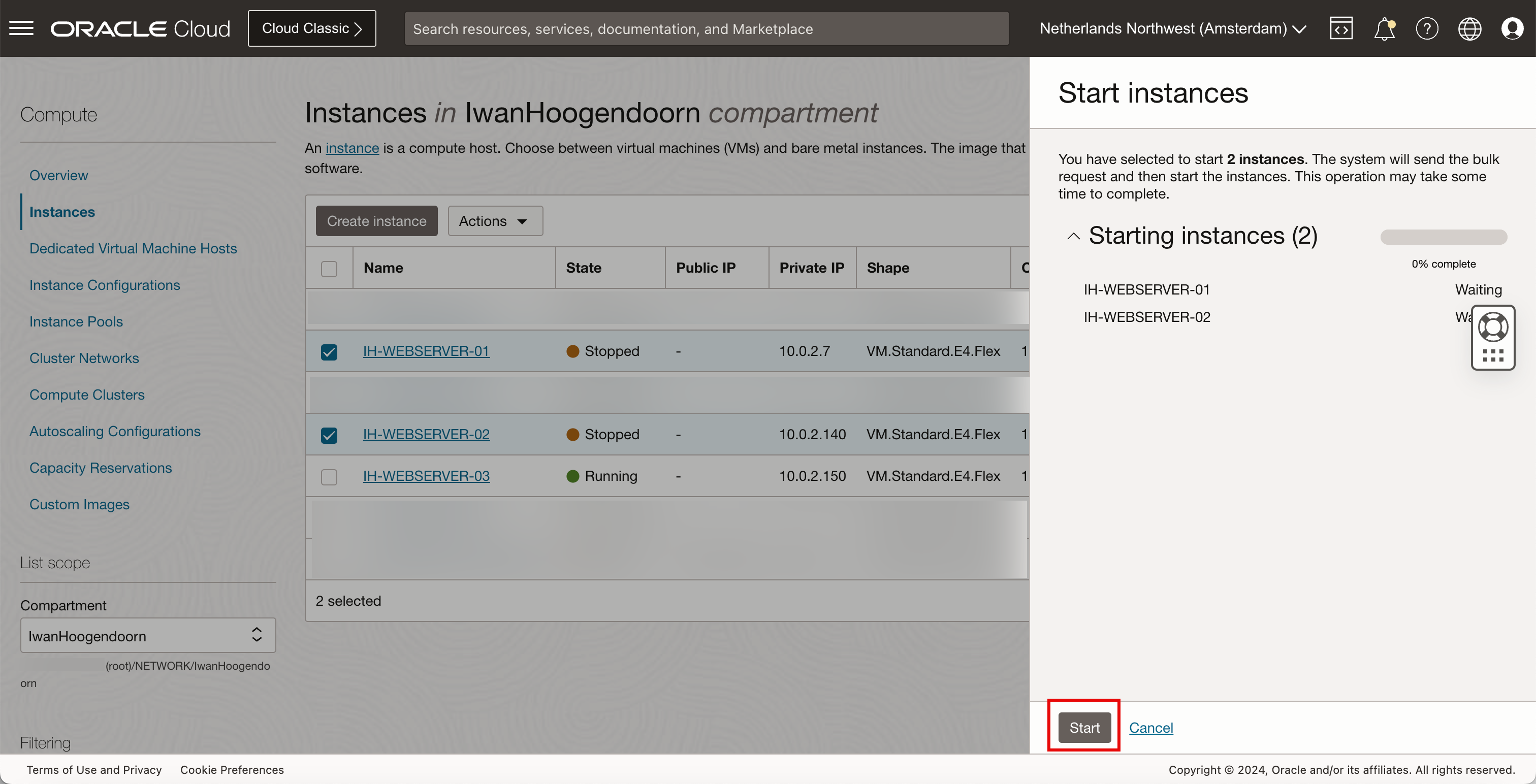
開始正在處理。
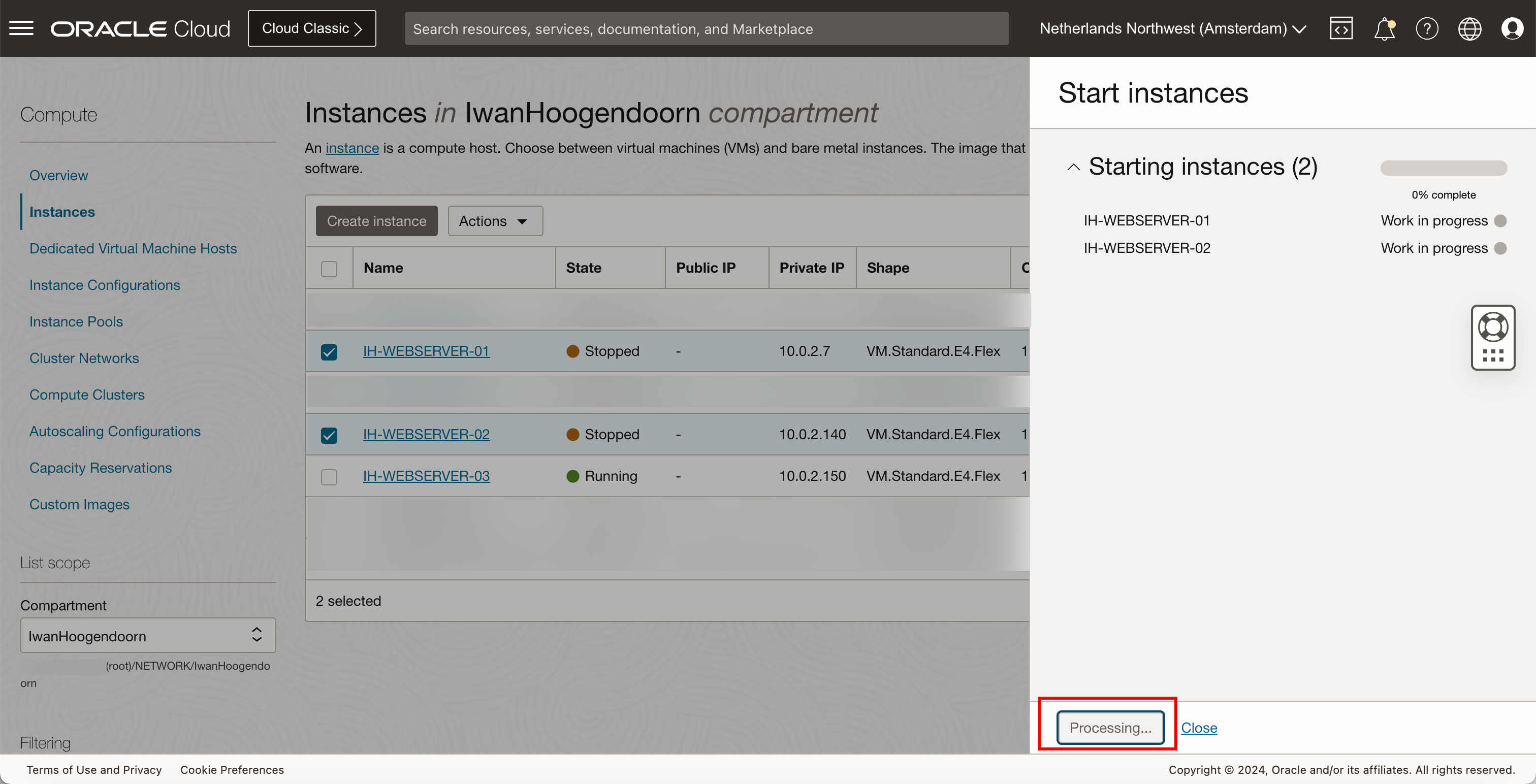
-
按一下關閉。
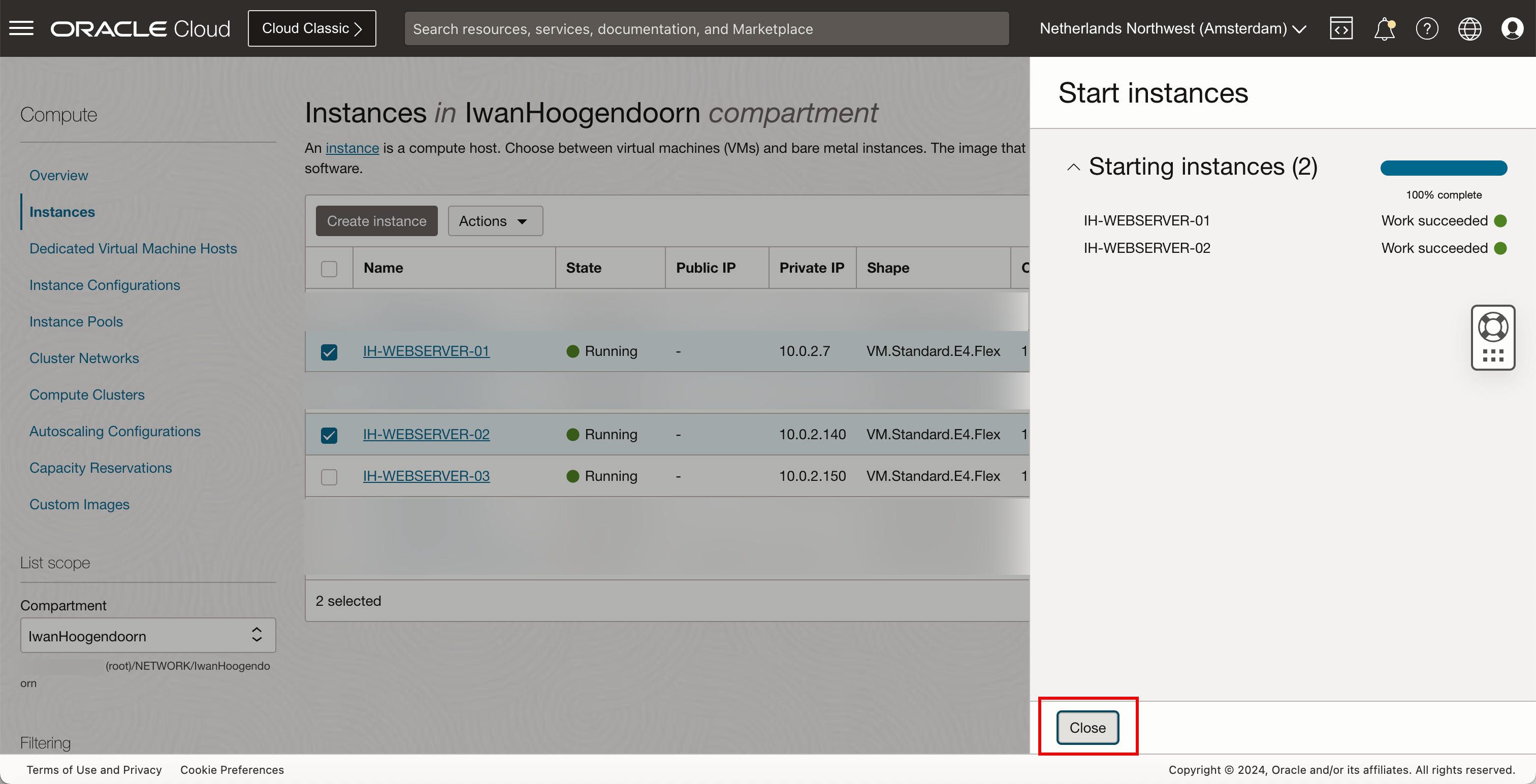
請注意,第一個和第二個 OCI Compute 執行處理會再次執行。
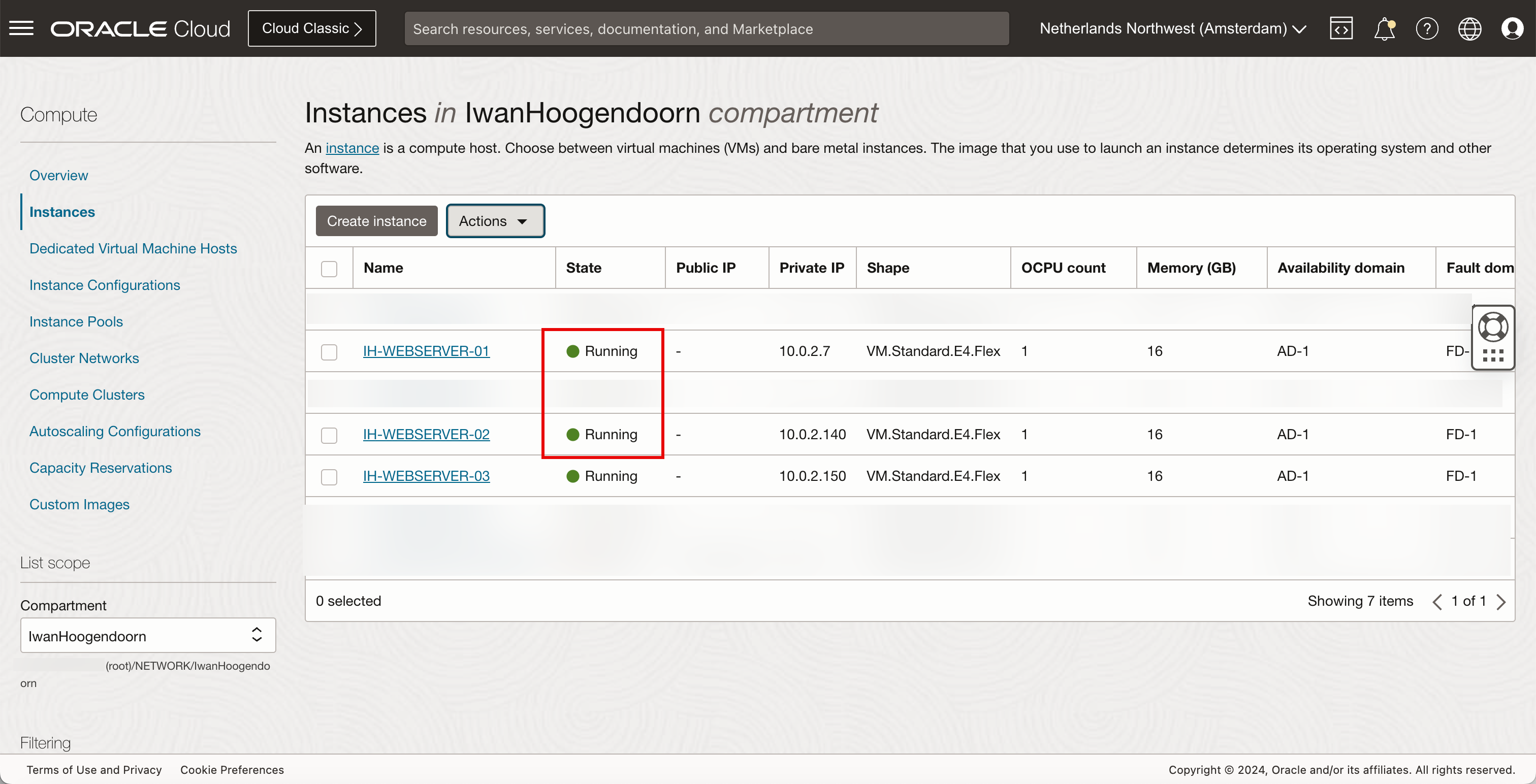
- 回到網路負載平衡器頁面。
- 複查整體狀況,狀態為確定。
- 按一下網路負載平衡器。
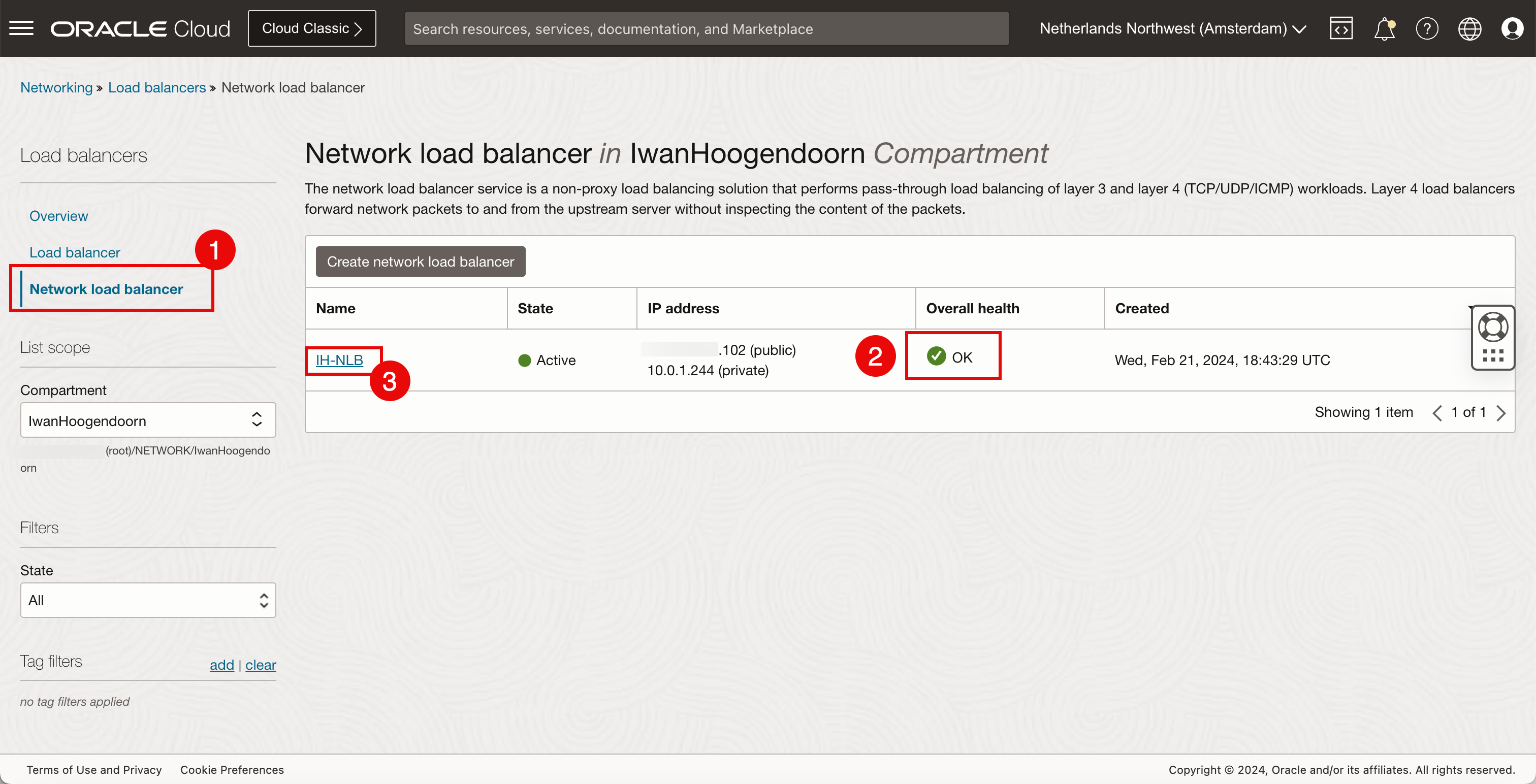
- 複查狀況,狀態為確定。
- 複查後端集狀況,狀態為確定。
- 按一下後端集。
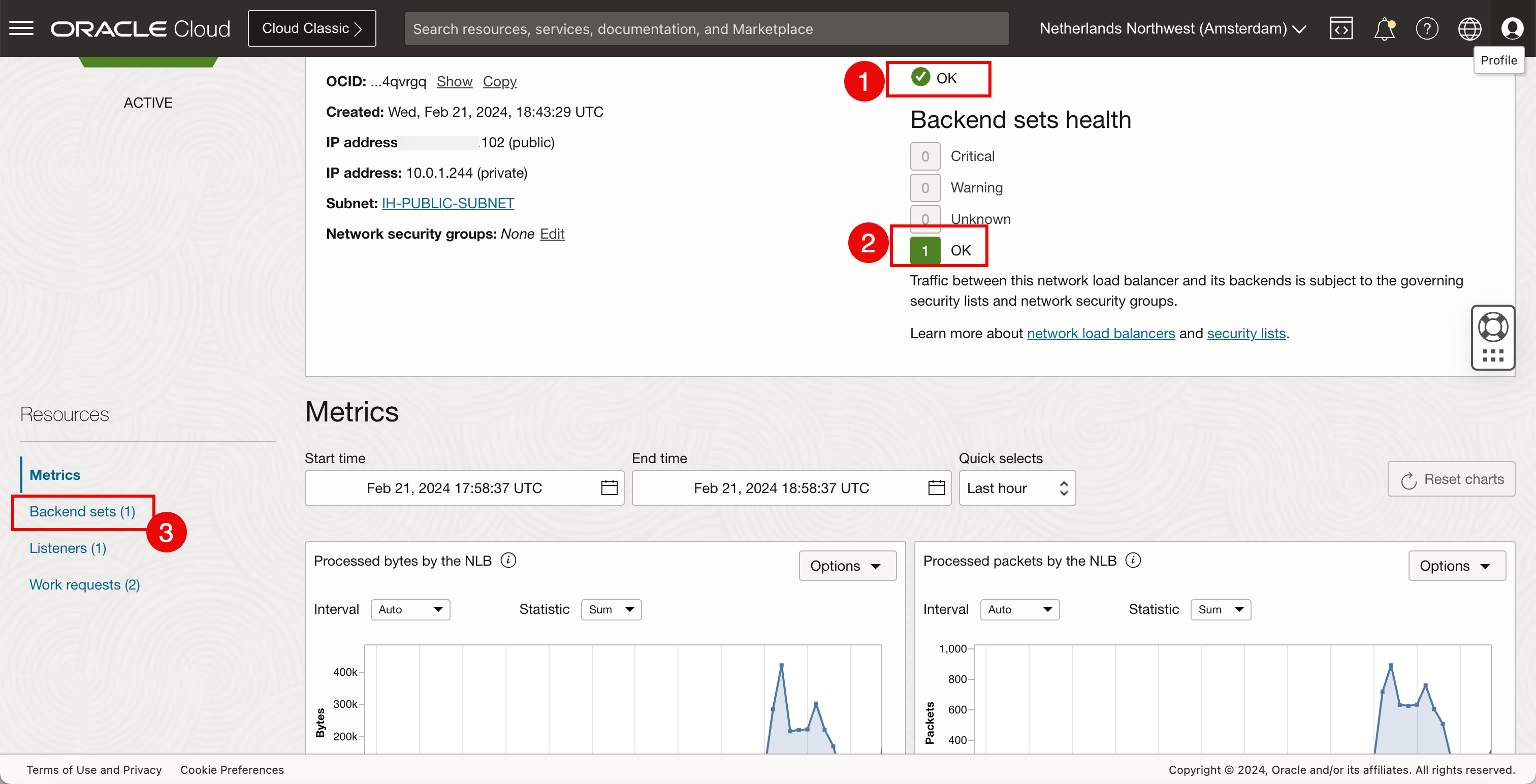
- 複查狀況,狀態為確定。
- 按一下後端集。

- 複查狀況,狀態為確定。
- 確定的 3 是唯一啟動的 OCI Compute 執行處理。
- 按一下後端。
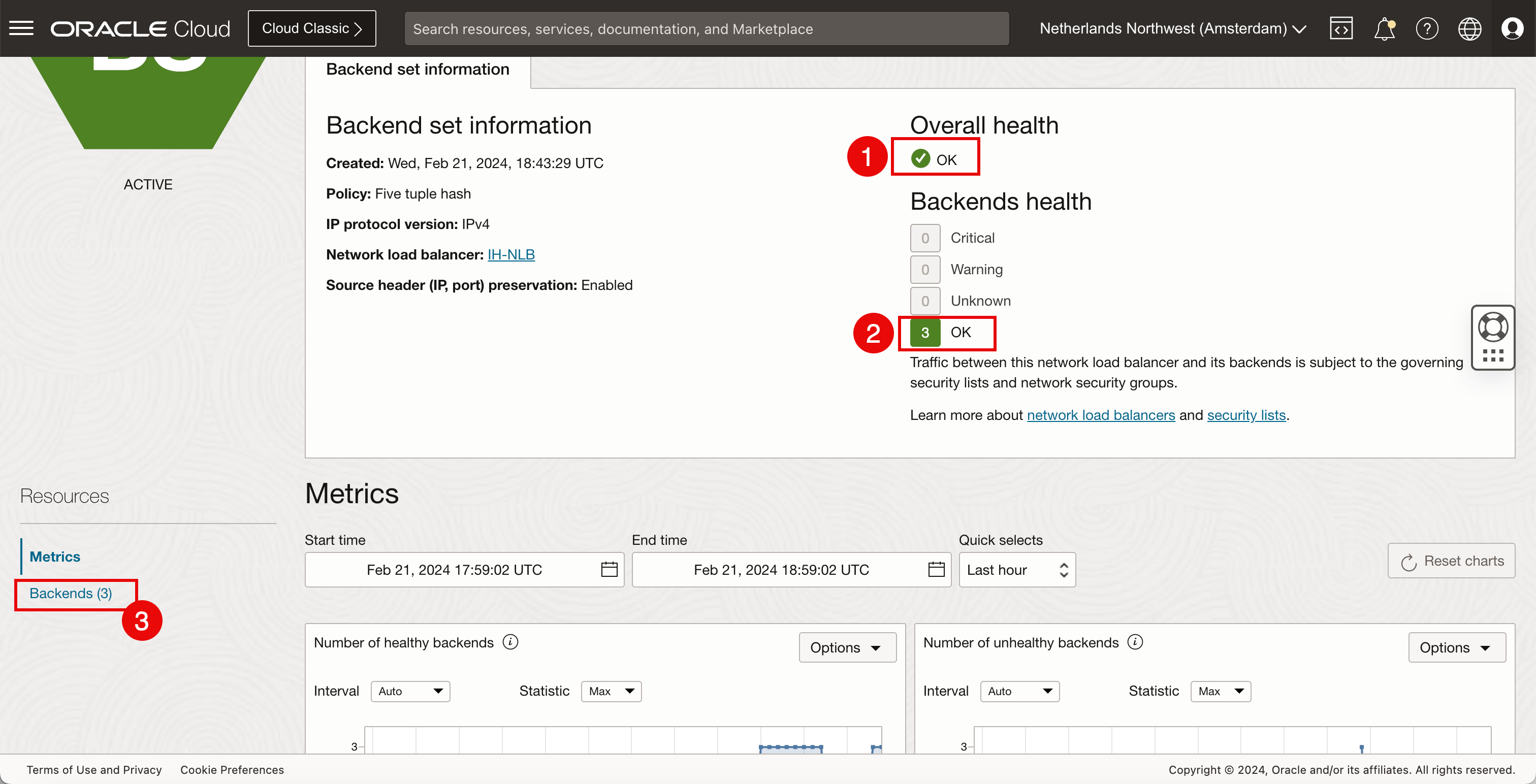
請注意,所有 OCI Compute 執行處理都有確定狀況。
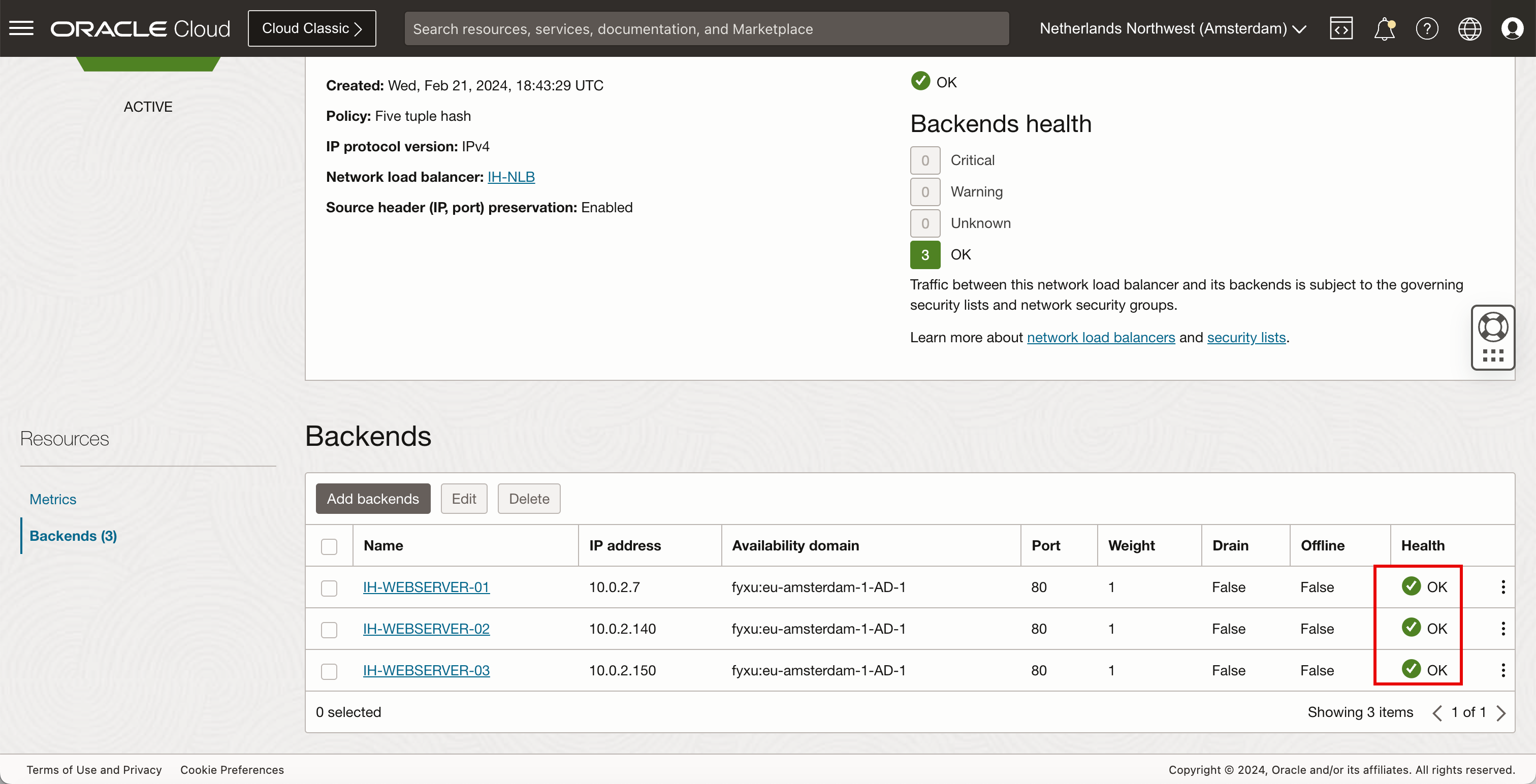
認可
- 作者 - Iwan Hoogendoorn (OCI 網路專家)
其他學習資源
瀏覽 docs.oracle.com/learn 的其他實驗室,或前往 Oracle Learning YouTube 頻道存取更多免費學習內容。此外,請造訪 education.oracle.com/learning-explorer 以成為 Oracle Learning Explorer。
如需產品文件,請造訪 Oracle Help Center 。
Use the Public OCI Flexible Network Load Balancer to Expose your Webserver Pool to the Internet
F94504-01
March 2024